Page 1
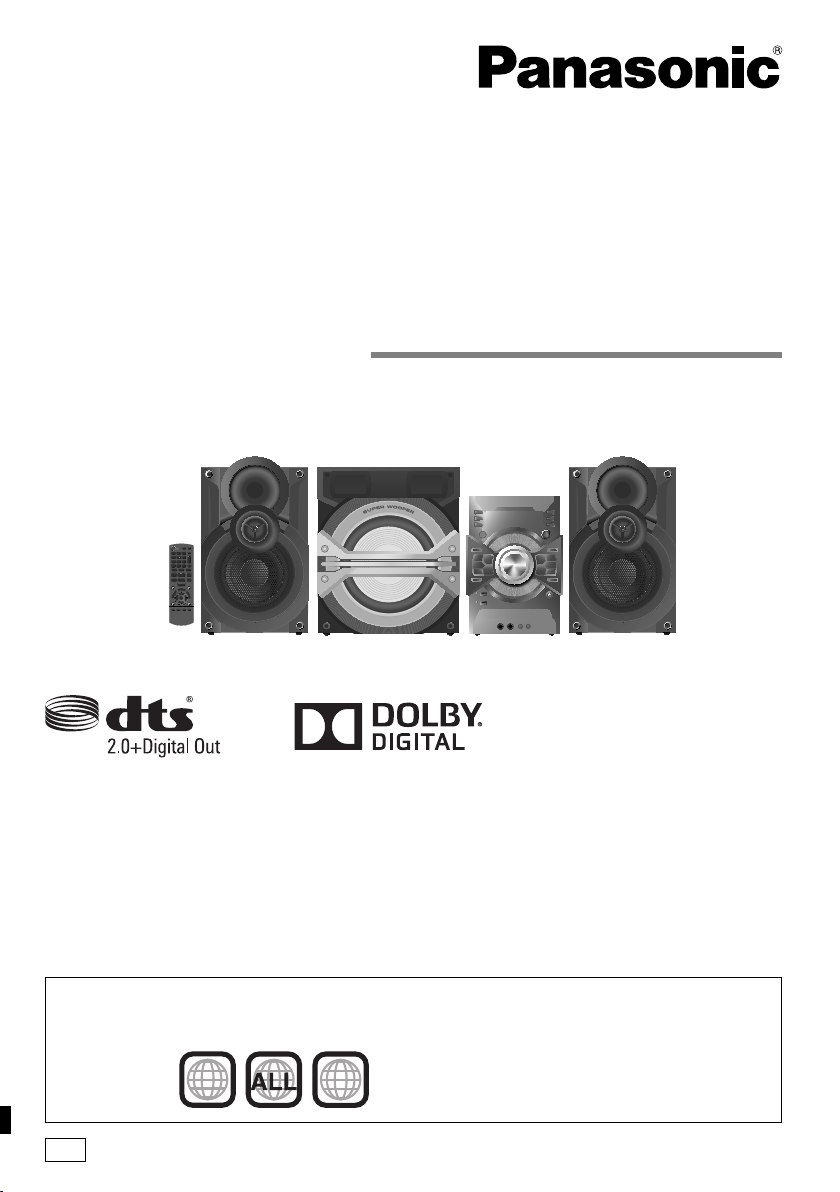
Инструкция по эксплуатации
printing rev.1
Confidential
Until:
7 Aug 2014
Інструкція з експлуатації
DVD-cтереосистема
DVD-стереосистема
Moдель №. SC-VKX95
Благодарим Вас за покупку данного изделия.
Для обеспечения оптимальной и безопасной pаботы системы внимательно пpочтите данную инстpукцию.
Сохраните инструкцию для дальнейших справок.
Ваша система может отличаться от представленных иллюстраций.
Дякуємо Вам за придбання цього пристрою.
Щоб забезпечити найбільш оптимальну та безпечну роботу, будь ласка, уважно ознайомтеся з цими інструкціями.
Збережіть цей посібник для майбутнього використання.
Фактичний вигляд вашої системи й ілюстрації системи в цій інструкції можуть відрізнятися.
Код региона/Код регіону
Эта система воспроизводит диски DVD-Video с кодом региона “5” или “ALL”:
Ця система відтворює формат DVD-Video з кодом регіону «5» або «ALL»:
Например/Приклад:
5
EE
2
3
5
RQT9953-1R
Page 2
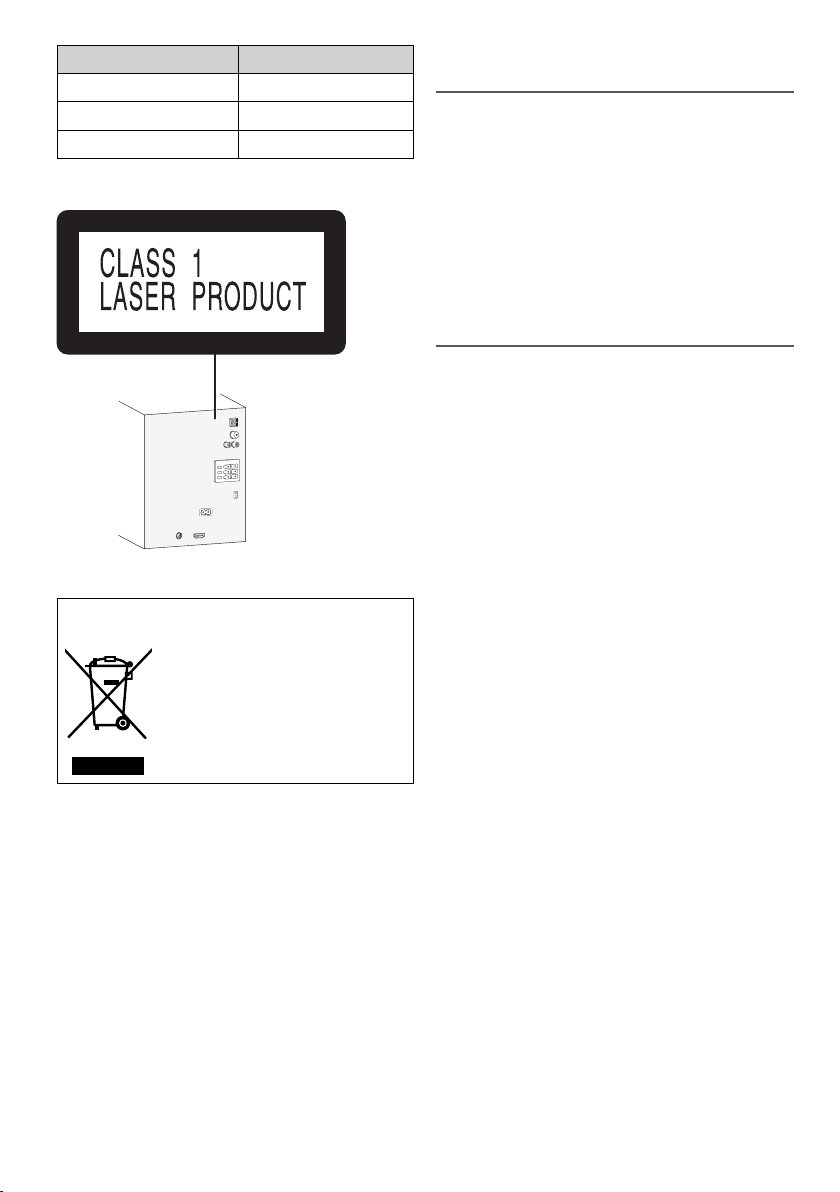
Система SC-VKX95
printing rev.1
Confidential
Until:
7 Aug 2014
Основное устройство
Громкоговорители
Сабвуфер
– Если Вы увидите такой символ –
Информация по обращению с отходами для стран, не
входящих в Европейский Союз
Действие этого символа
распространяется только на
Европейский Союз.
Если Вы собираетесь выбросить данный
продукт, узнайте в местных органах
власти или у дилера, как следует
поступать с отходами такого типа.
RQT9953
2
2
SA-VKX95
SB-VKX95
SB-VKW95
Меpы предосторожности
ОСТОРОЖНО!
Устройство
• Чтобы уменьшить риск возникновения пожара, поражения
электрическим током или повреждения изделия,
− Не подвергайте это устройство воздействию дождя,
влаги, капель или брызг.
− Не размещайте на устройстве какие-либо предметы,
наполненные водой, например, вазы.
− Используйте только рекомендуемые принадлежности.
− Не открывайте крышку.
− Не пытайтесь ремонтировать данное устройство
самостоятельно. За обслуживанием обращайтесь к
квалифицированному обслуживающему персоналу.
− Не допускайте попадания металлических предметов в
устройство.
ВНИМАНИЕ!
Устройство
• Чтобы уменьшить риск возникновения пожара,
поражения электрическим током или повреждения
изделия,
− Не устанавливайте и не размещайте данное
устройство в книжном шкафу, встроенном шкафу или
другом ограниченном пространстве. Убедитесь, что
устройство хорошо вентилируется.
− Не закрывайте вентиляционные отверстия устройства
газетами, скатертями, шторами и подобными
предметами.
− Не размещайте на устройстве источники открытого
пламени, например, горящие свечи.
• Это устройство предназначено для использования в
умеренном климате.
• Это устройство может принимать радиопомехи,
генерируемые мобильными телефонами. Если такие
помехи доставляют беспокойство, увеличьте, пожалуйста,
расстояние между изделием и мобильным телефоном.
• В этом устройстве используется лазер. Применение
регулировок и настроек, отличных от нижеописанных,
может привести к опасному лазерному облучению.
• Установите устройство на ровной поверхности в месте,
защищенном от воздействия прямых солнечных лучей,
высоких темпеpатуp, высокой влажности и сильных
вибpаций.
• При воспроизведении звука во всех режимах возможно
появление небольшого уровня шума из динамиков, это не
является дефектом.
Ceтeвoй кабель питания пеpеменного тока
• Сетевой штепсель является устройством отключения.
Установите данное устройство таким образом, чтобы
сетевой штепсель можно было извлечь из сетевой
розетки незамедлительно.
Батарейка
• При неправильной установке батареек существует
опасность взрыва. Производите замену, используя только
батарейки рекомендованного производителем типа.
• При утилизации батареек узнайте в местных органах
власти или у дилера, как следует поступать с отходами
такого типа.
• Не нагревайте и не подвергайте воздействию огня.
• Не оставляйте батарейку(и) в автомобиле с закрытыми
дверями и окнами под воздействием прямых солнечных
лучей в течение длительного времени.
• Не разбирайте и не вызывайте короткое замыкание
батарейки.
• Не заряжайте щелочную или марганцевую батарейку.
• Не используйте батарейку с поврежденным покрытием.
• Если пульт ДУ не будет использоваться в течение
длительного времени, извлеките из него батарейку.
Храните батарейки в прохладном темном месте.
Page 3
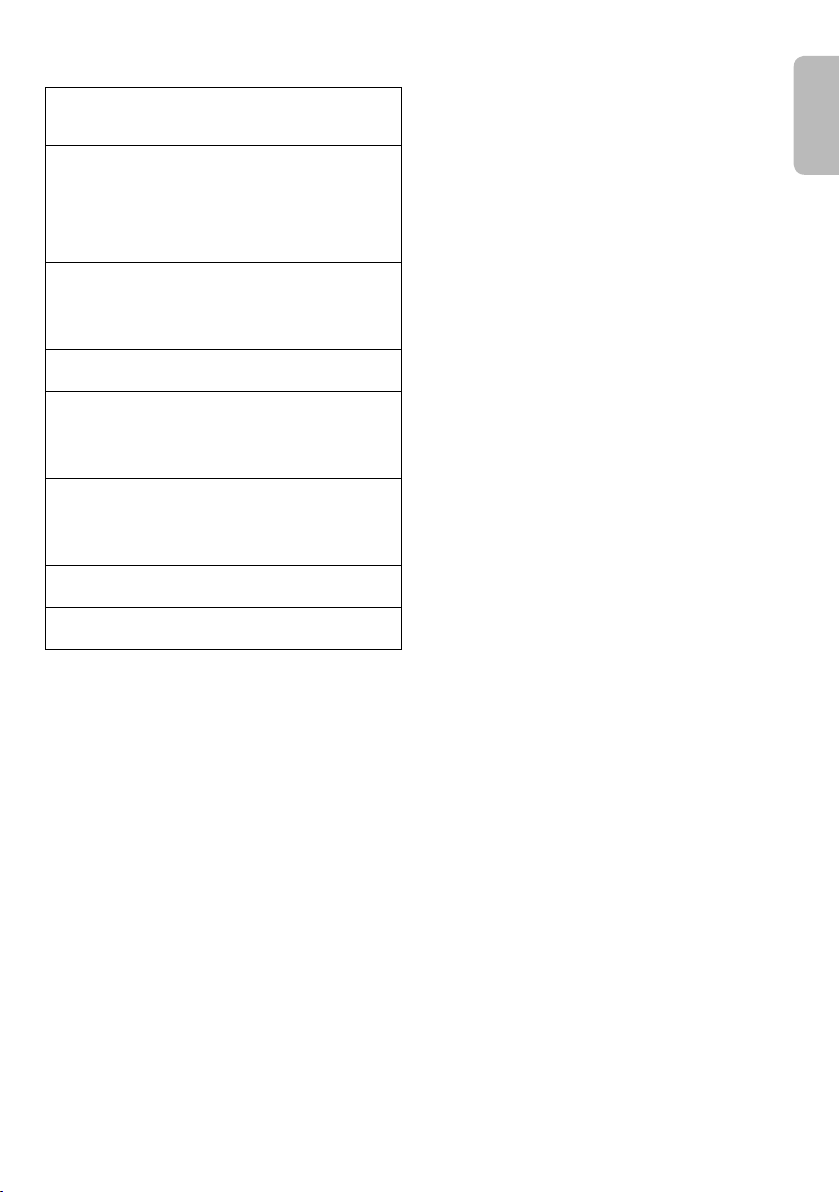
Лицензии
printing rev.1
Confidential
Until:
7 Aug 2014
Произведено по лицензии Dolby Laboratories. Dolby и
символ двойного D являются торговыми марками Dolby
Laboratories.
Информацию о патентах DTS см. на сайте
http://patents.dts.com. Изготовлено по лицензии
DTS Licensing Limited. DTS, символ, & DTS вместе
с символом являются зарегистрированными
товарными знаками, а DTS 2.0+Digital Out является
товарным знаком DTS, Inc.
© DTS, Inc. Все права защищены.
HDMI, логотип HDMI и High-Definition Multimedia
Interface являются торговыми марками или
зарегистрированными торговыми марками HDMI
Licensing LLC в Соединенных Штатах или в других
странах.
“DVD Logo” является торговой маркой DVD Format/
Logo Licensing Corporation.
Данное изделие включает технологию защиты от
несанкционированного копирования, защищенную
патентами США и другими правами на объекты
интеллектуальной собственности Rovi Corporation.
Обратный инжиниринг и демонтаж изделия запрещены.
Словесный знак и логотипы Bluetooth
собственностью Bluetooth SIG, Inc. Любое использование
этих знаков Panasonic Corporation осуществляется по
лицензии. Другие торговые марки и торговые названия
принадлежат своим соответствующим владельцам.
Google Play и Android являются торговыми марками или
зарегистрированными торговыми марками Google Inc.
Технология кодирования аудио сигнала MPEG Layer-3
лицензирована у компаний Fraunhofer IIS и Thomson.
®
являются
Содеpжание
Меpы предосторожности .............................................. 2
Лицензии ........................................................................ 3
Обслуживание ............................................................... 4
О Bluetooth® .................................................................... 4
Принадлежности, поставляемые в комплекте ...........5
Подготовка пульта ДУ к работе ................................... 5
Размещение динамиков ................................................ 5
Выполнение соединений ............................................... 6
Oбзор органов управления ........................................... 8
EASY SETUP (ПРОСТАЯ НАСТРОЙКА) .....................10
Подготовка медиа ........................................................10
Воспроизведение медиа ..............................................11
Использование меню навигации ................................ 13
Использование экранного меню ................................ 14
Pадио ............................................................................ 16
Запись ........................................................................... 17
Звуковые и световые эффекты ................................. 19
Часы и таймеры ........................................................... 20
Использование микрофоны ........................................ 21
Внешнее оборудование ............................................... 22
Другие ........................................................................... 22
Изменение настроек системы .................................... 23
Воспроизводимые медиа ............................................ 25
Список кодов языков .................................................. 26
Устранение неисправностей ...................................... 27
Технические характеристики ...................................... 30
РУССКИЙ
RQT9953
3
3
Page 4
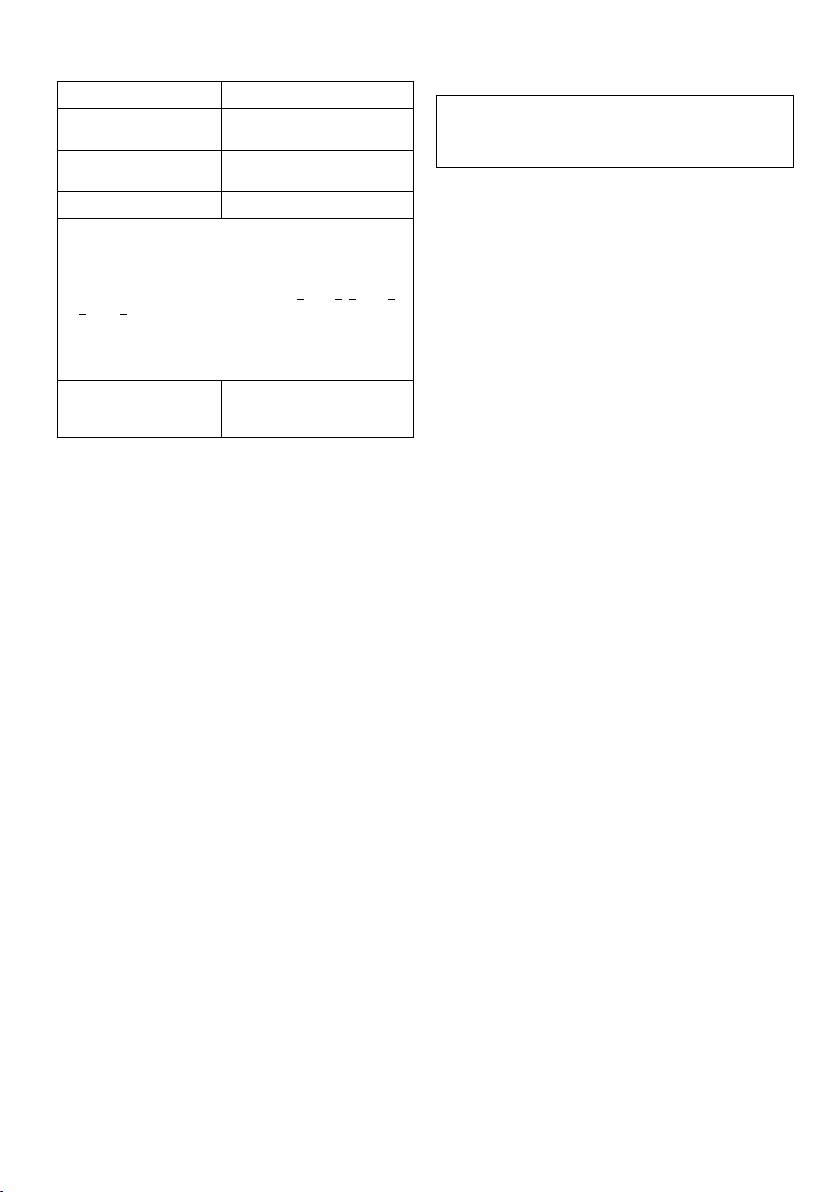
Информация для покупателя
printing rev.1
Confidential
Until:
7 Aug 2014
Название продукции: DVD-cтереосистема
Название страны
производителя:
Название
производителя:
Юридический адрес: 1006 Кадома, Осака, Япония
Дата производства: Вы можете уточнить год и месяц по
серийному номеру на табличке.
Пример маркировки—Серийный номер №
XX1AXXXXXXX (X-любая цифра или буква)
Год: Трeтья цифра в серийном номере (1—2011, 2—2012,
... 0—2020)
Месяц: Четвeртая бyква в серийном номере (А—Январь,
В—Февраль, ...L—Декабрь)
Примечание: Сентябрь может указываться как “S”
вместо “I”.
Дополнительная
информация:
Малaйзия
Панасоник Корпорэйшн
Пожалуйста внимательно
прочитайте инструкцию по
эксплуатации.
Обслуживание
Для очистки данной системы используйте мягкую
сухую ткань.
• Запрещается использовать для очистки системы спирт,
разбавитель для краски или бензин.
• Перед использованием химически обработанной
салфетки обратитесь к инструкции по ее применению.
О Bluetooth
Panasonic не несет ответственности за данные и/
или информацию, сохранность которых может быть
поставлена под угрозу во время беспроводной
передачи.
Частотный диапазон
• Данная система использует частотный диапазон 2,4 ГГц.
Сертификация
• Эта система соответствует частотным ограничениям и
получила сертификацию на основании законов о частоте.
Таким образом, разрешение на беспроводную связь не
требуется.
• Действия, указанные ниже, преследуются по закону:
− Разборка на части или изменение основного
устройства.
− Удаление отметок с техническими характеристиками.
Ограничения по использованию
• Беспроводная передача данных и/или передача с
использованием устройств, оснащенных Bluetooth
гарантируется.
• Все устройства должны соответствовать стандартам,
установленным Bluetooth SIG, Inc.
• В зависимости от технических характеристик и настроек
устройства возможен сбой подключения, а некоторые
операции могут выполняться иначе.
• Эта система поддерживает функции обеспечения
безопасности Bluetooth
операционной среды и/или настроек данная функция
обеспечения безопасности может быть недостаточной.
При выполнении беспроводной передачи данных в эту
систему следует предпринять меры предосторожности.
• Эта система не может передавать данные на устройство
Диапазон применения
• Данное устройство может использоваться на расстоянии
• В зависимости от окружающей обстановки, наличия
Помехи от других устройств
• Эта система может функционировать неправильно, и
• Эта система может функционировать неправильно при
Использование по назначению
• Эта система предназначена только для обычного
• Не используйте эту систему рядом с оборудованием или в
®
Bluetooth
.
не более 10 м.
препятствий или помех расстояние может быть меньше.
вследствие помех, создаваемых радиоволнами, если
устройство расположено слишком близко к другим
устройствам Bluetooth
диапазон 2,4 ГГц, возможно возникновение таких
проблем, как шум и скачки звучания.
слишком сильных радиоволнах, создаваемых источником
радиовещания и т.п., расположенным рядом.
бытового использования.
обстановке, чувствительной к радиочастотным помехам
(например: аэропорты, больницы, лаборатории и т.п.).
®
®
, не
®
. Однако в зависимости от
®
или устройствам, использующим
RQT9953
4
4
Page 5
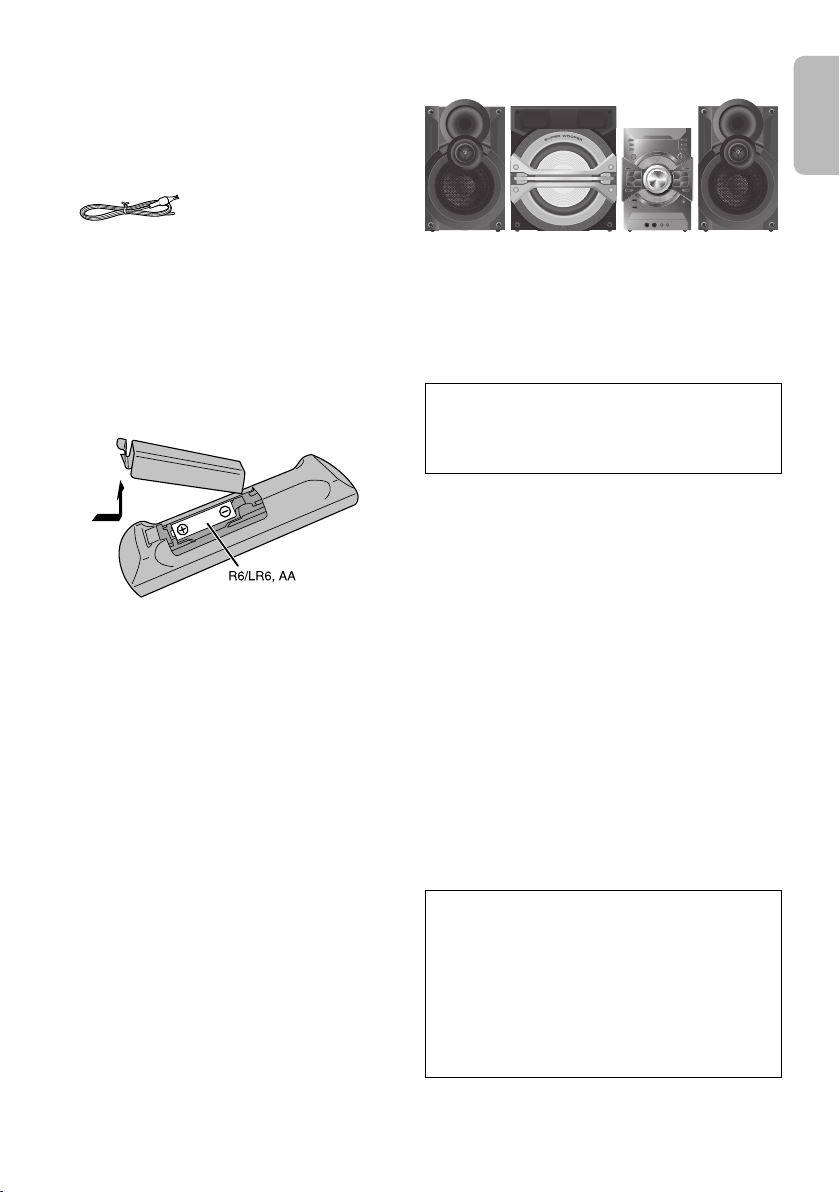
Принадлежности,
printing rev.1
Confidential
Until:
7 Aug 2014
поставляемые в комплекте
Проверьте наличие принадлежностей в комплекте.
1
Ceтeвoй кабель питания пеpеменного тока
1
Pамочнaя AM-антеннa
1
Комнатная FM-антенна
1
Bидеокабель
1
HDMI-кабель
1
Пульт ДУ
(N2QAYB000998)
1
Батарейка для пyльтa ДУ
Подготовка пульта ДУ к
работе
Используйте щелочную или марганцевую батарейку.
Вставьте батарейку так, чтобы полярность (+ и –)
соответствовала обозначениям на пульте ДУ.
Размещение динамиков
Передние динамики
Правый и левый динамики одинаковые.
Сетки динамиков не снимаются.
Сабвуфер
Для уменьшения вибрации разместите сабвуфер слева или
справа от телевизора на полу или на устойчивой полке.
Сабвуфер должен находиться на расстоянии не менее
30 см от телевизора.
ВНИМАНИЕ!
Не прикасайтесь к реверберирующим поверхностям
конуса сабвуфера:
• Это может повредить конус сабвуфера.
• Конус сабвуфера может быть горячим.
Используйте только поставляемые в комплекте
динамики.
Использование других динамиков может стать причиной
повреждения системы или ухудшения качества звучания.
Примечание:
•
В целях обеспечения должной вентиляции динамики должны
находиться от основного устройства на расстоянии не менее
10 мм.
• Поставьте динамики на ровную безопасную поверхность.
• Эти динамики не имеют магнитного экранирования. Не
располагайте их возле ТВ, ПК или других устройств, на работу
которых влияет магнитное поле.
• Воспроизведение звука на высокой громкости в течение
длительного времени может привести к повреждению
системы и уменьшению срока ее эксплуатации.
• Во избежание повреждения уменьшайте громкость звука в
следующих случаях:
− Если происходит искажение звука.
− При регулировке качества звука.
Нарушение цветопередачи на экране телевизора
Условие установки динамиков может вызвать появление
нежелательных эффектов изображения телевизора.
В этом случае следует выключить телевизор на 30 минут.
Если размагничивание телевизора не помогло избавиться
от проблемы, увеличьте расстояние между динамиками и
телевизором.
ВНИМАНИЕ!
• Используйте эти динамики только с
рекомендуемой системой. Несоблюдение этого
требования может привести к повреждению
усилителя и динамиков, а также к возникновению
пожара. В случае повреждения динамиков
или явного изменения в характере их работы
обратитесь к утвержденному обслуживающему
персоналу.
• При размещении динамиков выполните
процедуры, указанные в данных инструкция.
РУССКИЙ
RQT9953
5
5
Page 6
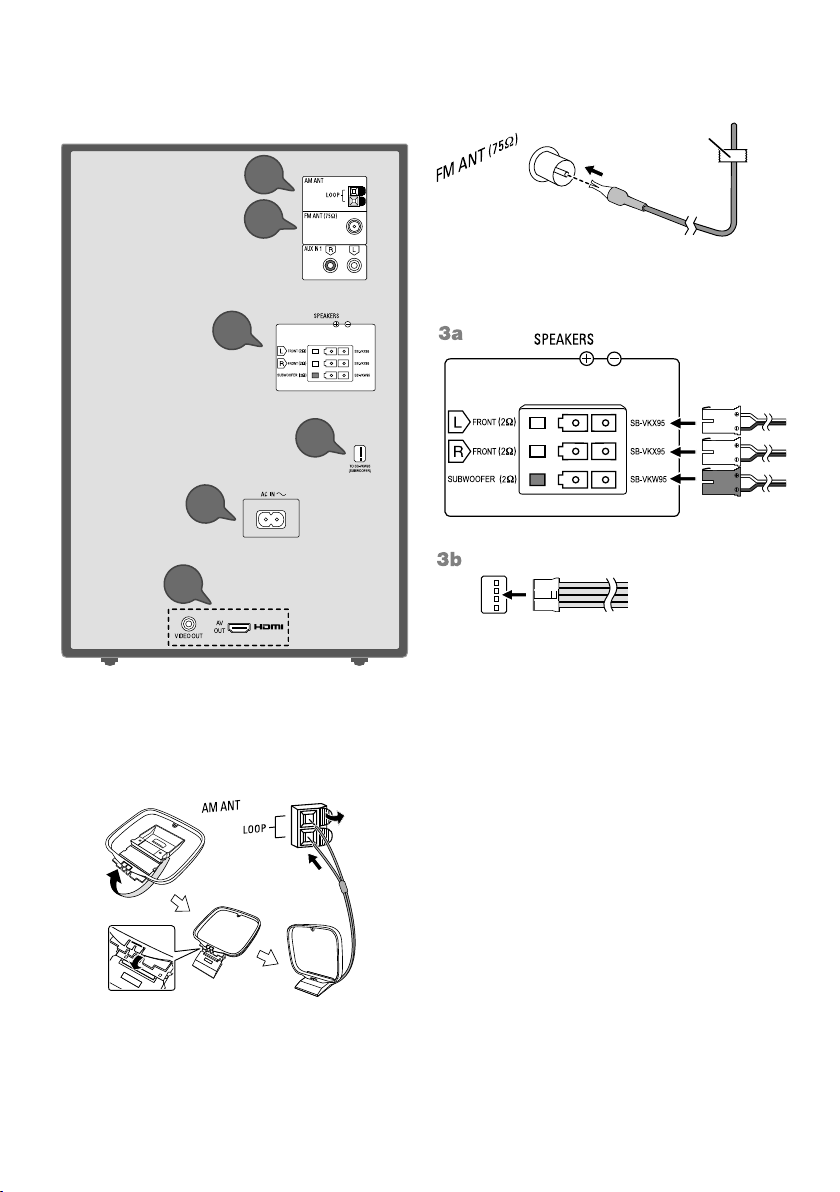
Выполнение соединений
printing rev.1
Confidential
Until:
7 Aug 2014
Подключите сетевой кабель питания переменного
тока только после того, как будут подключены все
остальные кабели.
1
2
3a
3b
5
4
2 Подключите комнатную FМ-антенну.
Антенну необходимо разместить в зоне наилучшего
приема.
Клейкая лента
(не входит в
комплект поставки)
3 Подключите динамики.
Подключите кабели динамиков к разъемам того же
цвета.
TO SB-VKW95
(SUBWOOFER)
1 Подключите рамочную AM-антенну.
Установите антенну вертикально на ее oснование до
щелчка.
RQT9953
6
6
A
B
Page 7
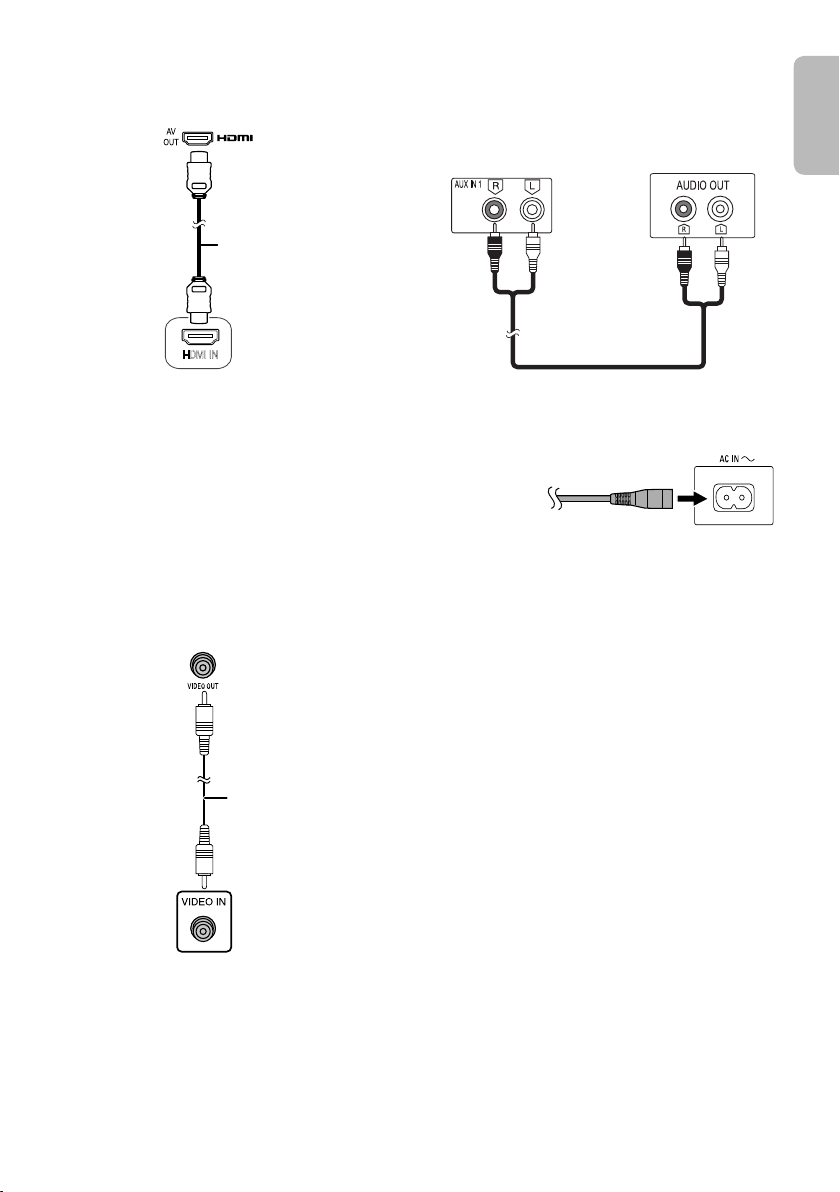
4 Подключите телевизор к данной системе.
printing rev.1
Confidential
Until:
7 Aug 2014
Подключите HDMI-кабель или видеокабель к данной
системе.
Разъем HDMI
HDMI-кабель
Альтернативное подключение к телевизору
Для прослушивания аудио телевизора на данной системе
подключите аудио кабель к данной системе.
Разъем AUX 1
Телевизор
(не входит в комплект
поставки)
РУССКИЙ
Телевизор
(не входит в
HDMI IN
комплект поставки)
Данное соединение обеспечивает наилучшее качество
изображения.
• Установите “VIDEO PRIORITY” на “ON”. (Z 24, Меню
“HDMI”).
• Установите “VIDEO FORMAT” в Меню 4 (HDMI) (Z 16).
Примечание:
•
Используйте HDMI-кабели, входящие в комплект поставки.
• При использовании дополнительного HDMI-кабеля
используйте высокоскоростные HDMI-кабели. Использование
HDMI-несовместимых кабелей запрещено.
• Рекомендуется использовать Panasonic HDMI-кабель. При
выводе сигнала 1080p используйте HDMI-кабели 5,0 м или
менее.
• Подробнее о подключении телевизора, имеющего
более одного разъема HDMI, смотрите в инструкции по
эксплуатации телевизора.
Разъем VIDEO OUT
Bидеокабель
Аудиокабель
(не входит в
комплект поставки)
5 Подключите сетевой кабель питания переменного
тока.
К электрической
розетке
Не используйте сетевой кабель питания переменного тока
от другого оборудования.
Экономия электроэнергии
В режиме ожидания система потребляет небольшое
количество электроэнергии. Выньте вилку сетевого кабеля
питания переменного тока из розетки, если система не
используется.
После отсоединения системы некоторые настройки будут
потеряны. Их необходимо установить снова.
Телевизор
(не входит в комплект
поставки)
Примечание:
Не выполняйте видео подключения через
видеомагнитофон.
Видео может отображаться неправильно из-за функции защиты
от копирования.
RQT9953
7
7
Page 8

Oбзор органов управления
printing rev.1
Confidential
Until:
7 Aug 2014
Выполните действия с помощью пульта ДУ. Вы также можете использовать кнопки, расположенные на основном
устройстве, если они не отличаются.
INPUT
A
TV
AV
L
B
C
D
E
6
7
8
9
J
K
CANCEL
DEL
REPEAT
FL DISPLAY
DIMMER
USB REC
DVD/CD
SLOW(PAUSE)
SOUND
CLOCK/TIMER
SLEEP
AUTO OFF
PLAY/REC
AUX
RADIO
PLAY MODE
P
L
A
Y
L
I
S
T
RETURN
SETUP
EDIT MODE
M
ILLUMINATION/
CONTROL
ALBUM/
TRACK
/ USB
b
c
d
D
E
e
f
M
V
N
9
W
FL DISPLAY
DIMMER
KARAOKE
VOCAL CANCEL
ECHO
KEY-CON
A
X
D
J J
UKEBOX
E
F
O
J
P
Y
Q
Z
R
LOCAL
PRESET EQ
M
ANUAL EQ
–SUPER WOOFER
/
USB REC
A
PLAY
B
REC/ PL AY
D.BASS
VOLU
ME
PAIRING
DVD / CD
TUNE
MODE
RADIO/AUX
OPEN/CLOSE
AUX IN 2
g
S
a
MIC 1 MIC 2
MIC VOL 1 MIC VOL 2
MIN
MAX
MIN
MAX
h
T
U
RQT9953
8
8
Page 9
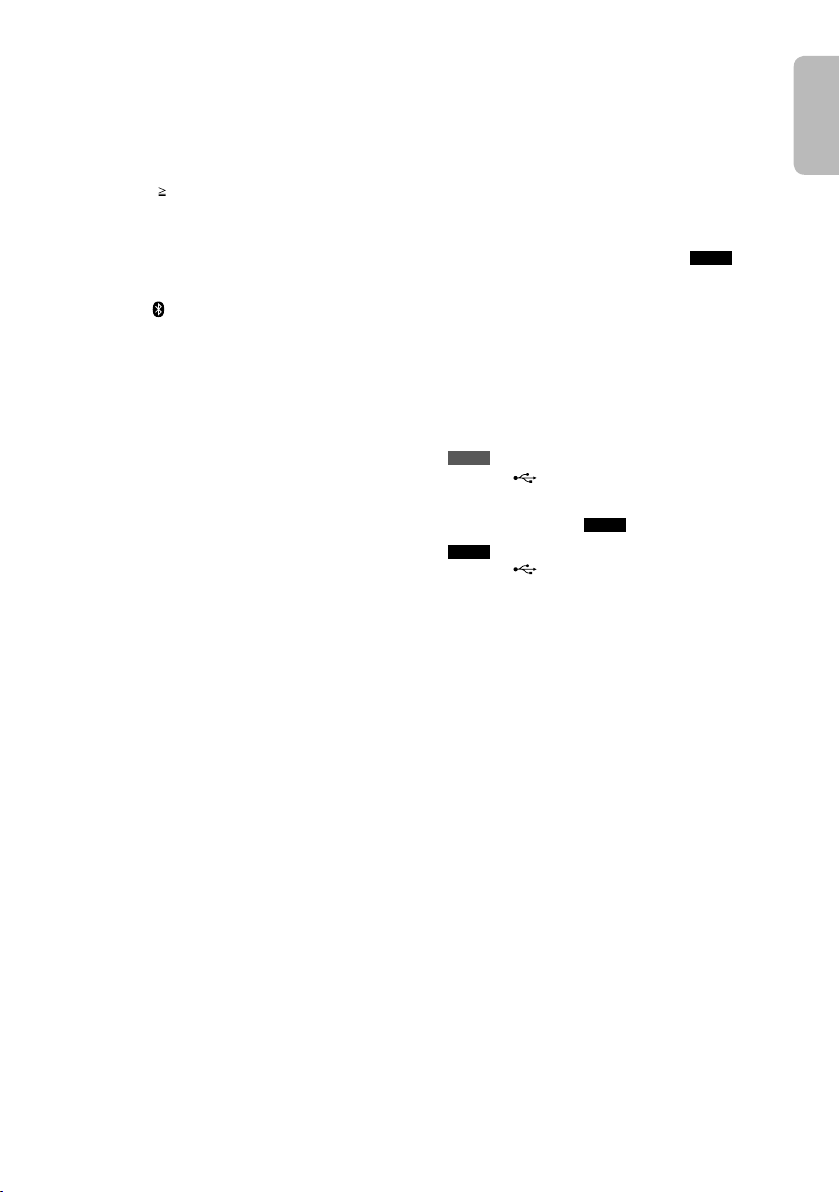
A Включение питания/переход в режим ожидания
printing rev.1
Confidential
Until:
7 Aug 2014
[`], [1] (Z 10, 30)
Нажмите переключатель для перевода устройства из
режима включено в режим ожидания и наоборот. В
режиме ожидания устройство потребляет небольшое
количество электроэнергии.
B Цифровые кнопки
Для установки 2-значные номера
Например: 16: [
C Отмена пункта (
Удаление запрограммированных треков (Z 12)
10] = [1] = [6]
12)
Z
D Выбор источника
На основном устройстве:
Чтобы начать спаривание Bluetooth
удерживайте [
источника выбран Bluetooth
/USB, –PAIRING], когда в качестве
®
.
E Контроль основного воспроизведения (
F Выбор звуковых эффектов (
Выбор эффекта сверхнизкочастотного вуфера
На основном устройстве:
Нажмите и удерживайте [–SUPER WOOFER].
Нажмите [2/3] или [5/6], чтобы выбрать трек.
G Повторное воспроизведение (
Z
Z
19)
12)
H Отображение главного меню диска (
Отображение списка программ
I Просмотр информации, отображаемой на дисплее
(Z 11)
Уменьшение яркости дисплея (Z 28
Нажмите и удерживайте кнопку, чтобы
воспользоваться этой функцией.
Для отмены нажмите и удерживайте кнопку еще раз.
На основном устройстве:
Нажмите [DIMMER], чтобы использовать данную
функцию.
J Запись контента на USB-устройство (
K Установка таймера сна (
Автоматическое выключение системы
Функция автоотключения выключает систему, если она
не используется примерно 20 минут (за исключением
случаев, когда в качестве источника используется
радио или когда устройство Bluetooth
Нажмите и удерживайте кнопку, чтобы
воспользоваться этой функцией.
Для отмены нажмите и удерживайте кнопку еще раз.
Z
20)
L Управление телевизором Panasonic (применимо
только к некоторым моделям)
Направьте пульт ДУ на телевизор Panasonic:
[`]:
Включение или выключение телевизора
[AV]:
Изменение режима входа видеосигнала
телевизора
[+/ –, VOL]:
Регулировка громкости телевизора
M Отрегулируйте громкость системы
N Временное отключение звука
Для отмены нажмите кнопку еще раз.
“MUTE” также отменяется при регулировке громкости
или при выключении системы.
O Встановіть перемикач пункт відтворення
(Z 11, 12, 16, 22)
®
, нажмите и
11)
Z
13)
Z
)
17, 18)
Z
®
подключено).
P Отображение экранного меню (
Z
14)
Q Отображение меню диска или списка воспроизведения
(Z 14)
R Выбор или подтверждение пункты меню
Покадровый просмотр (Z 11)
Просмотр альбомов на источнике USB A-AUDIO
и USB B-AUDIO
Нажмите [R, T], чтобы просмотреть.
S Возврат к предыдущему экрану (
T Изменение настроек системы (
Установка режима редактирования для
(Z 18)
U Установка часов и таймера (
Z
Z
Z
20)
12, 23)
10, 23)
USB B
V Датчик дистанционного управления
Расстояние: Приблизительно до 7 м
Угол: Приблизительно 20° вверх и вниз, 30° влево и
вправо
W Выбор режима Караоке (
X Выбор режима Ди-джей джукбокс (
USB A
Y
USB-порт ( )
Индикатор записи USB
Воспроизведение треков MP3, Xvid и JPEG.
Запись треков MP3 на
USB B
Z
USB-порт ( )
Индикатор записи USB
Запись звука или музыкальных треков.
Воспроизведение треков MP3, Xvid и JPEG.
a Гнезда для подключения микрофонов (
Z
USB B
21)
19)
Z
.
21)
Z
b Дисплей
c Выбор звуковых эффектов (
Z
21)
d Выберите определенных альбомы или треки
Нажмите [ALBUM/TRACK], чтобы выбрать альбом или
трек.
Просмотр треков или альбомов
Поверните [CONTROL], чтобы просмотреть.
Чтобы начать воспроизведение с выбора, нажмите
[4/9].
Подсветка
Поверните [ILLUMINATION], чтобы выбрать настройку.
e Открытие или закрытие лотка для дисков
(Z 10)
f AUX IN 2 гнезда (
Z
22)
g Лоток для дисков
h Регулировка громкости микрофона
RQT9953
9
9
РУССКИЙ
Page 10
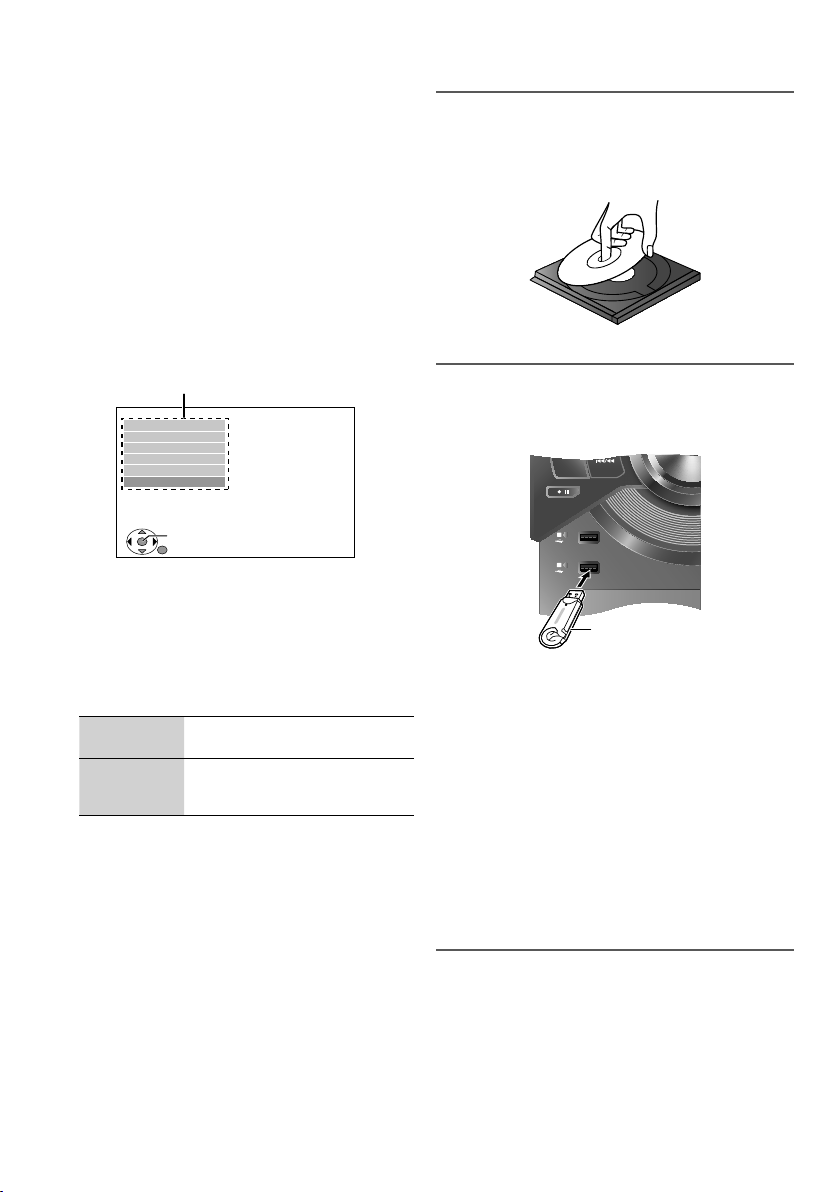
EASY SETUP (ПРОСТАЯ
/
USB REC
A
B
PLAY
REC/ PLAY
printing rev.1
Confidential
Until:
7 Aug 2014
НАСТРОЙКА)
Экран простой настройки EASY SETUP поможет
выполнить основные настройки.
Подготовка
Для просмотра изображения включите телевизор и
переключите режим входа видео сигнала (например:
HDMI, AV 1 и т.п.).
1 Нажмите [
При появлении экрана простой настройки EASY SETUP
пропустите шаги от 2 до 6.
2 Нажмите [DVD/CD].
3 Нажмите [SETUP] для вывода на экран меню SETUP.
4 Нажмите [R,
нажмите [OK].
5 Нажмите [R,
затем нажмите [OK].
6 Нажмите [OK], чтобы выбрать “SET”.
7 Нажмите [R,
нажмите [OK].
8 Следуйте сообщениям и выполните настройки с
помощью кнопок [R, T, Y, U], а затем нажмите [OK].
Язык Выбор языка для сообщений
Соотношение
сторон
телевизора
9 Нажмите [OK] для завершения EASY SETUP.
Нажмите [SETUP], чтобы закрыть экран.
Примечание:
Настройки в EASY SETUP можно изменить в настройках
системы (Z 23, “Изменение настроек системы”).
RQT9953
10
10
] для включения системы.
`
], чтобы выбрать “OTHERS”, и затем
T
Меню
MAIN
DISC
VIDEO
AUDIO
DISPLAY
HDMI
OTHERS
SET
RETURN
], чтобы выбрать “EASY SETUP”, и
T
], чтобы выбрать “YES”, и затем
T
экранной индикации.
Выбор соотношения сторон,
подходящего Вашему телевизору.
EXIT : SETUP
Подготовка медиа
Диск
1 Нажмите [x OPEN/CLOSE] на основном устройстве,
чтобы открыть лоток для дисков.
Поместите диск этикеткой кверху.
2 Нажмите [DVD/CD].
USB
Подготовка
Перед подключением запоминающего USB-устройство
убедитесь, что выполнено резервное копирование данных.
D.BASS
–SUPER WOOFER
USB-устройство
(не входит в комплект
поставки)
1 Уменьшите громкость и подсоедините
запоминающее USB-устройство к USB-порту.
При отключении USB-устройства придерживайте
аппарат.
2 Нажмите [USB] чтобы выбрать “USB A-AUDIO” ,
“USB A-VIDEO” , “USB B-AUDIO” или “USB B-VIDEO”
При выборе индикатор записи USB загорится красным
цветом.
Примечание:
•
Не используйте удлинительный кабель USB. Система не
может распознать USB-устройство, подключенное с помощью
кабеля.
• Источники USB A-AUDIO и USB B-AUDIO поддерживают
только формат MP3.
• Источники USB A-VIDEO и USB B-VIDEO поддерживают
только форматы JPEG и Xvid.
Bluetooth
Через Bluetooth® можно осуществлять беспроводное
подключение и воспроизведение аудио устройства.
Подготовка
• Включите функцию Bluetooth
устройство рядом с системой.
• Для получения подробной информации обратитесь к
инструкциям по эксплуатации устройства.
®
®
устройства и установите
Page 11
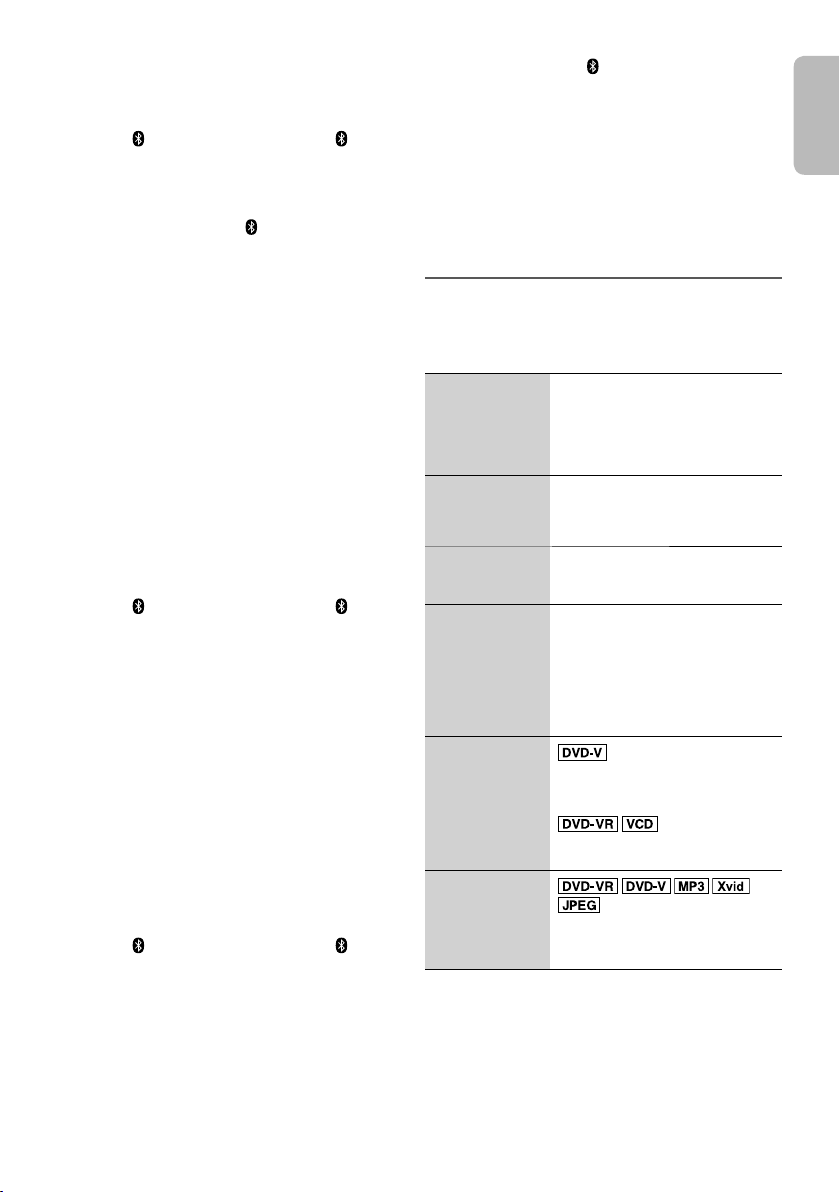
█ Спаривание устройства
printing rev.1
Confidential
Until:
7 Aug 2014
Подготовка
Если эта система подключена к устройству Bluetooth
отключите ее (Z ниже, “Отключение устройства”).
1 Нажмите [ , USB] (основное устройство: [ /USB,
–PAIRING]) чтобы выбрать “BLUETOOTH”.
При наличии индикации PAIRING продолжите с шага 4.
2 Нажмите [PLAY MODE] для выбора режима
“PAIRING”.
Или нажмите и удерживайте [
основном устройстве, пока не появится индикация
“PAIRING”. Выполните действия пункта 4.
3 Нажмите [
затем нажмите [OK].
4 Выберите “SC-VKX95” из меню Bluetooth
устройства.
В случае запроса ключа доступа введите “0000”.
После завершения спаривания устройство
подключается к этой системе автоматически.
Название подключенного устройства будет выведено
на дисплей в течение несколько секунд.
Примечание:
С этой системой можно спарить до 8 устройств. При спаривании
9-го устройства будет заменено устройство, которое не
использовалось дольше всего.
], для выбора режима “OK? YES”, и
Y, U
/USB, –PAIRING] на
®
,
®
█ Подключение устройства
Подготовка
Если эта система подключена к устройству Bluetooth
отключите ее (Z ниже, “Отключение устройства”).
1 Нажмите [ , USB] (основное устройство: [ /USB,
–PAIRING]) чтобы выбрать “BLUETOOTH”.
Появится индикация “BLUETOOTH READY”.
2 Выберите “SC-VKX95” из меню Bluetooth
устройства.
Название подключенного устройства будет выведено
на дисплей в течение несколько секунд.
®
,
®
3 Начните воспроизведение на устройстве.
Примечание:
•
Для подключения устройство должно быть спарено.
• Система может подключаться одновременно только к одному
устройству.
• Когда в качестве источника выбран “BLUETOOTH”,
эта система автоматически попробует подключиться к
устройству, которое было подключено последний раз.
• Нажмите [FL DISPLAY] несколько раз, чтобы просмотреть
название и профиль подключенного устройства.
█ Отключение устройства
1 Нажмите [ , USB] (основное устройство: [ /USB,
–PAIRING]) чтобы выбрать “BLUETOOTH”.
2 Нажмите [PLAY MODE] для выбора режима
“DISCONNECT?”.
3 Нажмите [
затем нажмите [OK].
Появится индикация “BLUETOOTH READY”
Для отмены выберите “OK? NO”.
], для выбора режима “OK? YES”, и
Y, U
.
Использование основного устройства
Нажмите и удерживайте [
“PAIRING” отображаться.
Примечание:
Устройство отключается следующих случаях:
• Выбор другого источника.
• Перемещение устройства за пределы максимальной
дальности.
• Выключение передачи Bluetooth
• Выключение системы или устройства.
/USB, –PAIRING] до тех пор,
®
устройства.
Воспроизведение медиа
(Z 25, “Воспроизводимые медиа”)
Основное воспроизведение
Подготовка
Для просмотра изображения включите телевизор и
переключите режим входа видео сигнала (например: HDMI,
AV 1 и т.п.).
Остановка Во время воспроизведения
Пауза Во время воспроизведения
Пропуск дорожки
или контента
Поиск
(во время
воспроизведения)
Замедленное
движение
(во время паузы)
Покадровый
просмотр
(во время паузы)
Просмотр
информации
Примечание:
•
Для Bluetooth® можно выбрать только Воспроизведение,
Остановка, Пауза, Пропуск и Поиск.
• В зависимости от типа медиа выполнение некоторых
операций может быть ограничено.
нажмите [8].
Позиция сохранена в памяти.
На экране появится “RESUME STOP”.
Нажмите еще раз, чтобы полностью
остановить.
нажмите [4/9].
Нажмите еще раз, чтобы
продолжить воспроизведение.
Нажмите [2] или [6] (основное
устройство: [2/3] или
[5/6]).
Нажмите [3] или [5].
Или
Нажмите и удерживайте [2/3]
или [5/6] на основном
устройстве.
• До 5 скоростей.
• Нажмите [4/9], чтобы
продолжить воспроизведение.
Нажмите [e] или [E], чтобы
перейти к предыдущему или
следующему кадру.
Нажмите [E], чтобы перейти к
следующему кадру.
Нажмите [FL DISPLAY] для
отображения на дисплее доступной
информации.
РУССКИЙ
RQT9953
11
11
Page 12
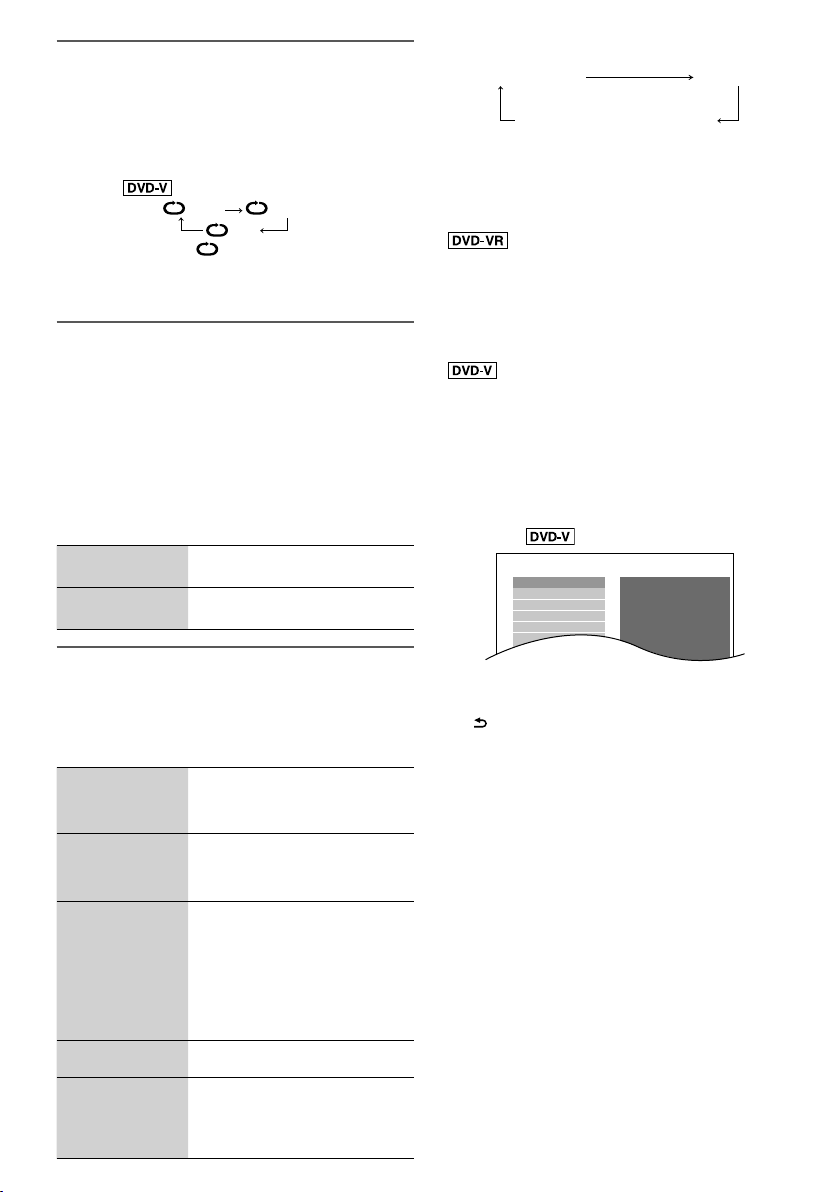
Повторное воспроизведение
DVD-V PROGRAM
SELECT TITLE
TITLE CHAPTER
TITLE 1
TITLE 2
TITLE 3
TITLE 4
TITLE 5
TITLE 6
TITLE 7
1
2
3
4
5
6
7
printing rev.1
Confidential
Until:
7 Aug 2014
Эта функция работает, только когда возможно отображение
времени, истекшего с начала воспроизведения. Эта
функция работает со всем контентом JPEG.
Bо время воспроизведения
Нажмите [REPEAT], чтобы выбрать пункт для
повторного воспроизведения.
Например:
TITLE CHAP.
Для отмены выберите “ OFF”.
Примечание:
В зависимости от типа носителя и режима воспроизведения
дисплей может показывать различные пункты.
OFF
Режим соединения
(Для источника Bluetooth®)
Вы можете изменить режим соединения для соответствия
типу подключения.
Подготовка
Если эта система подключена к устройству Bluetooth
отключите ее (Z11, “Отключение устройства”).
®
,
1 Нажмите [PLAY MODE], чтобы выбрать “LINK MODE”.
2 Нажмите [
нажмите [OK].
MODE 1 Особое внимание к
MODE 2 (дефолт) Особое внимание к качеству
], чтобы выбрать настройку, и затем
Y, U
соединяемости.
звука.
(Для источника DVD/CD, USB A-VIDEO и USB B-VIDEO)
Запрограммированное
Закройте экраны
запрограммированного и
произвольного воспроизведения
Примечание:
Во время воспроизведения в произвольном порядке переход
•
к воспроизведенным трекам невозможен.
• При открытии лотка для дисков происходит отмена
настройки.
• Для воспроизведения контента MP3, JPEG или
Xvid выберите “DATA” в “DVD-VR/DATA” (Z 24, Меню
“OTHERS”).
• При появлении экрана “PLAYBACK MENU” смотрите
раздел “Использование меню воспроизведения” (Z 13).
• Для диска с контентом MP3 и JPEG выберите контент с
музыкой или изображением.
MP3: Выбор “MUSIC PROGRAM” или “MUSIC RANDOM”.
JPEG: Выбор “PICTURE PROGRAM” или “PICTURE RANDOM”.
• Воспроизведение некоторых пунктов невозможно,
даже если они были запрограммированы.
Произвольное
█ Запрограммированное
воспроизведение (максимум
30 пунктов)
1 Нажмите [R,
нажмите [OK].
Например:
], чтобы выбрать пункт, и затем
T
Режим воспроизведения
Во время остановки
Нажмите [PLAY MODE], чтобы выбрать режим
воспроизведения.
(Для источника USB A-AUDIO и USB B-AUDIO)
1-TRACK
1-TR
1-ALBUM
1-ALB
PROGRAM
PGM
RANDOM
RND
1-ALBUM RANDOM
1-ALB RND
RQT9953
12
12
Воспроизведение одного
выбранного трека.
Используйте кнопки с цифрами
для выбора трека.
Воспроизведение одного
выбранного альбома MP3.
Нажмите [R, T], чтобы выбрать
альбом MP3.
Воспроизведение
запрограммированных треков.
1. Нажмите [R, T], чтобы выбрать
альбом.
2. Нажмите [6] и затем
используйте кнопки с цифрами
для выбора необходимого
трека.
3. Нажмите [OK].
Воспроизведение всех треков в
произвольном порядке.
Воспроизведение всех треков из
одного выбранного альбома MP3 в
произвольном порядке.
Нажмите [R, T], чтобы выбрать
MP3 альбом.
• Выполните это действие еще раз, чтобы
запрограммировать другие пункты.
• Для возврата к предыдущему меню нажмите
, RETURN].
[
2 Нажмите [4/ 9], чтобы начать воспроизведение.
Для выбора всех пунктов
Нажмите [R, T], чтобы выбрать “ALL”, и затем нажмите
[OK].
Для удаления выбранного запрограммированного
списка воспроизведения
1. Нажмите [U] и затем нажмите [R, T], чтобы выбрать
программу.
2. Нажмите [CANCEL DEL].
Для удаления всего запрограммированного списка
воспроизведения
Нажмите [U], чтобы выбрать “CLEAR ALL
[OK].
Примечание:
Список запрограммированного воспроизведения удаляется
полностью в следующих случаях:
− Открытие лотка для дисков.
− Выключите систему.
− Выбор другого источника.
”,
и затем нажмите
Page 13
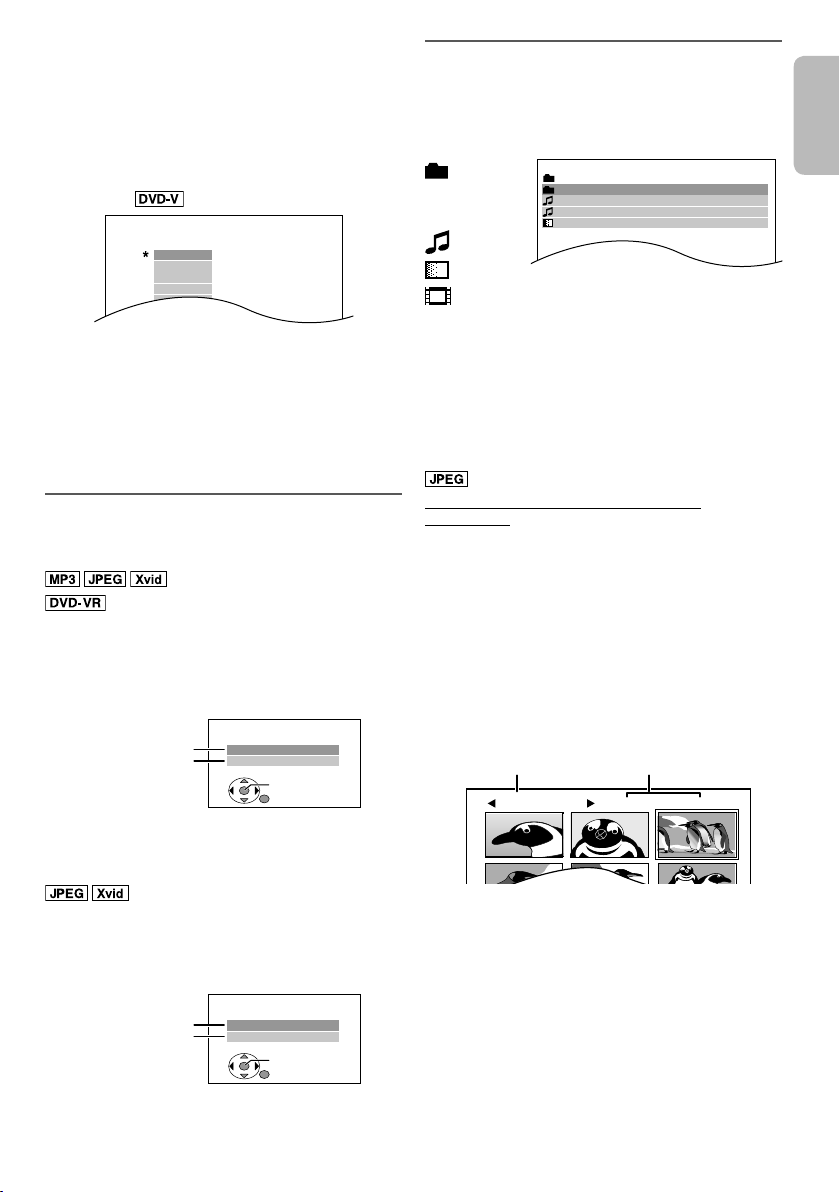
█ Воспроизведение в произвольном
DVD-V RANDOM
SELECT TITLE
TITLE 1
TITLE 2
TITLE 3
TITLE 4
TITLE 5
TITLE 6
TITLE 7
DATA-DISC
ROOT
Perfume
Underwater
Fantasy planet
Starpersons1
Jpeg(JPEG) G 2/ 4:C 3/ 9
printing rev.1
Confidential
Until:
7 Aug 2014
порядке
1 Нажмите [R,
заголовок.
2 Нажмите [OK], чтобы установить “
пункта.
Например:
], чтобы выбрать группу или
T
” у выбранного
*
Воспроизведение из выбранного
пункта
Пока отображается экран “DATA-DISC”
Группа/Альбом
(Папка)
Контент/Трек
(Файл)
: MP3
: .JPEG
: Xvid
РУССКИЙ
Для отмены выбора нажмите [OK] еще раз.
3 Нажмите [4/ 9], чтобы начать воспроизведение.
Использование меню
навигации
Использование меню воспроизведения
█ Воспроизведение дисков с данными
выберите “DATA” в “DVD-VR/DATA” (Z 24, Меню “OTHERS”).
“PLAYBACK MENU” показывает на наличие на диске видео
(Xvid) или других форматов (MP3/JPEG).
1 Нажмите [R,
2 Нажмите [4/9], чтобы начать воспроизведение.
“PLAYBACK MENU” отображается при выборе “USB
A-VIDEO” или “USB B-VIDEO”.
1 Нажмите [R,
2 Нажмите [4/9], чтобы начать воспроизведение.
Для воспроизведения контента MP3, JPEG или Xvid
], чтобы выбрать “AUDIO/PICTURE”
или “VIDEO”, и затем нажмите [OK].
T
MP3/JPEG
Xvid
PLAYBACK MENU
AUDIO/PICTURE
VIDEO
OK
█ Играя USB
], чтобы выбрать “PICTURE” или
“VIDEO”, и затем нажмите [OK].
T
JPEG
Xvid
PLAYBACK MENU
PICTURE
VIDEO
OK
1 Нажмите [R,
Нажмите [Y, U] для перехода от страницы к странице.
] для выбора пункта.
T
2 Нажмите [OK], чтобы начать воспроизведение.
Воспроизведение начинается с пункта, который был
выбран в последний раз в группе или альбоме.
Для закрытия экрана нажмите [MENU].
Выбор изображения в меню миниатюрных
изображений
Пока на дисплее отображается изображение
1 Нажмите [TOP MENU].
2 Нажмите [R,
и затем нажмите [OK].
Нажмите [6] или [2] для перехода от страницы к
странице.
Для выбора изображения в других группах
1. Нажмите [R] для выбора названия группы.
2. Нажмите [Y, U], чтобы выбрать настройку, и затем
нажмите [OK].
Название группы
Для закрытия экрана нажмите [MENU].
], чтобы выбрать изображение,
T, Y, U
Номер группы и
контента
RQT9953
13
13
Page 14
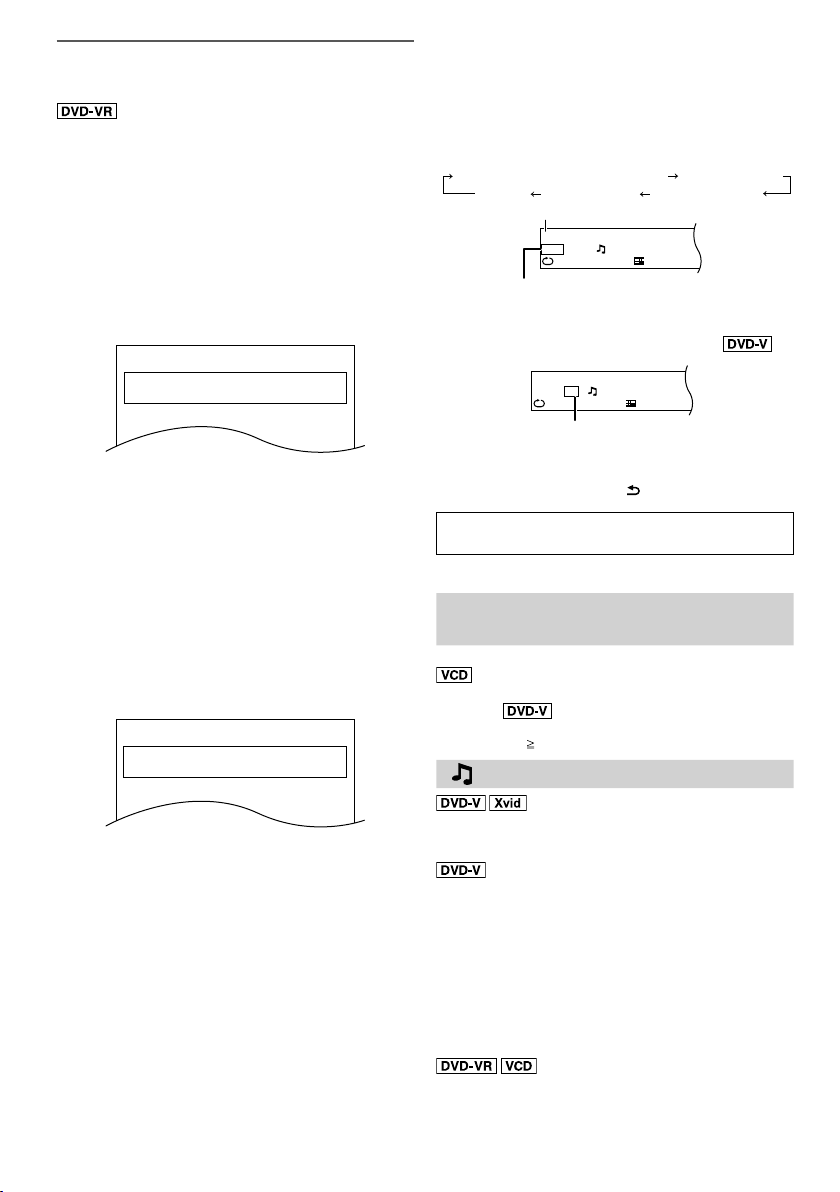
Воспроизведение дисков DVD-R/-RW
PG
DATE
LENGTH
TITLE
1
0:16:02
10/11
LIVE CONCERT
02:15
2
0:38:25
12/05
AUTO ACTION
3
11605
04/03
CINEMA
01:30
PL
DATE
LENGTH
TITLE
1
0:00:10
11/11
CITY PENGUIN
00:01
2
0:01:20
12/01
FOOTBALL
3
1:10:04
01/02
SPECIAL
01:20
printing rev.1
Confidential
Until:
7 Aug 2014
(DVD-VR)
Использование экранного
меню
• Заголовок будет отображаться на дисплее только в том
случае, если он был дан файлу во время записи.
• Редактирование программ, списков воспроизведения и
заголовков дисков невозможно.
█ Воспроизведение программ
Во время остановки
1 Нажмите [DIRECT NAVIGATOR].
2 Нажмите [R,
нажмите [OK].
Нажмите [Y, U] для перехода от страницы к странице.
Для закрытия экрана нажмите [DIRECT NAVIGATOR].
█ Воспроизведение списка
воспроизведения
Функция работает только при условия аличия на диске
списка воспроизведения.
Во время остановки
], чтобы выбрать программу, и затем
T
1 Нажмите [PLAYLIST].
2 Нажмите [R,
воспроизведения, и затем нажмите [OK].
Нажмите [Y, U] для перехода от страницы к странице.
Для закрытия экрана нажмите [PLAYLIST].
], чтобы выбрать список
T
1 Нажмите [FUNCTIONS] для вывода на дисплей
экранного меню.
Меню 1 (Диск/Воспроизведение) Меню 2 (Bидео)
Выход Меню 4 (HDMI) Меню 3 (Аудио)
Название пункта
TITLE SEARCH
C1
T
1
1:ENG
OFF
3/2.1ch
1 :ENG
Текущий пункт
2 Нажмите [R,
нажмите [OK].
], чтобы выбрать пункт, и затем
T, Y, U
Например: Меню 1 (Диск/Воспроизведение)
CHAPTER SEARCH
C1
T
1
1:ENG
OFF
3/2.1ch
1 :ENG
Текущая настройка
3 Нажмите [R,
затем нажмите [OK].
Для закрытия экрана нажмите [
В зависимости от типа и формата диска некоторые
пункты могут не отображаться или не работать.
], чтобы выполнить настройку, и
T
, RETURN].
█ Меню 1 (Диск/Воспроизведение)
TRACK SEARCH, TITLE SEARCH, CONTENT SEARCH,
CHAPTER SEARCH, PG SEARCH (поиск программы),
PL SEARCH (поиск списка воспроизведения)
Запуск воспроизведения с указанного пункта
Эта функция не работает при воспроизведении
диска с функцией контроля воспроизведения (PBC).
Например:
Для выбора номеров для диска с данными
Например: 12: [
AUDIO
(с дорожкой многоканальной записи)
Выбор аудио дорожки
: T2 C5
10] = [1] = [2] = [OK]
14
14
RQT9953
Для изменения режима аудио (при использовании
отформатированного диска для Караоке)
Диск соло
OFF: Вокалы выкл.
ON: Вокалы вкл.
Диск дуэта
OFF: Вокалы выкл.
V1+V2: Вокал 1 и 2
V1: Вокал 1
V2: Вокал 2
Выбор “L”, “R”, “L+R” или “L R”
Page 15
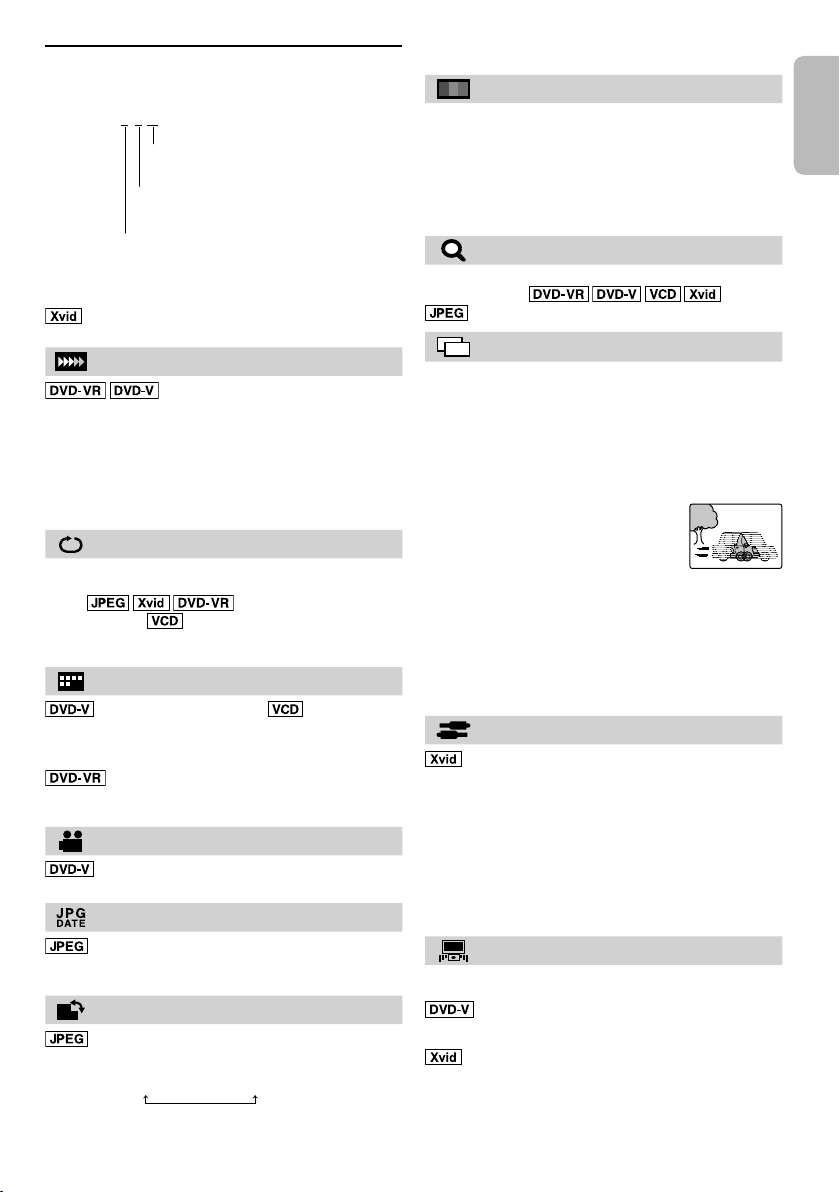
Тип/данные сигнала
printing rev.1
Confidential
Until:
7 Aug 2014
LPCM/PPCM/GD/DTS/MP3/MPEG:
Тип сигнала кГц (частота дискретизации)/бит/к (количество
каналов)
Например: 3/ 2 .1ch
.1: Эффект низкой частоты
(не отображается при отсутствии
0: Нет объемного звука
1: Объемный звук моно
2: Объемный звук стерео (левый/правый)
1: Центральный
2: Передний левый + Передний правый
3: Передний левый + Передний правый +
Символ может появиться незадолго до запуска
воспроизведения при переключении на аудио диска Xvid.
Изменение скорости воспроизведения
– от “x0,6” до “x1,4” (с единицей шага 0,1)
• Нажмите [4/9], чтобы дважды нажмите продолжить
воспроизведение.
• После изменения скорости:
− Вывод аудио переключится на 2-канальное стерео.
− Частота дискретизации 96 кГц будет конвертирована
в 48 кГЦ.
(Z 12, “Повторное воспроизведение”)
A-B Repeat: Повтор указанного отрывка
Кроме
изображениями)
Нажмите [OK] в начале и конце отрывка.
• Для отмены выберите “OFF”.
Выбор языка субтитров
• Для диска +R/+RW отображение номера заменит
субтитры, отображение которых невозможно.
о субтитрах)
ON ↔ OFF
Выбор угла видео
Отображение даты изображения
ON ↔ OFF
Поворот изображения (во время паузы)
сигнала)
Центральный
PLAY SPEED
REPEAT MODE
(часть с неподвижными
(только SVCD)
SUBTITLE
(с несколькими субтитрами) (только SVCD)
(с включенной или выключенной информацией
ANGLE
(с несколькими углами)
DATE DISPLAY
ROTATION
0 ↔ 90 ↔ 180 ↔ 270
█ Меню 2 (Bидео)
PICTURE MODE
NORMAL: Обычные изображения.
CINEMA1: Смягчает изображения и улучшает показ
CINEMA2: Повышает резкость изображения и улучшает
DYNAMIC: Усиливает контрастность для ярких
ANIMATION: Подходит для анимации.
Выбор размера увеличения изображения
NORMAL, AUTO (
Выберите способ преобразования для вывода видео
соответственно
При воспроизведении дисков PAL
AUTO: Автоматически преобразовывает фильмы и
VIDEO: Выберите, если в режиме “AUTO” контент
FILM: Выберите, если в режиме “AUTO”
При искажении контента видео
При воспроизведении дисков NTSC
AUTO1: Автоматически преобразовывает фильмы и
AUTO2: Выберите для автоматического определения
VIDEO: Выберите при искажении видео контента в
AUTO: Автоматически преобразовывает
INTERLACE: Выберите, если контент Xvid
PROGRESSIVE: Выберите, если контент Xvid
деталей в темных сценах.
показ деталей в темных сценах.
изображений.
ZOOM
(во время паузы)
TRANSFER MODE
видео.
искажается.
края контента выглядят неровно
и грубо.
(как показано на рисунке справа)
выберите настройку
видео.
различия частоты смены кадров контента пленки
и преобразуйте соответственно.
режиме “AUTO1” или “AUTO2”.
SOURCE SELECT
), x2, x4
“AUTO”.
контент Xvid.
закодирован в формате чересстрочной
развертки.
закодирован в формате прогрессивной
развертки.
█ Меню 3 (Аудио)
DIALOGUE ENHANCER
Делает диалог в фильмах более легким для
прослушивания
(Dolby Digital, DTS, 3-канальный или с большим
количеством каналов, если диалоги записаны в
центральном канале)
(Dolby Digital, 3-канальный или с большим
количеством каналов, если диалоги записаны в
центральном канале)
ON ↔ OFF
RQT9953
15
15
РУССКИЙ
Page 16
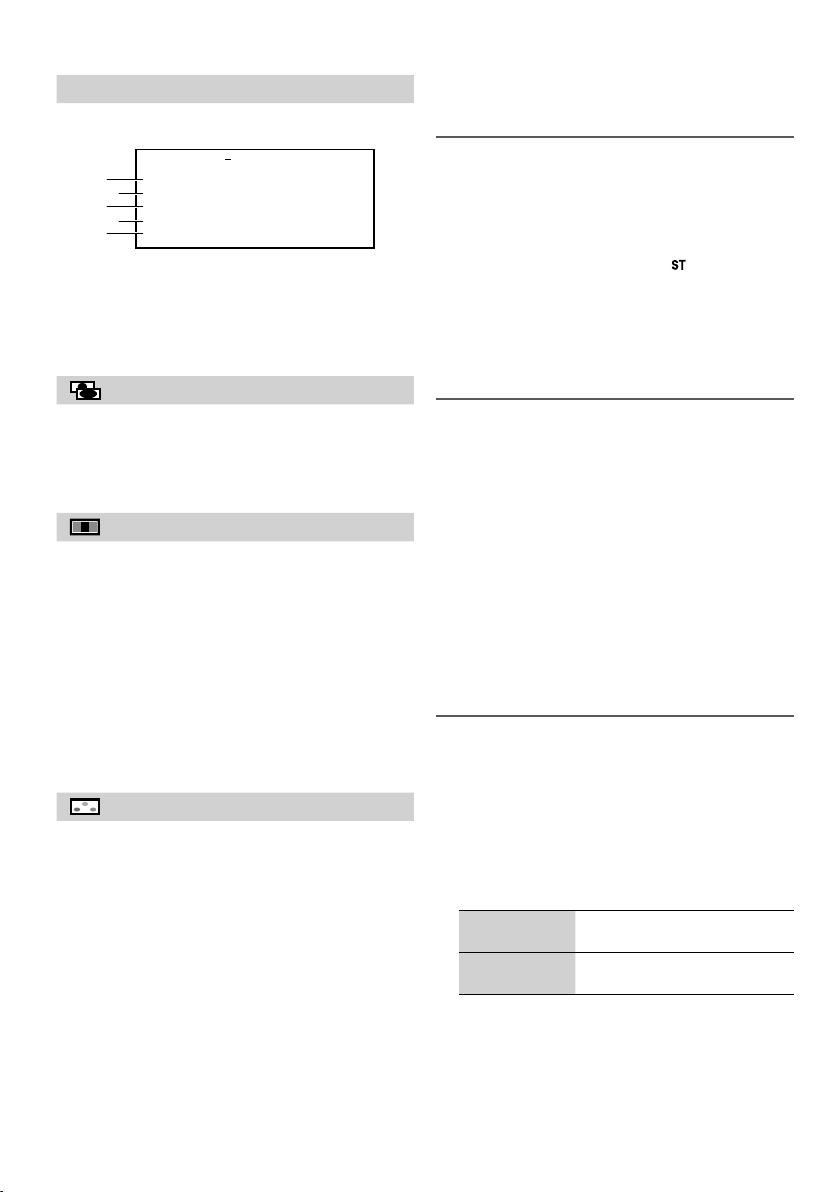
█ Меню 4 (HDMI)
printing rev.1
Confidential
Until:
7 Aug 2014
HDMI
HDMI STATUS
Для отображения информации HDMI
Например:
HDMI INFORMATION
CONNECTED STATE CONNECTED
A
AUDIO STREAM PCM
2
MAX CHANNEL 2ch
3
VIDEO FORMAT 720p
4
COLOUR SPACE YCbCr 4:4:4
5
A
Статус соединения
B Показывает тип выходного сигнала.
(Когда “OFF” выбран в “AUDIO OUT”, (Z 24, Меню
“HDMI”) будет отображаться “---”.)
C Показывает количество аудио каналов.
D (
ниже, “VIDEO FORMAT”)
Z
E (
ниже, “COLOUR SPACE”)
Z
HD ENHANCER
Функция работает, когда соединение HDMI используется
с “VIDEO PRIORITY” (Z 24, Меню “HDMI”),
установленным на “ON”.
Для улучшения качества изображения “720p”, “1080i” и
“1080p”
OFF, от 1 (самый слабый) до 3 (самый сильный)
VIDEO FORMAT
Функция работает, когда соединение HDMI используется
с “VIDEO PRIORITY” (Z 24, Меню “HDMI”),
установленным на “ON”.
Для выбора подходящего качества изображения для
вашего телевизора
(Видеозаписи будут конвертироваться и выводиться как
видео высокого разрешения.)
480p/576p/720p/1080p (прогрессивная)
480i/576i/1080i (чересстрочная)
Отображаемое количество зависит от воспроизводимого
диска. Появится одно из чисел выше.
• Если изображение искажено, нажимайте [CANCEL DEL]
до тех пор, пока изображение не будет отображаться
правильно. (Выход вернется к “480p”/“576p”.)
COLOUR SPACE
Функция работает, когда соединение HDMI используется
с “VIDEO PRIORITY” (Z 24, Меню “HDMI”),
установленным на “ON”.
Для выбора подходящего цвета изображения для
вашего телевизора
YCbCr 4:2:2
YCbCr 4:4:4
RGB
• В случае совместимости с вашим телевизором появится
значок “
”.
*
• Если цветопередача изображения искажена, нажимайте
[CANCEL DEL] до тех пор, пока цветопередача не будет
отображаться правильно.
Pадио
Подготовка
Нажмите [RADIO/AUX] для выбора диапазона “FM” или
“AM”.
Ручная настройка
Нажмите [3] или [5], чтобы настроиться на
станцию.
Для автоматической настройки нажмите и удерживайте
кнопку до тех пор, пока частота не начнет быстро
меняться.
Во время приема стереофонической программы на
дисплее отображается индикация
Использование основного устройства
1 Нажмите [TUNE MODE] для выбора режима
“MANUAL
2 Нажмите [
настроиться на станцию.
Улучшение качества звука
Если выбрано “FM”
”.
] или [5/6], чтобы
2/3
1 Нажмите [PLAY MODE], чтобы выбрать “FM MODE”.
2 Нажмите [
нажмите [OK].
Для отмены выберите “STEREO”.
При изменении частоты также происходит отмена
“MONO”.
Если выбрано “AM”
1 Нажмите [PLAY MODE] для выбора режима
“B.PROOF”.
2 Нажмите [
что обеспечит оптимальный прием, а затем нажмите
[OK].
Предустановка памяти
Вы можете выполнить предустановку до 30 FM и 15 АМ
станций.
█ Автоматическая предустановка
1 Нажмите [PLAY MODE] для выбора режима
“A.PRESET”.
2 Нажмите [
“CURRENT” частоту.
LOWEST
(низшая)
CURRENT
(текущая)
3 Нажмите [OK], чтобы начать предварительную
установку.
Тюнер осуществляет предварительную настройку всех
станций, которые он может принимать, на каналы в
восходящем порядке.
Для отмены нажмите [8].
], чтобы выбрать “MONO”, и затем
Y, U
], чтобы выбрать от “BP1” до “BP4”,
Y, U
], чтобы выбрать “LOWEST” или
Y, U
Настройка начинается с низшей
частоты.
Настройка начинается с текущей
частоты.
“ ”
.
RQT9953
16
16
Page 17
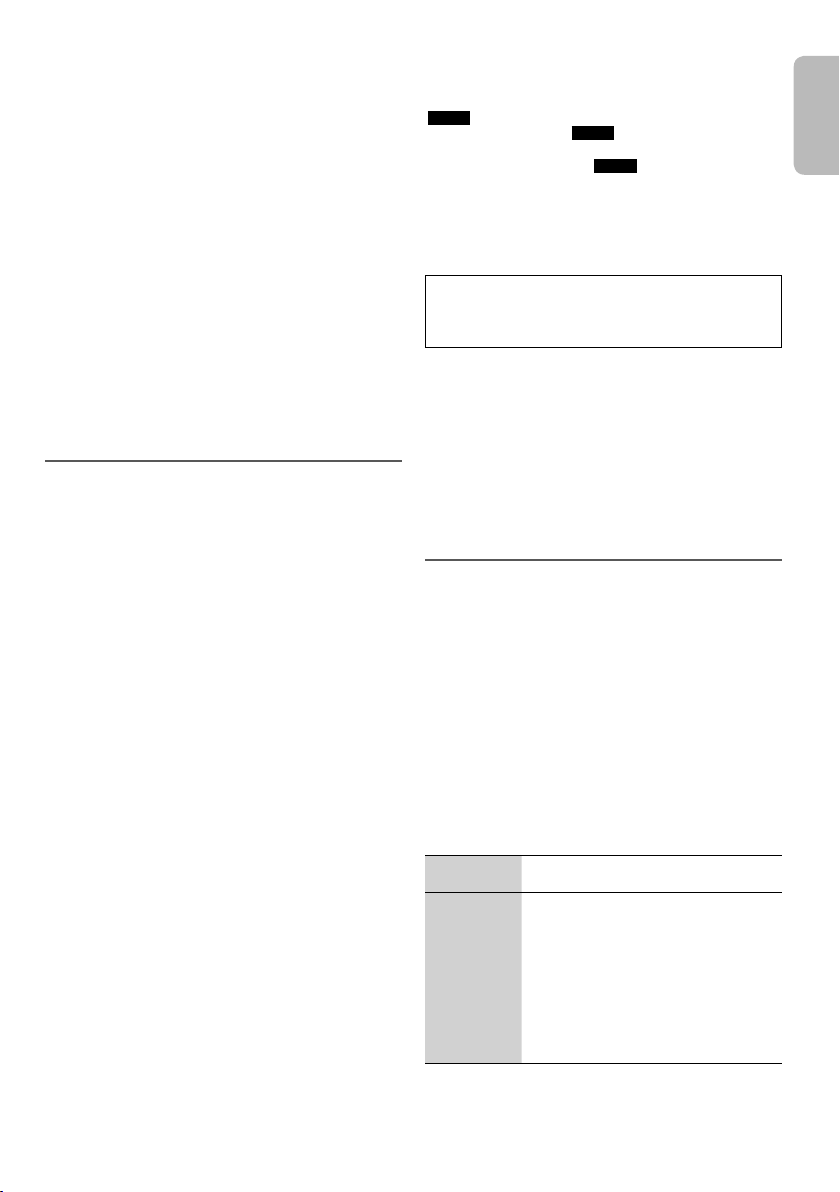
█ Ручная предустановка
printing rev.1
Confidential
Until:
7 Aug 2014
1 Нажмите [3] или [5] (основное устройство:
[5/6] или [2/3]), чтобы настроиться на
станцию, и затем нажмите [OK].
Появится индикация
2 Для выбора предустановленного номера нажмите
цифровую кнопку.
Новая станция заменит другую станцию, занимающую
тот же предустановленный номер.
Повторите действия пунктов 1 и 2, чтобы
предварительно настроить больше станций.
“
PGM”.
█ Выбор предустановленной станции
Нажмите цифровые кнопки, [2] или [6], чтобы
выбрать предварительно настроенную станцию.
Использование основного устройства
1 Нажмите [TUNE MODE] для выбора режима
“PRESET”.
2 Нажмите [
предварительно настроенную станцию.
] или [5/6], чтобы выбрать
2/3
Настройка на станцию АМ
Tолько с помощью основного устройства
Эта система также может принимать АМ радиовещание с
шагом 10 кГц.
1 Нажмите [RADIO/AUX] для выбора диапазона “FM”
или “AM”.
2 Нажмите и удерживайте [RADIO/AUX].
Через несколько секунд на дисплее отобразится текущая
минимальная радио частота. Отпустите кнопку, когда
минимальная частота изменится.
• Для возврата к первоначальной настройке выполните
указанные выше действия еще раз.
• После изменения настройки предварительно
установленные частоты удаляются.
Запись
Данная система может осуществлять запись до следующих
значений в зависимости от емкости USB-устройства в
USB B
и выбранном режиме:
• Диск MP3 и CD-DA на
− 255 папок или всего 4000 файлов.
• USB A-AUDIO и другие на
− 800 папок (максимум 999 треков в альбоме) или всего
8000 файлов.
Для проверки емкости устройства хранения
В режиме остановки (за исключением DVD/CD,
USB A-VIDEO и USB B-VIDEO) нажмите [FL DISPLAY].
Компания Panasonic не несет ответственности
за действия потребителей при записи контента,
защищенного авторским правом, которые могут
привести к нарушению этих авторских прав.
Примечание:
•
Все записи имеют формат “ .mp3” .
• Запись во время использования режима воспроизведения в
произвольном порядке невозможна.
• Запись при включенной функции Ди-джей джукбокс
невозможна.
• Режим повторного воспроизведения во время записи
выключен.
• Каждый раз при выполнении записи добавляется новый альбом.
• После записи последовательность альбома может меняться.
• Записи хранятся в папке под названием “REC_DATA” на
USB-устройстве.
• Во время записи на USB-устройство индикатор записи USB
мигает красным цветом.
Основная запись
1 Выберите источник, с которого необходимо
произвести запись.
CD-DA
Подготовьте режим воспроизведения дисков (
“Режим воспроизведения”)
Убедитесь, что диск остановлен.
Pадио
Настройка на радиостанцию.
Внешнее оборудование
Подключение и воспроизведение с оборудования
(Z 22, “Внешнее оборудование”).
2 Нажмите [USB REC 7/9], чтобы начать запись.
Отображается название папки, в которой хранится
запись.
Остановить
запись
Пауза в
записывании
USB B
USB B
12,
Z
Нажмите [8]. Появится индикация
“WRITING”.
Нажмите [USB REC 7/9], чтобы
начать запись.
Нажмите кнопку еще раз, чтобы
продолжить запись.
Примечание:
Вы можете нажать паузу во время записи
с радио, AUX 1 или AUX 2 (за исключением
режима SYNCHRO). Каждый раз при
нажатии паузы добавляется маркер трека
(Z 18, “Добавление маркеров трека”).
РУССКИЙ
Примечание:
• Подождите несколько секунд, чтобы система подготовила
USB-устройство перед запуском записи.
• При записи следующего трека CD-DA он будет отображаться
на дисплее.
RQT9953
17
17
Page 18
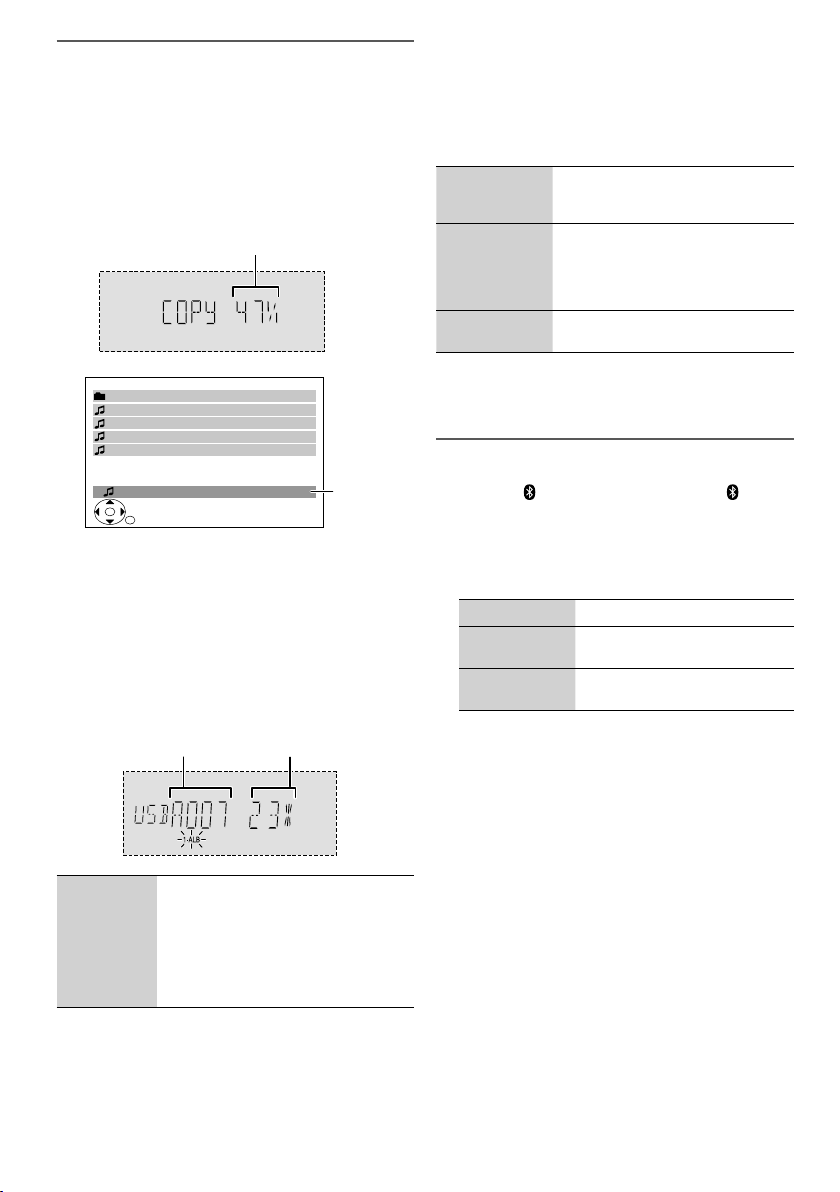
Запись треков МР3
printing rev.1
Confidential
Until:
7 Aug 2014
Запись с MP3 диска
1 Вставьте диск.
2 Нажмите [R,
нажмите [OK].
], чтобы выбрать альбом, и затем
T
3 Нажмите [USB REC 7/9], чтобы начать запись.
Например: Запись альбома с MP3 диска.
Процесс записи в процентах всего
контента, содержащегося в группе
DATA-DISC
. ./Audio/mp3
Hakkushon
LevelUp
Mata Sazae
Sazae***
Hakkushon
Запись с USB A-AUDIO
1 Подготовьте источник, с которого необходимо
произвести запись.
Для записи определенных файлов можно также
использовать функцию режима воспроизведения
12
(
, “Режим воспроизведения”).
Z
2 Нажмите [USB REC 7/9], чтобы начать запись.
Например: Запись альбома с USB-устройства.
Альбом, запись которого
осуществляется в данный
Остановить
запись
Примечание:
•
Для записи некоторых треков может потребоваться больше
времени.
• Запись некоторых треков невозможна из-за состояния
источника.
• При записи с МР3 диска название записанного файла имя
файла будет от названия оригинального.
• При записи с USB A-AUDIO, название записанного файла
RQT9953
будет идентично названию оригинального файла (максимум
32 символа).
18
18
момент
Нажмите [8].
Запись остановится на последнем
полностью записанном треке в альбоме.
Например, при остановке во время
записи четвертого трека записанными
будут только три первых трека.
Если ни один из треков не записан,
отображается “NO FILE RECORDED”.
Проценты процесса
записи
Трек, запись
которого
осуществляется в
данный
момент
█ Добавление маркеров трека
При записи с радио или внешнего оборудования можно
разделить треки, используя различные режимы.
Перед осуществлением записи
Нажмите [EDIT MODE], чтобы выбрать настройку.
MANUAL Добавление маркера трека вручную.
SYNCHRO
(Для источника
AUX 1 или
AUX 2)
TIME MARK Дорожка автоматически делится на
Примечание:
•
Во время записи при нажатии [OK] или паузы в записывании в
режиме “TIME MARK” восстанавливается 5-минутный отсчет.
• Добавление маркеров треков вручную в режиме “SYNCHRO”
невозможно.
Нажмите [OK] во время записи,
чтобы добавить маркер дорожки.
С началом воспроизведения другого
оборудования автоматически
начинается запись. В случае
отсутствия контента в течение 3
секунд запись приостанавливается.
5-минутные интервалы.
Удаление записанных треков
1 Нажмите [ , USB] (основное устройство: [ /USB,
–PAIRING]) чтобы выбрать “USB B-AUDIO”.
2 Нажмите [R,
], чтобы выбрать альбом.
T
3 Нажмите [2] или [6], чтобы выбрать трек.
4 Нажмите [EDIT MODE], чтобы выбрать настройку.
TRK DEL Удаление одного трека.
ALB DEL Удаление одного альбома
FORMAT Форматирование
(максимум 999 треков).
USB-устройства.
5 Нажмите [OK].
Отображается пункт, выбранный для удаления.
6 Нажмите [OK].
Появится индикация “SURE? NO”.
7 Нажмите [
нажмите [OK].
Появится индикация “WRITING”.
Для отмены выберите “NO”.
], чтобы выбрать “YES”, и затем
Y, U
Page 19
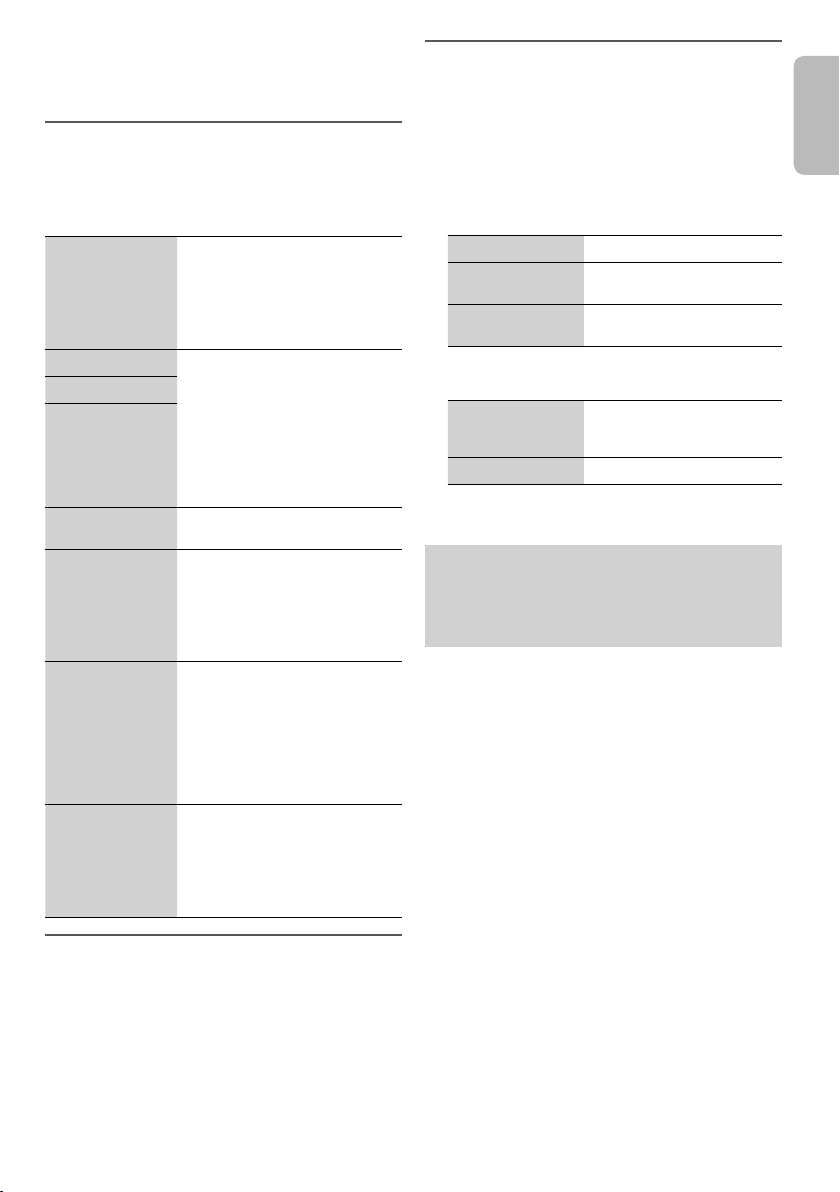
Звуковые и световые
printing rev.1
Confidential
Until:
7 Aug 2014
эффекты
Звуковые эффекты
1 Нажмите [SOUND], чтобы выбрать звуковой эффект.
2 Нажмите [
нажмите [OK].
PRESET EQ Выберите необходимую
BASS от –4 до +4
MID
TREBLE
SURROUND “ON SURROUND” или “OFF
INPUT LEVEL
(Для источника
AUX 2)
SUPERWOOFER “SW1”, “SW2”, “SW3” (дефолт) или
D.BASS
], чтобы выбрать настройку, и затем
Y, U
предварительно установленную
настройку EQ (эквалайзера).
Использование основного
устройства
Нажмите [LOCAL PRESET EQ].
Использование основного
устройства
1. Нажмите [MANUAL EQ] для
выбора “BASS”, “MID” или
“TREBLE”.
2. Нажмите [2/3] или
[5/6] для регулировки
уровня.
SURROUND” (дефолт)
“NORMAL” (дефолт) или “HIGH”
Примечание:
Выберите настройку “NORMAL”
(нормальный), если при включении
уровня “HIGH” (высокий) искажается
звук.
“OFF”
Использование основного
устройства
1. Нажмите и удерживайте
[–SUPER WOOFER].
2. Нажмите [2/3] или
[5/6], чтобы выбрать трек.
“D.BASS ON”,
“D.BASS BEAT” (дефолт) или
“D.BASS OFF”
Использование основного
устройства
Нажмите [D.BASS].
Ди-джей джукбокс
(Для источника USB A-AUDIO и USB B-AUDIO)
Функция Ди-джей джукбокс может использоваться для
добавления эффекта плавного перехода между песнями.
Дополнительные функциональные возможности можно
использовать также с приложением “Panasonic MAX Juke”
(Z ниже).
Tолько с помощью основного устройства
1 Нажмите [DJ JUKEBOX], чтобы выбрать настройку.
OFF CROSSFADE Отмена плавного перехода.
ON CROSSFADE Добавление плавного
OFF Выключение функции
2 В режиме остановки поверните [CONTROL], чтобы
выбрать настройку повтора.
RANDOM REPEAT
RND
ALL TITLE REPEAT Повтор всех треков.
Примечание:
Эффект Ди-джей джукбокса отменяется при выключении
системы или при выборе другого источника.
Использование приложения “Panasonic MAX Juke”
Для получения дополнительных функциональных
возможностей, таких как запрос воспроизведения
песни одновременно с нескольких устройств вы можете
загрузить и установить бесплатное приложение Android™
“Panasonic MAX Juke” на Google Play™.
перехода.
Ди-джей джукбокс.
Воспроизведение всех треков
в случайном порядке и повтор
всех треков.
РУССКИЙ
Световые эффекты
Tолько с помощью основного устройства
Вы можете изменить цвет подсветки на данной системе.
Поверните [ILLUMINATION].
Для отмены выберите “OFF”.
RQT9953
19
19
Page 20
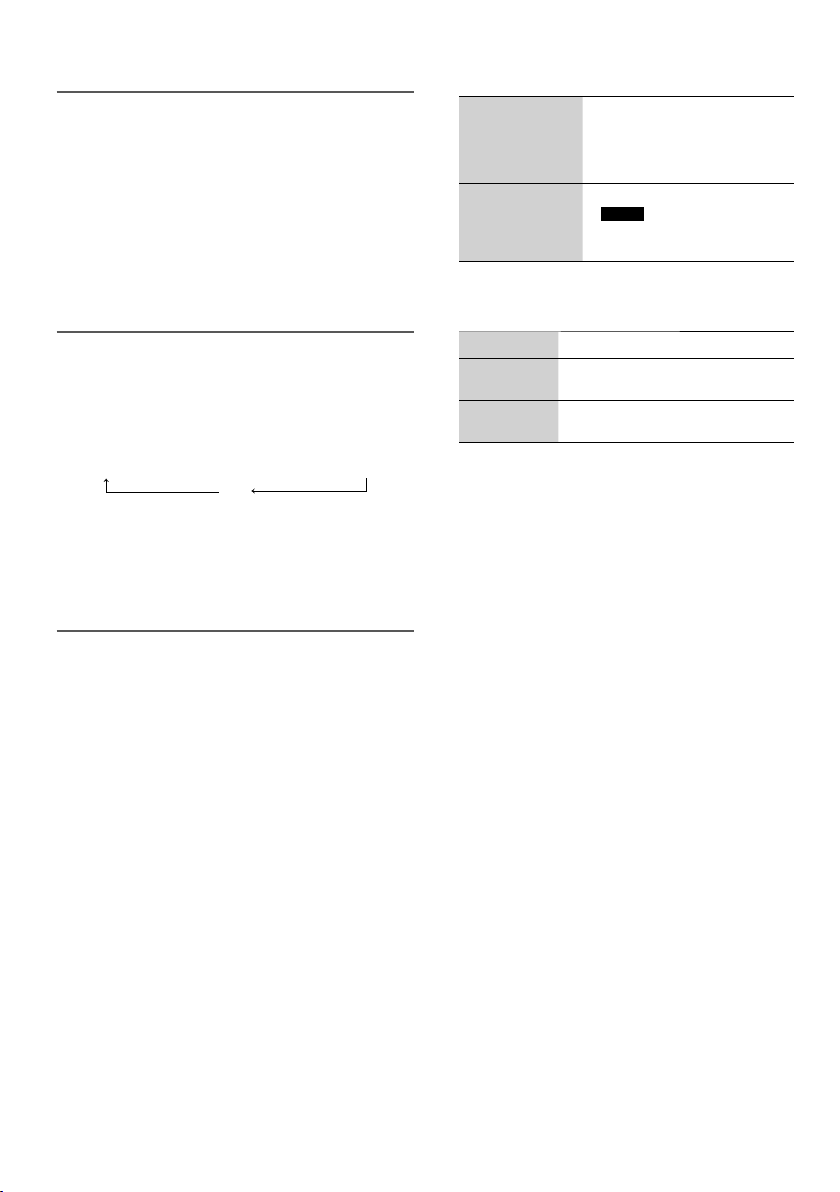
Часы и таймеры
printing rev.1
Confidential
Until:
7 Aug 2014
Установка времени
Часы показывают вpемя в 24-часовом формате.
1 Нажмите [CLOCK/TIMER] для выбора функции
“CLOCK”.
2 Нажмите [R,
нажмите [OK].
Проверка времени
Нажмите [CLOCK/TIMER].
Примечание:
Регулярно переустанавливайте часы для поддержания
точности работы.
Таймер сна
Таймер сна выключает систему после наступления
установленного времени.
Нажмите [SLEEP], чтобы выбрать настройку
(в минутах).
Для отмены выберите “OFF”.
SLEEP 30 → SLEEP 60 → SLEEP 90 → SLEEP120
Для проверки оставшегося времени
Нажмите [SLEEP].
Примечание:
•
Таймер воспроизведения и таймер сна или таймер записи и
таймер сна могут использоваться вместе.
• Таймер сна всегда срабатывает первым. Убедитесь, что время
срабатывания таймеров не совпадает.
Таймер воспроизведения и записи
(За исключением источника Bluetooth®)
Таймер можно установить на срабатывание в определенное
время:
• Будильник (таймер воспроизведения).
• Запись с радио или внешнего оборудования (таймер
записи).
Таймеры воспроизведения и записи не могут
использоваться одновременно.
Подготовка
Установите часы.
1 Нажмите [CLOCK/TIMER] чтобы выбрать “
или “#REC”.
2 Нажмите [R,
3 Нажмите [OK].
4 Выполните действия пунктов 2 и 3, чтобы
установить время окончания.
5 Нажмите [R,
которого вы хотите выполнить воспроизведение, и
затем нажмите [OK].
], чтобы установить время, и затем
T
OFF
PLAY”
#
], чтобы установить время начала.
T
], чтобы выбрать источник, с
T
Чтобы запустить таймер
1 Подготовьте источник аудио.
Таймер
воспроизведения
Таймер записи Подключите USB-устройство
2 Нажмите и удерживайте [
нажмите кнопку еще раз, чтобы выбрать настройку.
TIMER OFF Отмена настройки.
#PLAY ON
#REC ON
Чтобы таймер сработал, необходимо выключить
систему.
Проверка настройки
Нажмите [CLOCK/TIMER] чтобы выбрать “#PLAY” или
“#REC”.
Находясь в режиме ожидания, дважды нажмите
[CLOCK/TIMER].
Примечание:
•
Таймер воспроизведения начинает работать на низком
уровне громкости, который постепенно увеличивается до
предварительно установленного уровня.
• Таймер записи включится за 30 секунд до заданного времени;
при этом звук будет приглушен.
• Если таймер включен, он будет срабатывать в установленное
время каждый день.
• При выключении системы и повторном включении во
время работы таймера, таймер не остановится на времени
окончания.
Подготовьте музыкальный
источник, который хотите
прослушать (диск, USB, радио
или внешнее оборудование), и
настройте уровень громкости.
USB B
к
и настройте на
радиостанцию или выберите
внешнее оборудование.
, –PLAY/REC] и потом
#
Запуск таймера воспроизведения.
Появится индикация “#PLAY”.
Запуск таймера записи. Появится
индикация “#REC”.
RQT9953
20
20
Page 21

Использование микрофоны
printing rev.1
Confidential
Until:
7 Aug 2014
Подготовка
Перед подключением или отключением микрофона
уменьшайте громкость системы до минимума.
1 Подсоедините микрофон (не входит в комплект) к
разъему для микрофона.
Тип разъема: Ø 6,3 мм моннауральный
2 Поверните [MIC VOL 1, MIN/MAX] или
[MIC VOL 2, MIN/MAX] на основном устройстве,
чтобы отрегулировать громкость микрофона.
Если Вы хотите использовать микрофон с фоновой
музыкой.
3 Начните воспроизведение с музыкального
источника и отрегулируйте громкость системы.
Примечание:
•
При появлении странного шума (воя) отодвиньте микрофон
от динамиков или убавьте громкость микрофона.
• Если микрофон не используется, выньте его штекер из
разъема и уменьшите громкость уровня микрофона до “MIN”.
Использование караоке (только с
помощью основного устройства)
1 Выберите музыкальный источник.
“DVD/CD” или “USB”.
2 Нажмите [KARAOKE], чтобы выбрать “ON KARAOKE”.
Для отмены выберите “OFF KARAOKE”.
Примечание:
Режим Караоке выключается при выключении данной системы.
KEY CONTROL
Нажмите [KEY-CON] несколько раз, чтобы выполнить
настройку.
Или нажмите [KEY-CON] и затем поверните [CONTROL],
чтобы выполнить настройку.
Для изменения тональности песни
–6 (самая низкая) до +6 (самая высокая)
0: Нормальный
Примечание:
При смене на другой источник контроль тональности
автоматически сбрасывается до
“0”.
VOCAL CANCEL
Нажмите [VOCAL CANCEL] несколько раз, чтобы
выполнить настройку.
Или нажмите [VOCAL CANCEL] и затем поверните
[CONTROL], чтобы выполнить настройку.
Для уменьшения громкости вокала (при использовании
не отформатированного для Караоке стерео источника)
VOCAL CANCEL: Уменьшает громкость вокала
OFF VOCAL CANCEL: Отмена
Для изменения режима аудио (при использовании
отформатированного диска для Караоке)
L: Только звук из левого канала (только
аккомпанемент).
R: Только звук правого канала (только вокал).
L+R: Левый и правый канал смешиваются и выводятся из
обоих динамиков.
Примечание:
•
На некоторых дисках “L” и “R” переставлены местами.
• В зависимости от типа песни эта функция может не работать.
• Чтобы выполнить настройку, см. “AUDIO” в Меню 1
(Z 14).
ECHO EFFECT
Нажмите [ECHO] несколько раз, чтобы выбрать уровень.
Или нажмите [ECHO] и затем поверните [CONTROL], чтобы
выполнить настройку.
ECHO 1
Примечание:
Настроить эффект эхо, контроль тональности и отмену голоса
можно, только когда режим Караоке установлен на “ON”.
ECHO 2 ECHO 3
ECHO OFF
РУССКИЙ
RQT9953
21
21
Page 22

Внешнее оборудование
RADIO/AUX
TUNE
MODE
OPEN/CLOSE
AUX IN 2
printing rev.1
Confidential
Until:
7 Aug 2014
Подготовка
• Отсоедините сетевой кабель питания переменного тока.
• Выключите все оборудование и ознакомьтесь с
соответствующими инструкциями по эксплуатации.
Использование дополнительного
входа
Вы можете подключить телевизор и прослушивать аудио
через эту систему.
1 Подключите телевизор к данной системе.
(Z 7, “Альтернативное подключение к
телевизору”)
2 Нажмите [RADIO/AUX] для выбора “AUX 1”.
Примечание:
•
Кроме того, можно подключить другое оборудование
(такое как плеер для Blu-ray дисков, DVD-рекордер,
видеомагнитофон и т.п.) к разъему AUX 1 данной системы.
• При использовании адаптера может возникнуть искажение
звука.
Подключение к портативного аудиооборудования
Вы можете воспроизводить музыку с переносного аудио
оборудования.
Подготовка
• Для предотвращения искажения звука выключите
эквалайзер (если он имеется) переносного аудио
оборудования.
• Перед подключением или отключением переносного
аудио оборудования уменьшите громкость системы и
переносного аудио оборудования.
Другие
Режим ожидания Bluetooth
Эта функция автоматически включает систему при
установке Bluetooth
устройством.
1 Нажмите [ , USB] (основное устройство: [ /USB,
–PAIRING]) чтобы выбрать “BLUETOOTH”.
2 Нажмите [PLAY MODE], чтобы выбрать “STANDBY
MODE”.
3 Нажмите [
и затем нажмите [OK].
Для отмены выберите “OFF STANDBY MODE”.
®
соединения с сопряженным
], чтобы выбрать “ON STANDBY MODE”,
Y, U
®
Аудиокабель
(не входит в
комплект поставки)
1 Подключите портативное аудио оборудование.
Тип разъема: Ø 3,5 мм, стерео
2 Нажмите [RADIO/AUX] для выбора “AUX 2”.
3 Выполните воспроизведение с переносного аудио
оборудования.
RQT9953
22
22
Переносное аудио
оборудование
(не входит
в комплект
поставки)
Page 23

Изменение настроек
printing rev.1
Confidential
Until:
7 Aug 2014
системы
1 Нажмите [DVD/CD].
2 Нажмите [SETUP] для вывода на экран меню SETUP.
3 Нажмите [R,
нажмите [OK].
Для возврата к предыдущему меню нажмите
[
, RETURN].
4 Нажмите [R,
нажмите [OK].
5 Нажмите [R,
затем нажмите [OK].
6 Нажмите [SETUP], чтобы закрыть экран.
• Настройки остаются без изменений даже при переводе
системы в режим ожидания.
• Подчеркнутые пункты являются заводскими
настройками в меню.
Функция простой настройки EASY SETUP позволяет
выполнить последовательную настройку пунктов в
Меню “DISC”
AUDIO
Изменение языка аудио.
ENGLISH
RUSSIAN ORIGINAL
SUBTITLE
Изменение языка субтитров.
AUTO3 ENGLISH FRENCH
SPANISH RUSSIAN OTHER ----
MENUS
Изменение языка для меню дисков.
ENGLISH FRENCH SPANISH
RUSSIAN OTHER ----
RATINGS
Установка уровней ограничения воспроизведения
DVD-Video.
Установка уровней ограничения
0 LOCK ALL: Для предотвращения воспроизведения
дисков без уровней ограничения.
1 до 7: Для предотвращения воспроизведения DVD-Video
с теми же уровнями ограничений, записанными на них.
8 NO LIMIT
При установке уровня ограничения появляется экран
для ввода пароля.
Следуйте инструкциям на экране.
Не забудьте свой пароль.
При воспроизведении DVD-Video с более высоким
уровнем ограничения появляется экран с сообщением.
Следуйте инструкциям на экране.
PASSWORD
Изменение пароля для “RATINGS” (Z выше).
1. Выберите “CHANGE” и затем нажмите [OK].
2. Введите текущий пароль с помощью цифровых
кнопок, затем нажмите [OK].
3. Введите новый пароль с помощью цифровых кнопок,
затем нажмите [OK].
Если на экране отображается индикация “VERIFY”,
убедитесь, что новый пароль введен правильно и
введите его еще раз.
], чтобы выбрать источник, и затем
T
], чтобы выбрать пункт, и затем
T
], чтобы выполнить настройку, и
T
затененной области.
FRENCH SPANISH
1
OTHER ----
2
1
Выбран оригинальный язык, назначенный для диска.
2
Введите применимый код из “Список кодов языков”
(Z 26).
3
Если выбор языка для “AUDIO” недоступен для
воспроизводимого диска, буду отображаться субтитры
на этом языке (при их наличии на диске).
Меню “VIDEO”
TV ASPECT
Изменение настройки для соответствия телевизору и
Вашим предпочтениям.
16:9: Широкоэкранный телевизор (16:9)
4:3PAN&SCAN: Телевизор обычного
формата (4:3)
Боковые края широкоэкранного
изображения обрезаются так, что
оно заполняет экран (при отсутствии
запрета на диске).
4:3LETTERBOX: Телевизор обычного
формата (4:3)
Широкоэкранное изображение
отображается в формате “почтовый
конверт”.
TIME DELAY
При подключении усилителя AV и плазменного
телевизора выполните регулировку, если аудиосигнал не
синхронизирован с видеосигналом.
0 ms 20 ms 40 ms
60 ms 80 ms 100 ms
NTSC DISC OUT
Изменение типа выходного сигнала PAL 60 или NTSC
при воспроизведении дисков NTSC.
NTSC:
2
2
Выходные сигналы с дисков NTSC остаются
NTSC.
PAL60:
Диски NTSC можно просматривать на телевизоре
с системой PAL.
STILL MODE
Указание типа изображения, отображаемого в режиме
паузы.
AUTO
FIELD:
Изображение не размыто, но качество
изображения ухудшилось.
FRAME:
Общее качество высокое, но изображение
размыто.
RQT9953
23
23
РУССКИЙ
Page 24

Меню “AUDIO”
printing rev.1
Confidential
Until:
7 Aug 2014
DOLBY DIGITAL
BITSTREAM
PCM
DTS
BITSTREAM
PCM
MPEG
BITSTREAM
PCM
Выберите “BITSTREAM”, когда оборудование может
декодировать битовый поток (цифровая форма
мультиканальных данных). Если нет, выберите “PCM”.
(При поступлении битового потока в оборудование,
не оснащенное декодером, могут возникнуть высокие
уровни помех на выходе, которые могут повредить
динамики и слух.)
DYNAMIC RANGE
ON: Отрегулируйте для четкости даже при низком
уровне громкости. Диапазон между самым низким и
самым высоким уровнями громкости сокращается.
Удобно для позднего просмотра. (Работает только
с Dolby Digital.)
OFF
Меню “DISPLAY”
LANGUAGE
Выбор языка для сообщений экранной индикации.
ENGLISH FRANÇAIS ESPAÑOL
PУCCKИЙ
Меню “HDMI”
VIDEO PRIORITY
ON: Когда разъем HDMI AV OUT используется для
вывода видео. Разрешение вывода видео
с разъема HDMI AV OUT оптимизируется в
соответствии с возможностью подключенного
оборудования (напр., телевизора).
OFF: Когда разъем HDMI AV OUT используется для
вывода видео.
AUDIO OUT
ON: Когда аудио выводится из разъема HDMI AV OUT.
(В зависимости от возможностей подключенного
оборудования вывод аудио может отличаться от
настроек аудио данной системы.)
OFF: Когда аудио выводится из разъема не HDMI AV
OUT. (Аудио выводится с помощью настроек
данной системы.)
RGB RANGE
STANDARD
ENHANCED:
Когда черно-белые изображения
неразличимы.
Меню “OTHERS”
SLIDE SHOW TIME
Для изменения времени показа слайд-шоу.
1 SEC до 15 SEC (шаг 1 ед.)
15 SEC до 60 SEC (шаг 5 ед.)
60 SEC до 180 SEC (шаг 30 ед.)
“3 SEC” является заводской предустановкой.
EASY SETUP
SET: Отображает настройки простой установки EASY
SETUP.
DVD-VR/DATA
Выберите для воспроизведения только формата DVD-VR
или DATA.
DVD-VR: Для воспроизведения видео на DVD-R/RW.
DATA: Для воспроизведения файлов с данными на
DVD-R/RW.
SCREEN DIMMER
Для предотвращения появления следов гари на экране
телевизора.
OFF
WAIT 5 MIN: Если в течение 5 минут не выполняются
DEFAULTS
Возвращает все значения в меню SETUP до настроек по
умолчанию.
RESET
При установке “RATINGS” (Z 23, “RATINGS”)
появляется экран для ввода пароля. Введите тот же
пароль и затем нажмите [OK], затем выключите систему
и включите ее еще раз.
никакие операции, изображение
становится серым. При выполнении
какой-либо операции экран телевизора
вернется в нормальное состояние.
(Во время воспроизведения видео не
применяется.)
RQT9953
24
24
Page 25

Воспроизводимые медиа
printing rev.1
Confidential
Until:
7 Aug 2014
Диски, имеющиеся в продаже
Тип Символ Примечания
DVD-Video
Video CD
CD
Записанные диски и USB-устройства
Тип Символ Примечания
DVD-R/RW
DVD-R DL
+R/+RW/+R DL
CD-R/RW
USB A-AUDIO/
USB B-AUDIO
USB A-VIDEO/
USB B-VIDEO
• Диски для видео
и аудио высокого
качества
• Видео диски
• Включая SVCD
(соответствует
IEC62107)
• Аудио диски
• Формат DVD-Video
• Версия 1.1
формата DVD
Video Recording
• Формат МР3
• Формат JPEG
• Формат Xvid
• Формат DVD-Video
• Версия 1.2
формата DVD
Video Recording
• Формат Xvid
• Формат +VR
(+R/+RW Video
Recording)
• Формат МР3
• Формат JPEG
• Формат Xvid
• Формат МР3
• Формат JPEG
• Формат Xvid
• Перед воспроизведением финализируйте диск на
оборудовании, на котором была произведена его запись.
• В некоторых условиях воспроизведение все
вышеуказанных дисков невозможно по следующим
причинам:
− Тип носителя.
− Условие записи.
− Процедура записи.
− Способа создания файлов (Z ниже, “О файлах MP3/
JPEG/Xvid”).
Примечание по использованию DualDisc
Диски DualDisc могут не воспроизводиться, если
сторона цифрового аудио контента не соответствует
техническим спецификациям формата компакт-диска
с цифровой записью звука Compact Disc Digital Audio
(CD-DA).
█ Невоспроизводимые диски
Blu-ray, HD DVD, диски AVCHD, DVD-RW версия 1.0, DVDAudio, DVD-ROM, CD-ROM, CDV, CD-G, SACD, Photo CD,
DVD-RAM и “Chaoji VCD” (включая CVD, DVCD и SVCD),
которые не соответствуют IEC62107.
█ Видеосистемы
• Эта система может воспроизводить диски с PAL и NTSC
при условии, что телевизор соответствует системе,
используемой на диске.
• Отображение видео с дисков PAL на телевизоре с
системой NTSC может быть некорректным.
• Эта система может преобразовывать сигналы NTSC в
сигналы PAL 60 для отображения видео на телевизоре
с системой PAL (Z 23, “NTSC DISC OUT” в Меню
“VIDEO” ).
█ О файлах MP3/JPEG/Xvid
• Эта система может предоставить доступ к:
− Дисков с данными: 255 папок (за исключением
Корневой папки) или всего 4000 файлов.
− USB A-AUDIO/USB B-AUDIO: 800 папок (включая
Корневой папки) или всего 8000 файлов.
− USB A-VIDEO/USB B-VIDEO: 4000 изображений и
видео, и 255 наименований групп (за исключением
Корневой папки).
(Расширение: “.MP3”, “.mp3”)
• Данная система поддерживает ID3 теги (USB A-AUDIO
и USB B-AUDIO).
• Частота дискретизации и степень сжатия:
− DVD-R/RW: 11,02, 12, 22,05, 24 кГц (8 до 160 кбит/с),
44,1 и 48 кГц (32 до 320 кбит/с)
− CD-R/RW: 8, 11,02, 12, 16, 22,05, 24 кГц (8 до 160
кбит/с), 32, 44,1 и 48 кГц (32 до 320 кбит/с)
• Диск должен соответствовать формату ISO9660
уровень 1 или 2 (за исключением расширенных
форматов).
(Расширение: “.JPG”, “.jpg”, “.JPEG”, “.jpeg”)
• Отображаются файлы JPEG, снимаемые цифровой
камерой и соответствующие стандарту DCF (Стандарт
файловой системы для цифровых фотокамер) Версия
1.0.
− Измененные, редактированные или сохраненные
с помощью программного обеспечения для
редактирования компьютерных изображений файлы
могут не отображаться.
• Эта система не может отображать движущиеся
изображения, MOTION JPEG и другие подобные
форматы, неподвижные изображения, не являющиеся
JPEG (например: TIFF) или воспроизводить
изображения с присоединенным аудио.
RQT9953
25
25
РУССКИЙ
Page 26

(Расширение: “.XVID”, “.xvid”, “.AVI”, “.avi”)
printing rev.1
Confidential
Until:
7 Aug 2014
• Файлы Xvid, объемом более 2 ГБ или без индекса,
могут не воспроизводиться на этой системе.
• Эта система поддерживает все разрешения до
максимального значения 720 x 480 (NTSC)/720 x 576
(PAL).
• В последовательности отображения экранного меню
телевизора и компьютера могут быть различия.
• Эта система не может воспроизводить файлы,
записанные с помощью пакетной записи.
DVD-R/RW
• Диски должны соответствовать файловой системе UDF
bridge (UDF 1.02/ISO9660).
• Эта система не поддерживает мультисессионные диски.
Воспроизводится только сессия по умолчанию.
CD-R/RW
• Диски должен соответствовать формату ISO9660
уровень 1 или 2 (за исключением расширенных
форматов).
• Эта система поддерживает мультисессионную запись,
но при наличии большого количества сессий на начало
воспроизведения может потребоваться больше времени.
Для предотвращения этого эффекта сведите количество
сессий к минимуму.
USB-устройство
• Система не гарантирует возможность подключения ко
всем USB-устройства.
• Эта система не поддерживает зарядку USB-устройства.
• Система может поддерживать USB-устройства емкостью
до 32 ГБ.
• поддерживается только файловая система FAT 12/16/32.
• Система поддерживает полноскоростное устройство
USB 2.0.
Примечание:
Вышеуказанные носители могут не воспроизводиться в
некоторых случаях в зависимости от типа носителя, условий
записи, способа записи и создания файлов.
RQT9953
26
26
Список кодов языков
Абхазский: 6566
Азербайджанский: 6590
Аймара: 6589
Албанский: 8381
Амхарский: 6577
Английский: 6978
Арабский: 6582
Армянский: 7289
Ассамский: 6583
Афарский: 6565
Африканас: 6570
Баскский: 6985
Башкирский: 6665
Белорусский: 6669
Бенгальский, Бангладеш:
Бирманский: 7789
Бихари: 6672
Бретонский: 6682
Болгарский: 6671
Бутанский: 6890
Валлийский: 6789
Венгерский: 7285
Волапюк: 8679
Волоф: 8779
Вьетнамский: 8673
Галицийский: 7176
Голландский: 7876
Гренландский: 7576
Греческий: 6976
Грузинский: 7565
Гуарани: 7178
Гуджарати: 7185
Гаэльский: 7168
Датский: 6865
Зулусский: 9085
Иврит: 7387
Идиш: 7473
Индонезийский: 7378
Интерлингва: 7365
Ирландский: 7165
Исландский: 7383
Испанский: 6983
Итальянский: 7384
Йоруба: 8979
Казахский: 7575
Камбоджийский: 7577
Каннада: 7578
Каталонский: 6765
Кашмирский: 7583
Кечуа: 8185
Киргизский: 7589
Китайский: 9072
Корейский: 7579
Корсиканский: 6779
Коса: 8872
Курдский: 7585
Лаосский: 7679
Латынь: 7665
Латышский: 7686
Лингала: 7678
Литовский: 7684
Македонский: 7775
Малагасийский: 7771
Малайский: 7783
Малаялам: 7776
Мальтийский: 7784
Маори: 7773
Маратхи: 7782
Молдавский: 7779
Монгольский: 7778
Науру: 7865
Немецкий: 6869
Непальский: 7869
Норвежский: 7879
Ория: 7982
Пенджабский: 8065
Персидский: 7065
Польский: 8076
Португальский: 8084
Пушту: 8083
Ретороманский: 8277
Румынский: 8279
Русский: 8285
Самоанский: 8377
6678
Санскрит: 8365
Сербский: 8382
Сербскохорватский: 8372
Сингальский: 8373
Синдхи: 8368
Словенский: 8376
Словацкий: 8375
Сомалийский: 8379
Суахили: 8387
Суданский: 8385
Тагальский: 8476
Таджикский: 8471
Тайский: 8472
Тамильский: 8465
Татарский: 8484
Тви: 8487
Телугу: 8469
Тибетский: 6679
Тигриния: 8473
Тонга: 8479
Турецкий: 8482
Туркменский: 8475
Узбекский: 8590
Украинский: 8575
Урду: 8582
Фарси: 7079
Фиджи: 7074
Финский: 7073
Французский: 7082
Фризский: 7089
Хауса: 7265
Хинди: 7273
Хорватский: 7282
Чешский: 6783
Шведский: 8386
Шона: 8378
Эсперанто: 6979
Эстонский: 6984
Яванский: 7487
Японский: 7465
Page 27

Устранение
printing rev.1
Confidential
Until:
7 Aug 2014
неисправностей
Перед тем как обратиться к специалисту сервисного
обслуживания, выполните следующие действия. В случае
возникновения сомнения относительно некоторых пунктов
проверки или если указанные решения не способствуют
устранению неполадки, обратитесь за инструкциями к
своему дилеру.
█ Общие неисправности
Система не срабатывает.
• Были активированы меры обеспечения безопасности.
Выполните следующее:
1. Нажмите [1] на основном устройстве, чтобы
перевести устройство в режим ожидания. Если
устройство не переходит в режим ожидания,
− Нажмите и удерживайте кнопку не менее
10 секунд. Или
− Выньте штепсель шнура питания переменного тока
из розетки и снова вставьте его.
2. Нажмите [1] еще раз для включения
устройства. Если проблему не удается решить,
проконсультируйтесь со своим дилером.
В режиме ожидания загорается и постоянно меняется
дисплей.
• Нажмите и удерживайте [8] на основном устройстве,
чтобы выбрать “DEMO OFF”.
Выполнение операций с помощью пульта ДУ невозможно.
• Проверьте правильность установки батарейки. (Z 5)
Звук искажен или отсутствует.
• Отрегулируйте громкость системы.
• Выключите систему, определите и устраните причину
неполадки, а затем повторно включите ее. Возможно,
произошла деформация динамиков из-за чрезмерного
уровня громкости или мощности, а также использования
устройства в помещении с высокой температурой.
•
Аудиоданные этого формата могут не
воспроизводиться из-за особенностей создания
контента.
При воспроизведении может появиться гудение.
• Рядом с кабелями находится сетевойсeтeвoй кабель
питания пеpеменного тока или флуоресцентная лампа.
Размещайте другие приборы и шнуры подальше от
кабелей данной системы.
Уровень звука уменьшается.
• В связи с непрерывным использованием звука на
высокой громкости была активирована схема защиты.
Это должно защитить систему и поддержать качество
звука.
Нет звука из телевизора.
• Подтверждение аудио соединения.
• При использовании соединения HDMI убедитеь, что
“AUDIO OUT” в меню HDMI установлен на “ON”.
(Z 24)
Вы забыли пароль для установки ограничения
просмотра.
• Произведите сброс всех настроек до заводских
установок.
1. Нажмите [DVD/CD] и затем нажмите [8].
2. Нажмите одновременно [8] на основном устройстве и
[
10] на пульте ДУ.
Появится индикация “INIT”.
При использовании прилагающегося пульта ДУ
срабатывает другое оборудование.
• Измените режим пульта ДУ.
(Z 30
(Z 9
(Z 7
)
)
)
█ Диск
Дисплей отображается неправильно.
Воспроизведение не начинается.
• Вы вставили диск неправильно. Вставьте его правильно.
(Z 10
)
• Диск загрязнился. Почистите диск.
• Замените диск, если он поцарапан, деформирован или
не соответствует стандарту.
• Образовался конденсат. Оставьте систему просохнуть на
1 - 2 часа.
• Если диск содержит CD-DA и другие форматы,
правильное воспроизведение невозможно.
Общее количество отображаемых треков неправильно.
Диск не читается.
Звук искажен.
• Вставлен диск, который система не может воспроизвести.
Вставьте воспроизводимый диск. (Z 25)
• Вставлен диск, который не был финализирован.
Воспроизведение начинается с задержкой.
• Воспроизведение начинается с задержкой, если в
контенте МР3 содержатся данные с неподвижным
изображением. Даже после запуска воспроизведения
контента правильное время воспроизведения не будет
отображаться.
•
Это нормально при использовании видео Xvid.
Группы, расположенные на диске с данными глубже
восьмого уровня, отображаются неправильно.
• Группы, расположенные глубже восьмого уровня, всегда
отображаются как восьмой уровень.
Во время пропуска или поиска отображается экран
меню.
• Это нормально при использовании дисков Video CD.
Запрограммированные пункты не проигрываются.
с контролем воспроизведения (PBC).
• Нажмите [8] два раза и затем нажмите [4/9].
Функции запрограммированного и произвольного
воспроизведения не работают.
•
Эти функции не работают с некоторыми
дисками DVD-Video.
Запрограммированные пункты не проигрываются.
•
Воспроизведение некоторых пунктов
невозможно, даже если они были запрограммированы.
Нет субтитров.
• Включите субтитры (“SUBTITLE” в Меню 1 (Z 15)).
• Возможно, отображение субтитров зависит от типа
диска.
Невозможно выбрать альтернативные языки.
• Выберите из меню диска, если оно доступно.
Точка В устанавливается автоматически.
• В конце пункта окончание пункта становится точкой В.
(Z 15)
Нет доступа к меню настроек SETUP.
• Выберите в качестве источника “DVD/CD”. (Z 10)
• Отмените запрограммированное и произвольное
воспроизведение. (Z 12, 13)
(Z 4
)
RQT9953
27
27
РУССКИЙ
Page 28

█ USB
printing rev.1
Confidential
Until:
7 Aug 2014
USB-устройство или контент, содержащийся на нем, не
могут быть прочитаны.
• Формат USB-устройства или контент, содержащийся на
нем, не совместим с системой.
• USB-устройства с емкостью хранения более 32 ГБ в
некоторых условиях работать не может.
• Убедитесь, что выбран правильный источник USB и тип
формата. (Z 10, 25)
Медленная работа USB-устройства.
• Чтение контента большого размера или USB-устройства
большой емкости может занять больше времени.
█ Bluetooth
Спаривание не может быть выполнено.
• Проверьте состояние устройства Bluetooth
• Устройство находится за пределами расстояния
срабатывания, равного 10 м. Переместите устройство
ближе к системе.
Устройство не может быть подключено.
• Произошла ошибка во время спаривания устройства.
Выполнить спаривание снова. (Z 11)
• Спаривание устройства было заменено. Выполнить
спаривание снова. (Z 11)
• Эта система, возможно, подключена к другому
устройству. Отключите другое устройство и попробуйте
выполнить спаривание устройства снова. (Z 11)
Устройство подключено, но аудио, выводимое через
систему, не слышно.
• Для некоторых встроенных устройств Bluetooth
необходимо установить аудио выход к “SC-VKX95”
вручную. Для получения подробной информации
обратитесь к инструкциям по эксплуатации устройства.
Звук, выводимый через устройство, прерывается.
• Устройство находится за пределами расстояния
срабатывания, равного 10 м. Переместите устройство
ближе к системе.
• Уберите препятствия, находящиеся между системой и
устройством.
• Другие устройства, использующие частотный диапазон
2,4 ГГц (беспроводной маршрутизатор, микроволновая
печь, беспроводной телефон и т.п.) создают помехи.
Переместите устройство ближе к системе и удалите от
других устройств.
• Выберите “MODE 1” для установления стабильной связи.
(Z 12)
Воспроизводимое изображение и звук не
синхронизированы.
• Перезапустите воспроизведение приложения на
устройстве.
• Подключите устройство к системе с помощью аудио
кабеля (не входит в комплект поставки). (Z 22)
®
█ Pадио
Искаженный звук.
Индикация “ST” мигает или не появляется.
• Используйте дополнительную FM наружную антенну.
Антенна должна быть устанавлена квалифицированным
специалистом.
• Нажмите [PLAY MODE] для выбора режима “MONO”. (Z 16)
Слышен пульсирующий звук.
• Выключите телевизор или переместите его подальше от
системы.
• В режиме АМ-тюнера выберите от “BP1”до “BP4”,
обеспечивающие оптимальный прием. (Z 16)
RQT9953
• При появлении помех уберите подальше от устройства
мобильные телефоны.
28
28
Во время прослушивания станций в диапазоне АМ
слышен гул.
• Расположите антенну подальше от других кабелей и
проводов.
█ Индикация на дисплее основного
устройства
Темный дисплей.
• Нажмите и удерживайте [–DIMMER] на пульте ДУ или
нажмите [DIMMER] на основном устройстве, чтобы
увеличить яркость дисплея. (Z 9)
“ADJUST CLOCK”
• Часы не установлены. Настройте часы. (Z 20)
“ADJUST TIMER”
• Таймер воспроизведения и/или записи не установлен.
®
.
®
Настройте таймер воспроизведения и/или записи. (Z 20)
“AUTO OFF”
• Система не использовалась в течение 20 минут, и через
минуту она выключится. Для отмены нажмите любую
кнопку. (Z 9)
“CAN’T REC”
“DEVICE FULL”
• Выполнение записи невозможно, так как оставшееся
время записи USB-устройства меньше общего времени
источника музыки. Смените на USB-устройство с
достаточной емкостью для записи и выполните запись
снова. (Z 17)
“DVD H □ □”
“DVD F □ □”
□ является числом.
• Выньте штепсель шнура питания переменного тока из
розетки и снова вставьте его. Если сервисные номера
не видны, запишите сервисный номер и обратитесь к
квалифицированному специалисту по обслуживанию.
“DVD U11”
• Диск загрязнился. Почистите диск. (Z 4)
“ERROR”
• Выполнено неправильное действие. Прочитайте
инструкцию и повторите попытку.
“ERROR” (во время записи)
• Невозможно выбрать другой источник воспроизведения
(например: радио, USB и т. д.) или нажать кнопки [2] или
[6] во время записи. Необходимо остановить запись.
• Невозможно открыть лоток для дисков при записи с
источника АМ.
“F61”
• Проверьте и исправьте подключeниe проводов
динамиков. (Z 6)
• Отключите USB-устройство. Выключите систему, а затем
включите ее снова.
“F70”
• Отключите Bluetooth
• Отключите Bluetooth
затем включите ее снова. (Z 11)
“F76”
• Возникла проблема с электроснабжением.
• Отключите сетевой кабель питания переменного тока и
проконсультируйтесь со своим дилером.
“F77”
• Отключите сетевой кабель питания переменного тока и
проконсультируйтесь со своим дилером.
“TR FULL”
• Количество файлов превысило поддерживаемый лимит.
“ALB FULL”
• Количество групп или альбомов превысило
поддерживаемый лимит.
®
-устройство. (Z 11)
®
-устройство. Выключите систему, а
Page 29

“NO DEV”
printing rev.1
Confidential
Until:
7 Aug 2014
“NO DEVICE”
• USB-устройство не подключено. Проверьте соединения.
“NO DISC”
• Вы не вставили диск.
• Вы вставили диск неправильно. Вставьте его правильно.
(Z 10
)
“NO MP3”
• Перед запуском записи выберите контент МР3.
“NO PLAY”
“UNSUPPORT”
• Проверьте контент. Возможно воспроизведение только
поддерживаемого формата.
• Файлы на USB-устройстве могут быть повреждены.
Отформатируйте USB-устройство и попробуйте снова.
• Возможно, в системе возникли неполадки. Выключите
систему, а затем включите ее снова.
• Вставлен диск, который система не может
воспроизвести. Вставьте воспроизводимый диск.
(Z 25
)
• Вы вставили чистый диск.
• Вставлен диск, который не был финализирован.
“NO TRACK”
• На USB-устройстве нет МР3 файла.
“PLAYERROR”
• Вы воспроизвели не поддерживаемый файл МР3.
Трек неподдерживаемого формата будет пропущен, а
воспроизведение перейдет к следующему треку.
“REC ERROR”
• Вы отсоединили USB-устройство во время записи.
Подсоедините USB-устройство и выполните запись еще
раз. (Z 10, 17)
• Во время записи USB произошел сбой. Отсоедините и
снова подсоедините USB-устройство. (Z 10, 17)
“REMOTE 1”
“REMOTE 2”
• Пульт ДУ и основное устройство используют разные
коды. Измените код пульта ДУ. (Z 30)
− При появлении индикации “REMOTE 1” нажмите и
удерживайте [OK] и [1] не менее 4 секунд.
− При появлении индикации “REMOTE 2” нажмите и
удерживайте [OK] и [2] не менее 4 секунд.
“TEMP NG”
• Активирована схема тепловой защиты, и система
выключится. Перед тем как включить устройство снова,
подождите, пока оно остынет.
• Проверьте, не закрыто ли вентиляционное отверстие
устройства.
• Убедитесь, что устройство хорошо вентилируется.
“U70 □”
□ является числом.
(Следующее фактическое количество “U70” будет
зависеть от состояния данного устройства.)
• Соединение HDMI работает необычно.
− Подключенное оборудование не является
HDMI-совместимым.
− Используйте HDMI-кабели, имеющие логотип HDMI.
− HDMI-кабель слишком длинный.
− HDMI-кабель поврежден.
“USB OVER CURRENT ERROR”
• USB-устройство использует слишком много
электроэнергии. Отсоедините USB-устройство,
выключите систему, а затем включите ее снова.
“VBR”
• Система не отображает оставшееся время
воспроизведения для треков с переменной частотой
передачи данных (VBR).
(Z 25
)
█ Индикация на телевизоре
“THIS DISC CANNOT BE PLAYED IN YOUR REGION.”
• Вы можете воспроизвести DVD-Video только с кодом
региона, совместимым с этой системой. Вы можете
посмотреть совместимый код региона на задней панели
основного устройства.
“ ”
• Операция запрещена системой или диском.
“THIS TYPE OF DEVICE CANNOT BE PLAYED. PLEASE
INSERT A DIFFERENT DEVICE.”
• Убедитесь, что на USB-устройстве есть видео контент
или изображения.
(Z Титульная страница)
█ Изображение
Изображение искажено.
• Небольшие искажения обычно появляются при
выполнении поиска “SEARCH”.
• Убедитесь, что система подключена прямо к телевизору,
а не через видеомагнитофон.
• Измените “SOURCE SELECT” в Меню 2.
• При использовании разъема HDMI AV OUT убедитесь, что
не выбран несовместимый вывод видео с подключенным
телевизором. Нажимайте [CANCEL DEL] до тех пор, пока
изображение не будет отображаться правильно. Выход
вернется к “480p” или “576p”.
• Видеоизображения, преобразованные в разрешение
1920x1080, могут отличаться от оригинальных источников
изображения высокой четкости 1080p.
Нет изображения.
• Проверьте соединения.
• Убедитесь, что режим видео входа телевизора является
правильным.
Поврежденное изображение на дисплее телевизора
или блеклые цвета.
• Система и телевизор используют различные системы
видео. Используйте мультисистемнй телевизор или
телевизор с системой PAL.
• Система, используемая на диске, не соответствует
вашему телевизору.
− Отображение видео с дисков PAL на телевизоре с
системой NTSC может быть некорректным.
− Эта система может преобразовывать сигналы NTSC
в сигналы PAL 60 для отображения на телевизоре с
системой PAL (“NTSC DISC OUT” в Меню “VIDEO”).
(Z 23
Изображение останавливается.
•
файла Xvid превышает 2 ГБ.
Меню отображаются неправильно.
• Измените коэффициент масштабирования на “NORMAL”
в “ZOOM” в Меню 2. (Z 15)
• Измените “TV ASPECT” в Меню “VIDEO”.
Функция автоматического масштабирования работает
неправильно.
• Выключите функцию масштабирования на телевизоре.
• Используйте другие предустановленные форматные
соотношения или ручную настройку.
• Функция масштабирования работает плохо, особенно во
время воспроизведения темных сцен, или не работает с
некоторыми типами дисков вообще.
При воспроизведении диска с системой PAL
изображение искажается.
• Установите “TRANSFER MODE” в Меню 2 на “AUTO”.
(Z 15)
(Z 7
)
)
Изображение может остановиться, если размер
(Z 7
(Z 7
)
)
(Z 23
(Z 23
)
(Z 15
)
)
RQT9953
29
29
РУССКИЙ
Page 30

█ Видео с прогрессивной разверткой
printing rev.1
Confidential
Until:
7 Aug 2014
HDMI
Многоконтурность при включении прогрессивной
развертки HDMI.
• Эта проблема вызвана методом редактирования или
материалом, используемым на DVD-Video, однако
она должна быть устранена при использовании
чересстрочного выходного сигнала. При использовании
разъема HDMI AV OUT установите “VIDEO FORMAT” в
Меню 4 на “480i” или “576i”. Или отключите соединение
HDMI AV OUT и используйте другое видео соединение.
(Z 7
, 16)
Код дистанционного управления
Если при использовании пульта ДУ этой системы
срабатывает другое оборудование Panasonic, измените код
дистанционного управления для данной системы.
Подготовка
Нажмите [RADIO/AUX] для выбора “AUX 1” или “AUX 2”.
█ Чтобы установить код на “REMOTE 2”
1 Нажмите и удерживайте на основном устройстве
[RADIO/AUX] и [2] на пульте ДУ до тех пор, пока не
появится индикация “REMOTE 2”.
2 Нажмите и удерживайте [OK] и [2] не менее
4 секунд.
█ Чтобы установить код на “REMOTE 1”
1 Нажмите и удерживайте на основном устройстве
[RADIO/AUX] и [1] на пульте ДУ до тех пор, пока не
появится индикация “REMOTE 1”.
2 Нажмите и удерживайте [OK] и [1] не менее
4 секунд.
Примечание:
После установки режима Вы можете продолжить использовать
для управления телевизором Panasonic кнопки, расположенные
на пульте ДУ (Z 9).
Сброс памяти системы
Выполните сброс памяти при возникновении следующих
ситуаций:
• Устройство не срабатывает при нажатии на кнопки.
• Необходимо очистить и сбросить содержимое памяти.
1 Отсоедините сетевой кабель питания переменного
тока.
2 Нажимая и удерживая [1] на основном устройстве,
снова подсоедините сетевой кабель питания
переменного тока.
Продолжайте нажимать и удерживать кнопку до
тех пор, пока на дисплее не появится индикация
“– – – – – – – –”.
3 Отпустите [1].
Все настройки сброшены до заводских установок.
Пункты памяти необходимо установить заново.
Технические
характеристики
█ Блок усилителя
Выходная мощность (среднеквадратичная) в
стереорежиме
Передний канал 450 Вт на канал (2 Ом), 1 кГц
Канал сабвуфера 450 Вт на канал (2 Ом), 100 Гц
Полная мощность стерео режима RMS
1350 Вт (30% THD)
█ Блок тюнера и разъемов
Предустановленные станции 30 FM-станций
15 AM-станций
Частотная модуляция (FM)
Диапазон частот
От 87,50 MГц до 108,00 MГц (с шагом 50 кГц)
Антенный вход 75 Ом (несогласованный)
Амплитудная модуляция (AM)
Диапазон частот
От 522 кГц до 1629 кГц (с шагом 9 кГц)
От 520 кГц до 1630 кГц (с шагом 10 кГц)
Гнездо для микрофона
Разъем Моно, гнездо 6,3 мм (2 система)
Чувствительность 0,7 мВ, 1,2 кОм
AUX 1
Аудио вход Штекерное гнездо (1 система)
AUX 2
Чувствительность 100 мВ, 4,7 кОм
█ Блок USB
USB-порт
Стандарт USB Максимальная скорость – USB 2.0
Поддерживаемые форматы файлов
USB AUDIO MP3 (*.mp3)
USB VIDEO JPEG (*.jpg, *.jpeg), Xvid (*.xvid, *.avi)
Файловая система USB-устройства
FAT12, FAT16, FAT32
Питание USB-порта 500 мA (Макс.)
Скорость передачи данных До 4 Мбит/с (Xvid)
Запись через USB
Скорость передачи данных 128 кбит/с
Скорость записи USB-устройства 1x
Формат файла записи MP3 (*.mp3)
█ Раздел Bluetooth
Версия Bluetooth® Ver.2.1 + EDR
Класс Класс 2
Поддерживаемый профиль A2DP, AVRCP, SPP
Рабочая частота Диапазон 2,4 ГГц, FH-SS
Рабочее расстояние 10 м по линии прямой видимости
®
RQT9953
30
30
Page 31

█ Блок видео
printing rev.1
Confidential
Until:
7 Aug 2014
Видеосистема PAL, NTSC
Выход композитного видео
Выходной уровень 1 Vp-p (75 Ом)
Разъем Штекерное гнездо (1 система)
Выход HDMI AV
Разъем 19-штырьковый коннектор типа А
█ Блок дисков
Воспроизводимые диски (8 см или 12 см)
DVD (DVD-Video, Xvid
(1)
DVD-R (DVD-Video, DVD-VR, JPEG
(2)
4, 5
)
Xvid
DVD-R DL (DVD-Video, DVD-VR, Xvid
(3)
DVD-RW (DVD-Video, DVD-VR, JPEG
(4)
+R/+RW (Video)
(5)
+R DL (Video)
(6)
CD, CD-R/RW (CD-DA, Video CD, SVCD
(7)
3, 5
, Xvid
JPEG
1
Соответствующий IEC62107
2
MPEG-1 Layer 3, MPEG-2 Layer 3
3
Файлы Exif Ver 2.1 JPEG Baseline
Разрешение изображения: между 160 x 120 и 6144
x 4096 пикселов (Субвыборка 4:0:0, 4:2:0, 4:2:2 или
4:4:4). Слишком широкие и узкие изображения могут
не воспроизводиться.
4
Воспроизводит видео Xvid.
5
Общее совместное максимальное количество
распознаваемого содержимого аудио, изображения,
видео и групп: 4000 наименований содержимого аудио,
изображений и видео, и 255 наименований групп (За
исключением Корневой папки).
Считывающее устройство
Длина волны
CD 790 нм
DVD 655 нм
4, 5
)
4, 5
)
3, 5
, MP3
4, 5
)
3, 5
, MP3
1
, MP3
2, 5
,
2, 5
4, 5
, Xvid
)
2, 5
,
█ Блок динамиков
SB-VKX95
Блок(и) динамиков
Вуфер 20 см кoничecкoгo типa
Высокoчacтoтный динамик 6 см кoничecкoгo типa
Сопротивление 2 Ом
Размеры (Ш x В x Г) 250 мм x 429 мм x 226 мм
Масса 4,4 кг
SB-VKW95
Блок(и) динамиков
Сверхнизкочастотный вуфер (Super woofer)
25 см кoничecкoгo типa
Сопротивление 2 Ом
Размеры (Ш x В x Г) 360 мм x 401 мм x 271 мм
Масса 7,7 кг
█ Общие параметры
Электропитание Переменный ток от 220 до 240 В, 50 Гц
Потребляемая мощность 136 Вт
Размеры (Ш x В x Г) 230 мм x 335 мм x 252 мм
Масса 3,7 кг
Рабочий диапазон температур От 0°C до +40°C
Рабочий диапазон влажности
От 35% до 80% относительной влажности
Потребляемая мощность в режиме ожидания
Потребляемая мощность в режиме ожидания
(если Bluetooth
“ON STANDBY MODE”)
Примечание:
•
Технические характеристики могут быть изменены без
уведомления.
Масса и размеры даны приблизительно.
• Полный коэффициент гармонических искажений измерен с
помощью цифрового анализатора спектра.
®
“STANDBY MODE” установлен на
(без конденсации)
0,4 Вт (приблизительно)
0,6 Вт (приблизительно)
РУССКИЙ
ИНФОРМАЦИЯ О СЕРТИФИКАЦИИ ПРОДУКТА
DVD-стереосистемы Panasonic модели SC-VKX95####
((центральные устройства модели SA-VKX95####,
громкоговорители модели SB-VKX95####,
сабвуферы модели SB-VKW95####)
где “#” = 0-9, «-», A-Z или пробел))
Органом по сертификации продукции “ГОСТ-АЗИЯ РУС”,
Адрес: 115191, Россия, г. Москва, ул. 2-ая Рощинская, д. 10
Сертификат соответствия : № TC RU С-SG.АГ21.В.01027
Сертификат соответствия выдан : 08.07.2014
Сертификат соответствия действителен до :
Производитель: Panasonic Corporation
(Панасоник Корпорэйшн)
Made in Malaysia
Сделано в Малайзии
Установленный производителем в порядке п.2 ст.5 Федерального Закона РФ "О защите прав потребителей" срок
службы данного изделия равен 7 годам с даты производства при условии, что изделие используется в строгом
соответствии с настоящей инструкцией по эксплуатации и применимыми техническими стандартами.
СЕРТИФИЦИРОВАНА
07.07.2019
Импортёр
ООО «Панасоник Рус», РФ, 115191, г. Москва,
ул. Большая Тульская, д. 11, 3 этаж.
тел. 8-800-200-21-00
RQT9953
31
31
Page 32

Система SC-VKX95
printing rev.1
Confidential
Until:
7 Aug 2014
Головній пристрій
Динаміки
Сабвуфер
– За наявності цього знаку –
Інформація щодо утилізації в країнах, які не входять
в Європейський Союз
Даний символ дійсний тільки на
території Європейського Союзу.
При потребі утилізації даного виробу
зверніться до місцевого керівництва
або дилера щодо правильного методу її
здійснення.
RQT9953
2
32
SA-VKX95
SB-VKX95
SB-VKW95
Заходи безпеки
ОБЕРЕЖНО!
Пристрій
• Щоб уникнути ризику виникнення пожежі, ураження
електричним струмом або пошкодження виробу:
− Уникайте потрапляння на пристрій дощових крапель,
вологи або бризок.
− Не ставте на пристрій предмети, наповнені водою,
наприклад, вази.
− Використовуйте тільки рекомендоване приладдя.
− Не відкривайте кришок.
− Не намагайтеся відремонтувати пристрій власноруч.
Довіряйте роботи з ремонту та обслуговування тільки
кваліфікованим спеціалістам.
− Не допускайте потрапляння металевих предметів
всередину пристрою.
УBAГA!
Пристрій
• Щоб уникнути ризику виникнення пожежі, ураження
електричним струмом або пошкодження виробу:
− Не встановлюйте цей пристрій у книжковій шафі,
вбудованих меблях або в іншому обмеженому просторі;
упевніться, що місце встановлення пристрою добре
провітрюється.
− Не накривайте вентиляційні отвори газетами,
скатертинами, занавісками та подібними предметами.
− Hе ставте джерела відкритого полум’я, наприклад
свічки, на пристрій.
• Цей пристрій призначений для використання у помірних
кліматичних умовах.
• Цeй вирiб може приймати радiоперешкоди, що
створюються мобiльними телефонами пiд час їх
використання. Якщо такi перешкоди є помiтними, будь
ласка, збільште вiдстaнь мiж виpoбом та мобiльним
телефоном.
• У цьому виробі застосовано лазер. Використання
елементів керування або регулювання чи виконання
процедур інших, ніж зазначено тут, може призвести до
небезпечного впливу випромінювання.
• Установіть пристрій на рівній поверхні у місці,
захищеному від попадання прямого сонячного
проміння, високої температури, підвищеної вологості та
надлишкової вібрації.
• Під час відтворення звуку в усіх режимах можлива
поява незначного рівня шуму в динаміках, але це не є
дефектом.
Шнур живлення змінного струму
• Засобом від’єднання пристрою є мережева вилка.
Встановлюйте пристрій так, щоб мережеву вилку можна
було негайно вийняти з розетки у разі потреби.
Батарейки
• Якщо батарейка встановлена неправильно, існує
небезпека вибуху. Замінюйте її тільки на аналогічну
батарейку або батарейку подібного типу, відповідно до
рекомендацій виробника обладнання.
• З питань правильної утилізації батарейок звертайтеся до
місцевих органів влади чи дилера.
• Не допускайте нагрівання чи контакту батарейок з
полум’ям.
• Не залишайте батарейку(и) в автомобілі під прямим
сонячним промінням на тривалий термін із закритими
вікнами та дверима.
• Не ламайте та не спричиняйте коротке замикання
батареї.
• Не заряджайте лужні батареї або батареї на основі
марганцю.
• Не використовуйте батарею, якщо її кришка відходить.
• Вийміть батарею, якщо ви не використовуєте дистанційне
керування протягом тривалого періоду часу. Зберігайте в
прохолодному темному місці.
Page 33

Ліцензії
printing rev.1
Confidential
Until:
7 Aug 2014
Виготовлено за ліцензією компанії Dolby Laboratories.
Dolby і значок подвійного D є торговими марками
компанії Dolby Laboratories.
Для патентів DTS див. http://patents.dts.com.
Вироблено за ліцензією DTS Licensing Limited. DTS,
символ і DTS та символ разом є зареєстрованими
торговельними марками, а DTS 2.0+Digital Out є
торговельною маркою DTS, Inc.
© DTS, Inc. Усі права захищено.
HDMI, логотип HDMI і High-Definition Multimedia
Interface є торговими марками або зареєстрованими
торговими компанії HDMI Licensing LLC в США та
інших країнах.
«DVD Logo» — торгова марка корпорації DVD
Format/Logo Licensing Corporation.
Цей продукт містить технологію захисту від копіювання,
захищену патентами США та іншими правами
інтелектуальної власності Rovi Corporation. Аналіз та
розбір заборонені.
Словесне позначення Bluetooth
є власністю компанії Bluetooth SIG, Inc. і будь-яке
використання таких позначень компанією Panasonic
Corporation здійснюється відповідно до ліцензії. Інші
торгові марки і торгові назви є власністю їх відповідних
власників.
Google Play і Android є торговими марками компанії
Google Inc.
Технологія аудіокодування MPEG Layer-3 ліцензована
компаніями Fraunhofer IIS і Thomson.
®
і відповідний логотип
Зміст
Заходи безпеки .............................................................. 2
Ліцензії ............................................................................ 3
Технічне обслуговування ............................................... 4
Про Bluetooth® ................................................................ 4
Приладдя у комплекті ................................................... 5
Підготовка пульта ДК .................................................... 5
Розміщення акустичних систем .................................... 5
Виконання підключень .................................................. 6
Огляд елементів керування .......................................... 8
EASY SETUP (ПРОСТІ НАЛАШТУВАННЯ) .................10
Підготовка носія ...........................................................10
Відтворення з носія ......................................................11
Використання навігаційних меню ............................... 13
Використання екранного меню .................................. 14
Радіо ............................................................................. 16
Запис ............................................................................. 17
Звукові та світлові ефекти ......................................... 19
одинник і таймери ...................................................... 20
Г
Використання мікрофони ............................................ 21
Зовнішнє устаткування ............................................... 22
Інше ............................................................................... 22
Заміна системних налаштувань ................................. 23
Відтворювані носія ...................................................... 25
Список кодів мови ....................................................... 26
Усунення несправностей ............................................ 27
Технічні характеристики .............................................. 30
УКРАЇНСЬКА
RQT9953
3
33
Page 34

Декларація про Відповідність
printing rev.1
Confidential
Until:
7 Aug 2014
Вимогам Технічного Регламенту Обмеження Використання
деяких Небезпечних Речовин в електричному та
електронному обладнанні
(затвердженого Постановою №1057 Кабінету Міністрів
України)
Виріб відповідає вимогам Технічного Регламенту
Обмеження Використання деяких Небезпечних Речовин в
електричному та електронному обладнанні (ТР ОВНР).
Вміст небезпечних речовин у випадках, не обумовлених в
Додатку №2 ТР ОВНР, :
1. свинець (Pb) – не перевищує 0,1 % ваги речовини або в
концентрації до 1000 частин на мільйон;
2. кадмій (Cd) – не перевищує 0,01 % ваги речовини або в
концентрації до 100 частин на мільйон;
3. ртуть (Hg) – не перевищує 0,1 % ваги речовини або в
концентрації до 1000 частин на мільйон;
4. шестивалентний хром (Cr
речовини або в концентрації до 1000 частин на мільйон;
5. полібромбіфеноли (PBB) – не перевищує 0,1 % ваги
речовини або в концентрації до 1000 частин на мільйон;
6. полібромдефенілові ефіри (PBDE) – не перевищує
0,1 % ваги речовини або в концентрації до 1000 частин
на мільйон.
6+
) – не перевищує 0,1 % ваги
Технічне обслуговування
Щоб очистити цю систему, протріть її м’якою і сухою
тканиною.
• Ніколи не використовуйте спирт, розчинник для фарб або
бензин, щоб очистити цю систему.
• Перед використанням хімічно обробленої серветки
уважно прочитайте інструкції щодо її використання.
Про Bluetooth
Компанія Panasonic не несе відповідальності за
порушення конфіденційності даних і/або інформації, яка
сталася під час їх бездротового передавання.
Частотний діапазон
• Ця система використовує частотний діапазон 2,4 ГГц.
Сертифікація
• Ця система відповідає обмеженням щодо частот і
пройшла сертифікацію відповідно до закону розподілу
частот. Таким образом, разрешение на беспроводную
связь не требуется.
• Описані нижче дії караються законом:
− Розбирання чи зміна головного пристрою.
− Видалення спеціальних позначень.
Обмеження у використанні
• Передавання даних через бездротове з’єднання і/або
робота зі всіма пристроями Bluetooth
• Всі пристрої мають відповідати стандартам,
встановленим компанією Bluetooth SIG, Inc.
• Залежно від характеристик або налаштувань пристрою,
можливо, не вдасться встановити з’єднання, або деякі
операції можуть відрізнятись.
• Ця система підтримує функції безпеки Bluetooth
залежно від робочого середовища і/або налаштувань, цих
функцій безпеки може бути недостатньо.
Будьте обережні, передаючи дані через бездротовий
зв’язок до цієї системи.
• Ця система не передає дані на пристрій Bluetooth
Діапазон використання
• Використовуйте цей пристрій на відстані до 10 м.
• Залежно від середовища, перепон чи перешкод, діапазон
може зменшитись.
Перешкоди від інших пристроїв
• Якщо система розташована занадто близько до інших
пристроїв Bluetooth
частотний діапазон 2,4 ГГц, вона може не працювати
належним чином через радіоперешкоди: може чутися
шум, або можуть ставатися перепади звуку.
• Система може не працювати належним чином, якщо
радіоперешкоди від найближчої станції мовлення тощо
занадто сильні.
Використання за призначенням
• Ця система призначена лише для звичайного, загального
використання.
• Не використовуйте цю систему поблизу обладнання або
в середовищі, чутливому до радіоперешкод (наприклад: в
аеропортах, лікарнях, лабораторіях тощо).
®
®
не гарантована.
®
. Однак,
®
.
®
або пристроїв, що використовують
RQT9953
4
34
Page 35

Приладдя у комплекті
printing rev.1
Confidential
Until:
7 Aug 2014
Перевірте та ідентифікуйте додане приладдя.
1
Шнур живлення змінного струму
1
Рамкова антена AM-діапазону
1
Кімнатна антена FM-діапазону
1
Відео кабель
1
Кабель HDMI
1
Пульт ДК
(N2QAYB000998)
1
Батарея пульту ДК
Підготовка пульта ДК
Використовуйте лужні або марганцеві батареї.
Налаштуйте батарею таким чином, щоб полюси (+ і –)
відповідали полюсам у пульті дистанційного керування.
Розміщення акустичних
систем
Передні динаміки
Правий та лівий динаміки є однаковими.
Не знімайте сітку динаміків.
Сабвуфер
Встановіть сабвуфер ліворуч або праворуч від ТВ на полу
або на міцній полиці, щоб зменшити вібрацію.
Тримайте відстань між сабвуфером і ТВ більше 30 см.
УBAГA!
Не торкайтеся поверхні відбивання звуку конуса
сабвуфера.
• Це може пошкодити конус сабвуфера.
• Конус сабвуфера може нагріватися.
Використовуйте лише динаміки акустичної системи, що
додаються до комплекту.
Можна пошкодити систему та знизити якість звуку в разі
використання інших динаміків.
Примітка:
•
Тримайте динаміки на відстані більше 10 мм від головного
пристрою для вентиляції.
• Установіть динаміки на рівну безпечну поверхню.
• Ці акустичні системи не мають магнітного екранування. Не
ставте їх біля ТВ, ПК або іншого устаткування, на яке легко
впливають магнітні поля.
• Коли ви відтворюєте звук високої гучності протягом тривалого
часу, це може пошкодити систему та зменшити строк її роботи.
• У такому випадку необхідно зменшити рівень гучності, щоб
запобігти пошкодженню системи:
− Звук є спотвореним.
− Під час регулювання якості звуку.
На Вашому ТВ з’явився нетиповий колір зображення.
Умови встановлення динаміків можуть викликати небажані
ефекти, пов’язані з зображенням ТВ.
В такому разі вимкніть ТВ на 30 хвилин.
Якщо функція розмагнічування ТВ не виправить цю
проблему збільшіть відстань між динаміками і ТВ.
УBAГA!
• Використовуйте акустичні системи лише з
рекомендованою системою. Інакше ви можете
пошкодити підсилювач і динаміки, що може
стати причиною пожежі. У разі пошкодження
або виникнення раптової очевидної зміни в
роботі системи проконсультуйтеся з персоналом
сервісного центру.
• Під час встановлення динаміків виконайте дії,
зазначені в цих інструкціях.
УКРАЇНСЬКА
RQT9953
5
35
Page 36

Виконання підключень
printing rev.1
Confidential
Until:
7 Aug 2014
Шнур живлення змінного струму під’єднуйте в останню
чергу.
1
2
3a
3b
5
4
2 Підключить кімнатну FМ-антену.
Встановіть антену на місце, де прийом сигналу
найкращий.
Клейка стрічка
(не постачається в
комплекті)
3 Підключить динаміки.
Під’єднайте кабелі гучномовця до роз’ємів такого
самого кольору.
TO SB-VKW95
(SUBWOOFER)
1 Підключить рамкову AM-антену.
Встановіть антену вертикально на підставці так, щоб вона
клацнула на місці.
RQT9953
6
36
A
B
Page 37

4 Під’єднайте ТВ до цієї системи.
printing rev.1
Confidential
Until:
7 Aug 2014
Під’єднайте кабель HDMI або відеокабель до цієї
системи.
Роз’єм HDMI
Кабель HDMI
Альтернативне підключення до ТВ
Для прослуховування звуку з ТВ на цій системі під’єднайте
до неї аудіокабелі.
Роз’єм AUX 1
ТВ
(не постачається в
комплекті)
УКРАЇНСЬКА
ТВ
(не постачається в
HDMI IN
комплекті)
Це підключення забезпечує найкращу якість зображення.
• Налаштуйте «VIDEO PRIORITY» на «ON» (Z 24, Меню
“HDMI”).
• Налаштуйте «VIDEO FORMAT» у Меню 4 (HDMI) (Z 16).
Примітка:
•
Використовуйте кабелі HDMI, що входять у комплект.
• Якщо використовується додатковий кабель HDMI,
використовуйте високошвидкісні («High Speed») кабелі
HDMI. Використання кабелів, не сумісних з форматом HDMI,
неможливе.
• Рекомендується використовувати кабелі HDMI виробництва
Panasonic. У випадку виведення сигналу з роздільною
здатністю 1080p використовуйте кабелі HDMI довжиною
5,0 м або менше.
• Для ТВ, що мають більше одного роз’єму HDMI, див.
інструкцію з експлуатації ТВ щодо підключення.
Роз’єм VIDEO OUT
Відео кабель
ТВ
(не постачається в
комплекті)
Аудіо кабель
(не постачається в
комплекті)
5 Підключить шнур живлення змінного струму.
До побутової
розетки
змінного струму
Не використовуйте шнур живлення змінного струму від
іншого обладнання.
Економія електроенергії
В режимі очікування система споживає незначну
кількість енергії. Відключіть подачу струму, якщо ви не
використовуєте систему.
Після вимкнення системи деякі налаштування буде
втрачено. Вам необхідно встановити їх знову.
Примітка:
Не під’єднуйте кабель через відеомагнітофон.
Відеозображення не може відображатися коректно через
захист від копіювання.
RQT9953
7
37
Page 38

Огляд елементів керування
printing rev.1
Confidential
Until:
7 Aug 2014
Виконуйте операції за допомогою пульта дистанційного керування. Ви також можете використовувати кнопки,
розташовані на головному пристрої, якщо вони виконують аналогічні функції.
INPUT
A
TV
AV
L
B
C
D
E
6
7
8
9
J
K
CANCEL
DEL
REPEAT
FL DISPLAY
DIMMER
USB REC
DVD/CD
SLOW(PAUSE)
SOUND
CLOCK/TIMER
SLEEP
AUTO OFF
PLAY/REC
AUX
RADIO
PLAY MODE
P
L
A
Y
L
I
S
T
RETURN
SETUP
EDIT MODE
M
ILLUMINATION/
CONTROL
ALBUM/
TRACK
/ USB
b
c
d
D
E
e
f
M
V
N
9
W
FL DISPLAY
DIMMER
KARAOKE
VOCAL CANCEL
ECHO
KEY-CON
A
X
D
J J
UKEBOX
E
F
O
J
P
Y
Q
Z
R
LOCAL
PRESET EQ
M
ANUAL EQ
D.BASS
–SUPER WOOFER
/
USB REC
A
PLAY
B
REC/ PL AY
VOLU
ME
PAIRING
DVD / CD
TUNE
MODE
RADIO/AUX
OPEN/CLOSE
AUX IN 2
g
S
a
MIC 1 MIC 2
MIC VOL 1 MIC VOL 2
MIN
MAX
MIN
MAX
h
T
U
RQT9953
8
38
Page 39

A Перемикач режиму очікування/увімкнення [
printing rev.1
Confidential
Until:
7 Aug 2014
(Z 10, 30)
Натисніть перемикач, щоб переключити пристрій з
режиму увімкнено у режим очікування та навпаки.
Навiть у режимi очікування пристрій споживає
невелику кількість електроенергії.
B Цифрові кнопки
Щоб встановити 2-значний номер
Приклад: 16: [
C Відмініть елемент (
Видалення запрограмованих доріжок (Z 12)
10] = [1] = [6]
12)
Z
D Вибір джерела сигналу
На головному пристрої:
Щоб почати спарення Bluetooth
кнопку [
Bluetooth
/USB, –PAIRING], коли перейдете до джерела
®
.
®
, натисніть і утримуйте
E Основні операції з керування відтворенням (
F Вибір звукових ефектів (
Вибір ефекту суперсабвуфера
На головному пристрої:
Натисніть і утримуйте [–SUPER WOOFER].
Натисніть [2/3] або [5/6], щоб вибрати
доріжку.
G Багаторазове відтворення (
H Покажіть головне меню диску (
Покажіть список програм
Z
19)
Z
12)
Z
13)
I Перегляд інформації, яка відображається на дисплеї
(Z 11)
Зменшення яскравості дисплея (
Натисніть і утримуйте кнопку, щоб використати цю
функцію.
Для скасування знову натисніть і утримуйте цю кнопку.
На головному пристрої:
Натисніть [DIMMER], щоб використати цю функцію.
J Запиc контенту на пристрій USB (
Z
Z
17, 18)
K Встановлення таймера режиму очікування (
Автоматичне вимикання системи
Функція автоматичного вимикання вимикає систему
якщо вона не використовується протягом близько
20 хвилин (окрім випадку, коли джерелом сигналу є
радіо або коли пристрій Bluetooth
Натисніть і утримуйте кнопку, щоб використати цю
функцію.
Для скасування знову натисніть і утримуйте цю кнопку.
®
підключено).
L Використовуйте ТВ торгівельної марки Panasonic
(працює тільки з деякими моделями)
Наведіть пульт дистанційного керування на ТВ торгової
марки Panasonic:
[`]: Увімкніть або вимкніть ТВ
[AV]: Змініть режим подачі відеозображення ТВ
[+/ –, VOL]: Відегулюйте рівень гучності ТВ
M Відрегулюйте рівень гучності системи
N Тимчасове вимкнення звуку
Для скасування знову натисніть цю кнопку.
Функція тимчасового вимкнення звуку також
скасовується, коли ви регулюєте рівень гучності або
коли вимикаєте систему.
O Вибір режиму відтворення (
11, 12, 16, 22)
Z
28)
Z
Z
`
11)
20)
], [1]
P Покажіть меню на екрані (
Z
14)
Q Відображення меню диска або списку відтворення
(Z 14)
R Виберіть або підтвердіть елемент меню
Продивіться кадр за кадром (Z 11)
Перегляд альбомів із джерел USB A-AUDIO та
USB B-AUDIO
Натисніть [R, T] для огляду.
S Поверніться до попереднього екрану (
T Змініть системні налаштування (
Встановлення режиму редагування для
(Z 18)
U Налаштування годинника та таймера (
Z
Z
10, 23)
Z
12, 23)
USB B
20)
V Датчик пульта дистанційного керування
Відстань: у межах приблизно 7 м
приблизно 20° вгору і вниз, 30° ліворуч і праворуч
Кут:
W Вибір режиму «Karaoke» (
X Вибір режиму DJ Jukebox (
USB A
Y
USB-роз’єм ( )
Індикатори статусу USB
Відтворення доріжок у форматі MP3 або контенту в
форматі Xvid та JPEG.
Запис доріжок у форматі MP3 на
USB B
Z
USB-роз’єм ( )
Індикатори статусу USB
Запис звукових або музичних доріжок.
Відтворення доріжок у форматі MP3 або контенту в
форматі Xvid та JPEG.
a
Роз’єми для мікрофону (Z 21)
b
Дисплей
c
Вибір звукових ефектів (Z 21)
d
Виберіть альбом у форматі MP3 або трек
Натисніть [ALBUM/TRACK], щоб вибрати альбом або
доріжку.
Огляд доріжок або альбомів
Натисніть [CONTROL] для огляду.
Щоб почати відтворення з вибраного моменту, натисніть
[4/9].
Світловий супровід
Поверніть [ILLUMINATION], щоб вибрати налаштування.
e
Відкривання або закривання лотка для дисків (Z 10)
f
Оз’єми для AUX IN 2 (Z 22)
g
Лотoк для дисків
h
Відрегулюйте рівень гучності мікрофону
Z
Z
21)
19)
USB B
.
RQT9953
9
39
УКРАЇНСЬКА
Page 40

EASY SETUP (ПРОСТІ
/
USB REC
A
B
PLAY
REC/ PLAY
printing rev.1
Confidential
Until:
7 Aug 2014
НАЛАШТУВАННЯ)
Екран EASY SETUP допомагає Вам в проведенні
основних налаштувань.
Підготовка
Увімкніть Ваш ТВ і змініть режим віхдного відеосигналу
(приклад: HDMI, AV 1, та ін.).
1 Натисніть [
Якщо з’явився екран EASY SETUP, пропустіть кроки з
2 по 6.
2 Натисніть [DVD/CD].
3 Натисніть [SETUP], щоб показати меню SETUP.
4 Натисніть [R,
натисніть [OK].
5 Натисніть [R,
чого натисніть [OK].
6 Натисніть [OK], щоб вибрати «SET».
7 Натисніть [R,
натисніть [OK].
8 Слідкуйте за повідомленнями і встановлюйте
налаштування за допомогою [R, T, Y, U], після чого
натисніть [OK].
Мова Виберіть мову повідомлень на екрані.
Формат ТВзображення
9 Натисніть [OK], щоб завершити EASY SETUP.
Натисніть [SETUP], щоб закрити екран.
Примітка:
Налаштування при EASY SETUP також можуть бути змінені
в системних налаштуваннях (Z 23, «Заміна системних
налаштувань»).
] для увімкнення системи.
`
], щоб вибрати «OTHERS», а тоді
T
Меню
MAIN
DISC
VIDEO
AUDIO
DISPLAY
HDMI
OTHERS
SET
RETURN
], щоб вибрати «EASY SETUP», після
T
], щоб вибрати «YES», а тоді
T
Виберіть формат зображення, який
підходить для Вашого ТВ.
EXIT : SETUP
Підготовка носія
Диск
1 Натисніть [x OPEN/CLOSE] на головному пристрої,
щоб відкрити лоток для дисків.
Вставте диск етикеткою вгору.
2 Натисніть [DVD/CD].
USB
Підготовка
Перед тим, як Ви під’єднаєте USB-накопичувач даних до
системи, впевніться, що Ви зробили резервну копію даних.
D.BASS
–SUPER WOOFER
Пристрій USB
(не постачається в
комплекті)
1 Зменште рівень гучності та під’єднайте USB-
накопичувач даних до USB-роз’єму.
При вимиканні носія даних USB притримуйте апарат.
2 Натисніть [USB], щоб вибрати «USB A-AUDIO», «USB
A-VIDEO», «USB B-AUDIO” або «USB B-VIDEO».
При виборі індикатори статусу USB засвічуються
червоним кольором.
Примітка:
•
Не використовуйте подовжувальний кабель для пристрою
USB. Система не може розпізнати пристрій USB, який
під’єднаний через кабель.
• Джерела USB A-AUDIO та USB B-AUDIO підтримуються лише
формат MP3.
• Джерела USB A-VIDEO та USB B-VIDEO підтримують лише
формати JPEG та Xvid.
Bluetooth
Через бездротовий зв’язок Bluetooth® можна під’єднати і
прослуховувати звук з аудіопристроїв.
Підготовка
• Увімкніть на пристрої функцію Bluetooth
пристрій поблизу системи.
• Докладніше читайте в інструкції з експлуатації пристрою.
®
®
і покладіть
RQT9953
10
40
Page 41

█ Парування пристрою
printing rev.1
Confidential
Until:
7 Aug 2014
Підготовка
Якщо цю систему під’єднано до пристрою Bluetooth
від’єднайте її від такого пристрою (Z нижче, «Від’єднання
пристрою»).
1 Натисніть [ , USB] (основний пристрій: [ /USB,
–PAIRING]), щоб вибрати «BLUETOOTH».
Якщо відобразиться індикація «PAIRING», перейдіть до
кроку 4.
2 Натисніть [PLAY MODE], щоб вибрати «PAIRING».
Або натисніть і утримуйте кнопку [
на головному пристрої, поки не з’явиться «PAIRING».
Перейдіть до кроку 4.
3 Натисніть кнопку [
«OK? YES», після чого натисніть кнопку [OK].
4 У меню Bluetooth
«SC-VKX95».
Якщо з’явиться запит із проханням ввести ключ
доступу, введіть «0000».
Після завершення парування пристрій під’єднається до
цієї системи автоматично.
Через кілька секунд з’явиться назва під’єднаного
пристрою.
Примітка:
Із цією системою можна спарувати до 8-ми пристроїв. Якщо
виконується парування з 9-тим пристроєм, буде замінено
пристрій, що не використовується протягом тривалого часу.
], щоб вибрати опцію
Y, U
®
пристрою виберіть значення
█ Під’єднання пристрою
Підготовка
Якщо цю систему під’єднано до пристрою Bluetooth
від’єднайте її від такого пристрою (Z нижче, «Від’єднання
пристрою»).
1 Натисніть [ , USB], (основний пристрій: [ /USB,
–PAIRING]), щоб вибрати «BLUETOOTH».
Відображається індикація «BLUETOOTH READY».
2 У меню Bluetooth
«SC-VKX95».
Через кілька секунд з’явиться назва під’єднаного
пристрою.
®
пристрою виберіть значення
/USB, –PAIRING]
3 Почніть відтворення на пристрої.
Примітка:
•
Для під’єднання пристрої потрібно спарувати.
• Систему одночасно можна підключити лише до одного
пристрою.
• Якщо «BLUETOOTH» вибрано як джерело сигналу, ця система
автоматично спробує під’єднатись до пристрою, з яким було
останнє з’єднання.
• Натисніть [FL DISPLAY] кілька разів поспіль, щоб переглянути
назву та профіль під’єднаного пристрою.
█ Від’єднання пристрою
1 Натисніть [ , USB] (основний пристрій: [ /USB,
–PAIRING]), щоб вибрати «BLUETOOTH».
2 Натисніть [PLAY MODE], щоб вибрати
«DISCONNECT?».
3 Натисніть кнопку [
«OK? YES», після чого натисніть кнопку [OK].
Відображається індикація «BLUETOOTH READY».
Для скасування виберіть «OK? NO».
], щоб вибрати опцію
Y, U
Користування головним пристроєм
Натисніть і утримуйте [
®
,
з’явиться індикація «PAIRING».
Примітка:
Пристрій від’єднується, коли ви:
• вибираєте інше джерело.
• переміщаєте пристрій за межі допустимого діапазону.
• вимикаєте зв
• вимикаєте систему чи пристрій.
’
язок Bluetooth® пристрою.
/USB, –PAIRING], допоки не
Відтворення з носія
(Z 25, “Відтворювані носія”)
Основне відтворення
Підготовка
Щоб переглянути зображення увімкніть Ваш ТВ і змініть
режим його вхідного сигналу (приклад: HDMI, AV 1, та ін.).
Зупинка
Пауза
Пропустіть трек
або контент
Пошук
®
,
(під час
відтворення)
Уповільнений
рух
(під час паузи)
Продивіться
кадр за кадром
(під час паузи)
Перегляд
інформації
Примітка:
•
Для Bluetooth® можуть бути вибрані лише «Play», «Stop»,
«Pause», «Skip» та «Search».
• В залежності від типу носія, деякі операції обмежені.
Натисніть [8] під час відтворення.
Позицію внесено у пам’ять.
На екрані відображається напис
«RESUME STOP».
Натисніть знову, щоб зупинити
повністю.
Натисніть [4/9] під час відтворення.
Натисніть знов, щоб продовжити
відтворення.
Натисніть [2] або [6] (основний
пристрій: [2/3] або [5/6]).
Натисніть [3] або [5].
Або
Натисніть i утримуйте [2/3] або
[5/6] на головному пристрої.
• До 5 швидкостей.
• Натисніть кнопку [4/9], щоб
продовжити відтворення в
нормальному режимі.
Натисніть [e] або [E], щоб
перейти до попереднього або
наступного кадру.
Натисніть [E], щоб перейти до
наступного кадру.
Натисніть [FL DISPLAY], щоб
відобразити доступну інформацію на
панелі дисплею.
RQT9953
11
41
УКРАЇНСЬКА
Page 42

Багаторазове відтворення
DVD-V PROGRAM
SELECT TITLE
TITLE CHAPTER
TITLE 1
TITLE 2
TITLE 3
TITLE 4
TITLE 5
TITLE 6
TITLE 7
1
2
3
4
5
6
7
printing rev.1
Confidential
Until:
7 Aug 2014
Ця функція працює тільки коли може бути відображена
тривалість відтворення. Вона також працює з усім
контентом формату JPEG.
Під час відтворення
Натисніть [REPEAT], щоб вибрати файл, який треба
відтворити знову.
Приклад:
TITLE CHAP.
Для скасування виберіть « OFF».
Примітка:
Залежно від типу носія і методу відтворення, на дисплеї
відображаються різні файли.
OFF
Режим з’єднання
(Для джерела Bluetooth®)
Режим з’єднання можна налаштувати відповідно до типу
з’єднання.
Підготовка
Якщо цю систему під’єднано до пристрою Bluetooth
від’єднайте її від такого пристрою (Z 11, «Від’єднання
пристрою»).
®
,
1 Натисніть [PLAY MODE], щоб вибрати «LINK MODE».
2 Натискайте [
натисніть [OK].
MODE 1 Акцент на з’єднанні.
MODE 2
(замовчуванням)
], щоб вибрати налаштування, та
Y, U
Акцент на якості звуку.
(Для джерела DVD/CD, USB A-VIDEO і USB B-VIDEO)
За програмою
Закрийте екрани відтворення
за програмою і відтворення у
Примітка:
•
Під час відтворення у довільному порядку неможливо
перейти до доріжок, які вже були відтворені.
• Налаштування скасовується з відкриванням лотка для
дисків.
• Виберіть опцію «DATA» в опції «DVD-VR/DATA»
(Z 24, Меню «OTHERS») для відтворення форматів MP3,
JPEG або Xvid.
• Якщо з’являється екран «PLAYBACK MENU», див
Використання меню відтворення” (
“
• Для диску з контентом в форматі MP3 і JPEG виберіть музику
або зображення.
MP3: Виберіть «MUSIC PROGRAM» або «MUSIC
RANDOM».
JPEG: Виберіть «PICTURE PROGRAM» або «PICTURE
RANDOM».
• Деякі елементи не можуть бути відтворені, навіть
якщо Ви запрограмували їх.
випадковому режимі
У випадковому режимі
13).
Z
█ Відтворення за програмою
(максимум 30 елементів)
1 Натисніть [R,
натисніть [OK].
Приклад:
], щоб вибрати елемент, після чого
T
Режим відтворення
Під час зупинки відтворення
Натисніть [PLAY MODE], щоб вибрати режим відтворення.
(Для джерела USB A-AUDIO і USB B-AUDIO)
1-TRACK
1-TR
1-ALBUM
1-ALB
PROGRAM
PGM
RANDOM
RND
1-ALBUM RANDOM
1-ALB RND
RQT9953
12
42
Відтворення одної вибраної доріжки.
Натискайте кнопки із цифрами
для вибору доріжки.
Відтворення одного вибраного
MP3-альбому.
За допомогою кнопок [R, T]
виберіть MP3-альбом.
Відтворення запрограмованих
доріжок.
1. Натисніть [R, T] , щоб вибрати
альбом.
2. Натисніть [6], а тоді натисніть
кнопки з числами, щоб вибрати
доріжки.
3. Натисніть [OK].
Відтворення всіх доріжок у
довільному порядку.
Відтворення усіх доріжок з
одного вибраного MP3-альбому у
випадковому порядку.
Натисніть [R, T] , щоб вибрати
MP3 альбом.
• Зробіть цей крок знову, щоб запрограмувати інші
елементи.
• Щоб повернутися до попереднього меню, натисніть
, RETURN].
[
2 Натисніть [4/9], щоб почати відтворення.
Щоб вибрати всі елементи
Натисніть [R, T], щоб вибрати «ALL», а тоді натисніть [OK].
Щоб видалити вибрану програму
1. Натисніть [U], а тоді натисніть [R, T] для вибору
програми.
2. Натисніть [CANCEL DEL].
Щоб видалити цілу програму
Натисніть [U], щоб вибрати опцію «CLEAR ALL», після чого
натисніть [OK].
Примітка:
Ціла програма також може бути видалена, коли ви:
− відкриваєте лоток для дисків.
− Вимкніть систему.
− вибираєте інше джерело сигналу.
Page 43

█ Відтворення у випадковому режимі
DVD-V RANDOM
SEL ECT TITLE
TITLE 1
TITLE 2
TITLE 3
TITLE 4
TITLE 5
TITLE 6
TITLE 7
DATA-DISC
ROOT
Perfume
Underwater
Fantasy planet
Starpersons1
Jpeg(JPEG) G 2/ 4:C 3/ 9
printing rev.1
Confidential
Until:
7 Aug 2014
1 Натисніть [R,
заголовок.
2 Натисніть [OK], щоб вставити «
Приклад:
Щоб відмінити вибір, знову натисніть [OK].
], щоб вибрати каталог або
T
» в Ваш вибір.
*
3 Натисніть [4/9], щоб почати відтворення.
Використання навігаційних
меню
Відтворення з вибраного джерела
Поки відображається екран «DATA-DISC»
Група/Альбом
(Папка)
Контент/
Доріжка
(файл)
: MP3
: JPEG
: Xvid
1 Натисніть [R,
Натисніть [Y, U], щоб пропустити сторінку за сторінкою.
], щоб вибрати елемент.
T
2 Натисніть [OK], щоб почати відтворення.
Відтворення починається з вибраного елемента до
останнього елемента в категорії «Група» або «Альбом».
Щоб закрити екран, натисніть [MENU].
УКРАЇНСЬКА
Використання меню відтворення
█ Відтворення дисків з даними
(Z 24, Меню «OTHERS») для відтворення форматів
MP3, JPEG, або Xvid.
«PLAYBACK MENU» відображається, коли на диску
містяться відеофайли (в форматі Xvid) та в інших форматах
(MP3/JPEG).
1 Натисніть [R,
Виберіть опцію «DATA» в опції «DVD-VR/DATA»
], щоб вибрати «AUDIO/PICTURE» або
«VIDEO», а тоді натисніть [OK].
T
MP3/JPEG
Xvid
PLAYBACK MENU
AUDIO/PICTURE
VIDEO
OK
2 Натисніть [4/9], щоб почати відтворення.
█ Відтворення файлів USB
«PLAYBACK MENU» відображається, коли вибрано «USB
A-VIDEO» або «USB B-VIDEO».
1 Натисніть [R,
«VIDEO», а тоді натисніть [OK].
2 Натисніть [4/9], щоб почати відтворення.
], щоб вибрати «PICTURE» або
T
PLAYBACK MENU
JPEG
Xvid
PICTURE
VIDEO
OK
Вибір зображення в меню піктограм
Коли на дисплеї відображається зображення
1 Натисніть [TOP MENU].
2 Натисніть [R,
чого натисніть [OK].
Натисніть [6] або [2], щоб пропустити сторінку за
сторінкою.
Щоб вибрати зображення в інших каталогах
1. Натисніть [R], щоб вибрати ім’я каталогу.
2. Натисніть [Y, U], щоб вибрати каталог, після чого
натисніть кнопку [OK].
Ім’я каталогу
Щоб закрити екран, натисніть [MENU].
], щоб вибрати програму, після
T, Y, U
Каталог і номер
контенту
RQT9953
13
43
Page 44

Відтворення дисків DVD-R/-RW (DVD-VR)
PG
DATE
LENGTH
TITLE
1
0:16:02
10/11
LIVE CONCERT
02:15
2
0:38:25
12/05
AUTO ACTION
3
11605
04/03
CINEMA
01:30
PL
DATE
LENGTH
TITLE
1
0:00:10
11/11
CITY PENGUIN
00:01
2
0:01:20
12/01
FOOTBALL
3
1:10:04
01/02
SPECIAL
01:20
printing rev.1
Confidential
Until:
7 Aug 2014
• На дисплеї відображається заголовок тільки в тому разі,
якщо заголовок надається під час запису.
• Ви не можете редагувати програми, списки відтворення і
заголовки дисків.
█ Відтворення програм
Під час зупинки відтворення
1 Натисніть [DIRECT NAVIGATOR].
2 Натисніть [R,
натисніть кнопку [OK].
Натисніть [Y, U], щоб пропустити сторінку за сторінкою.
Щоб закрити екран, натисніть [DIRECT NAVIGATOR].
█ Відтворення списку відтворення
Ця функція працює тільки тоді, коли на диску міститься
список відтворення.
Під час зупинки відтворення
], щоб вибрати програму, після чого
T
1 Натисніть [PLAYLIST].
2 Натисніть [R,
після чого натисніть кнопку [OK].
Натисніть [Y, U], щоб пропустити сторінку за сторінкою.
Щоб закрити екран, натисніть [PLAYLIST].
], щоб вибрати список відтворення,
T
Використання екранного
меню
1 Натисніть [FUNCTIONS], щоб на екрані
відобразилося екранне меню.
Меню 1 (Диск/Відтворення) Меню 2 (Відео)
Вихід Меню 4 (HDMI) Меню 3 (Аудіо)
Назва елементу
TITLE SEARCH
C1
T
1
1:ENG
1:ENG
3/2.1ch
1 :ENG
3/2.1ch
1 :ENG
, RETURN].
OFF
Поточний елемент
2 Натисніть [R,
чого натисніть кнопку [OK].
], щоб вибрати елемент, після
T, Y, U
Приклад: Меню 1 (Диск/Відтворення)
CHAPTER SEARCH
C1
T
1
OFF
Поточне налаштування
3 Натисніть [R,
чого натисніть [OK].
], щоб зробити налаштування, після
T
Щоб закрити екран, натисніть [
Тип диску і формат диску можуть стати причиною
того, що деякі елементи не відображаються або не
працюють.
█ Меню 1 (Диск/Відтворення)
TRACK SEARCH, TITLE SEARCH, CONTENT SEARCH,
CHAPTER SEARCH, PG SEARCH (пошук програми),
PL SEARCH (пошук списку відтворення)
Почніть відтворення від вказаного елементу
Ця функція не працює, коли Ви відтворюєте диск з
функцією управління відтворенням (КВ).
Приклад:
Вибір номерів для диску даних
Приклад: 12: [
(з багатьма звуковими доріжками)
Виберіть звукову доріжку
: T2 C5
10] = [1] = [2] = [OK]
AUDIO
14
44
RQT9953
Щоб змінити аудіорежим (під час використання диску,
пристосованого для Караоке)
Диск для соло-виконання
OFF: Звук голосу вимкнений
ON: Звук голосу увімкнений
Диск для виконання дуетом
OFF: Звук голосу вимкнений
V1+V2: Голос 1 і 2
V1: Голос 1
V2: Голос 2
Виберіть «L», «R», «L+R» або «L R»
Page 45

Тип сигналу/даних
printing rev.1
Confidential
Until:
7 Aug 2014
LPCM/PPCM/GD/DTS/MP3/MPEG:
Тип сигналу кГц (частота стробування)/біти/канали (число
каналів)
Приклад: 3/ 2 .1ch
.1: Ефект низьких частот
(не відображається, якщо немає сигналу)
0: Об’ємний звук відсутній
1: Монофонічний об’ємний звук
2:
1: Центральний
2: Передній лівий + Передній правий
3:
До початку відтворення може пройти деякий час,
якщо Ви замінили аудіодиск в форматі Xvid.
Змініть швидкість відтворення
– від «x0,6» до «x1,4» (з кроком 0,1)
• Натисніть кнопку [4/9], в два рази щоб продовжити
відтворення в нормальному режимі.
• Після того, як Ви зміните швидкість:
− Режим вихідного аудіосигналу переключиться на
2-канальне стерео.
− Частота стробування 96 кГц перетвориться на 48 кГц.
(Z 12, «Багаторазове відтворення»)
A-B Repeat: Повторіть операції у вказаному розділі
Окрім форматів
(SVCD тільки)
Натисніть [OK] в точках початку і кінця.
• Для скасування виберіть «OFF».
Виберіть мову субтитрів
• Для диску +R/+RW на місці субтитрів, які не можуть бути
відтворені, буде відображатися номер.
субтитрів)
ON ↔ OFF
Виберіть кут відеозображення
Покажіть дату зображення
ON ↔ OFF
Поверніть зображення (під час паузи)
Стереофонічний об’ємний звук
(лівий/правий)
Передній лівий + Передній правий +
Центральний
PLAY SPEED
REPEAT MODE
(стоп-кадр)
SUBTITLE
(з багатьма субтитрами) (SVCD тільки)
(з інформацією про увімкнення або вимкнення
ANGLE
(з багатьма кутами зображення)
DATE DISPLAY
ROTATION
0 ↔ 90 ↔ 180 ↔ 270
█ Меню 2 (Відео)
PICTURE MODE
NORMAL: Нормальні зображення.
CINEMA1: Покращує зображення і збільшує деталізацію
CINEMA2: Підвищує різкість зображення і збільшує
DYNAMIC: Підвищує контрастність для отримання
ANIMATION: Підходить для анімації.
Виберіть масштаб
NORMAL, AUTO (
Виберіть спосіб конвертування для вихідного
відеосигналу
При відтворенні дисків в форматі PAL
AUTO: Фільми і відеозображення конвертуються
VIDEO: Виберіть, коли зображення контенту є
FILM: Виберіть, коли краї контенту
Якщо контент відеозображення
При відтворенні дисків в форматі NTSC
AUTO1: Фільми і відеозображення конвертуються
AUTO2: Виберіть опцію автоматичного знаходження
VIDEO: Виберіть, коли контент відеозображення є
AUTO: Конвертує контент в форматі Xvid
INTERLACE: Виберіть, якщо контент в форматі
PROGRESSIVE: Виберіть, якщо контент в форматі
в темних сценах.
деталізацію в темних сценах.
високоякісних зображень.
ZOOM
(під час паузи)
TRANSFER MODE
автоматично.
спотвореним в режимі «AUTO».
фільму зубчасті або нерівні в
режимі «AUTO».
є спотвореним (як на ілюстрації
справа), виберіть опцію «AUTO».
автоматично.
відмінностей в частотах кадрів контенту фільму і
відповідного їх перетворення.
спотвореним в режимі «AUTO1» або «AUTO2».
SOURCE SELECT
), x2, x4
автоматично.
Xvid був закодований в форматі з
черезстроковою розгорткою.
Xvid був закодований в форматі з
прогресивною розгорткою.
█ Меню 3 (Аудіо)
DIALOGUE ENHANCER
Зробіть діалог у фільмах більш чітким
(Dolby Digital, DTS, 3-канали або більше, з
діалогом, записаним на центральному каналі)
(Dolby Digital, 3-канали або більше, з діалогом,
записаним на центральному каналі)
ON ↔ OFF
УКРАЇНСЬКА
RQT9953
15
45
Page 46

█ Меню 4 (HDMI)
printing rev.1
Confidential
Until:
7 Aug 2014
HDMI
HDMI STATUS
Для перегляду інформації HDMI
Приклад:
HDMI INFORMATION
CONNECTED STATE CONNECTED
A
AUDIO STREAM PCM
2
MAX CHANNEL 2ch
3
VIDEO FORMAT 720p
4
COLOUR SPACE YCbCr 4:4:4
5
A
Статус підключення
B Відображає тип вихідного сигналу.
(Якщо в «AUDIO OUT» вибрано «OFF» (Z 24, Меню
«HDMI»), буде відображатися «---».)
C Відображає кількість аудіоканалів.
D (
нижче, «VIDEO FORMAT»)
Z
E (
нижче, «COLOUR SPACE»)
Z
HD ENHANCER
Ця функція працює, коли з’єднання HDMI використовується
з параметром «VIDEO PRIORITY» (Z 24, Меню «HDMI»),
налаштованим на «ON».
Для покращення чіткості при якості зображення «720p»,
«1080i» та «1080p»
OFF, від 1 (найслабший) до 3 (найсильніший)
VIDEO FORMAT
Ця функція працює, коли з’єднання HDMI використовується
з параметром «VIDEO PRIORITY» (Z 24, Меню «HDMI»),
налаштованим на «ON».
Для вибору відповідної якості зображення на ТВ
(Відеозаписи будуть перетворені на відео високої чіткості
та виводитись у цій якості.)
480p/576p/720p/1080p (прогресивна розгортка)
480i/576i/1080i (черезстрокова розгортка)
Числа, які відображаються, залежать від того, який диск
відтворюється. Відображається одне з наведених вище
чисел.
• Якщо зображення спотворене, натискайте [CANCEL
DEL], допоки воно не відображатиметься правильно.
(Значення виходу повернеться до «480p»/«576p».)
COLOUR SPACE
Ця функція працює, коли з’єднання HDMI використовується
з параметром «VIDEO PRIORITY» (Z 24, Меню «HDMI»),
налаштованим на «ON».
Для вибору відповідного кольору зображення на ТВ
YCbCr 4:2:2
YCbCr 4:4:4
RGB
• Якщо налаштування сумісне с ТВ, відображатиметься
позначка «
• Якщо колір зображення спотворений, натискайте
[CANCEL DEL], допоки він не відображатиметься
правильно.
».
*
Радіо
Підготовка
Натисніть [RADIO/AUX], щоб вибрати «FM» aбo «AM».
Ручна настройка
Натисніть [3] або [5], щоб налаштуватися на
станцію.
Щоб настроїти автоматично, натисніть і утримуйте кнопку,
доки частота не почне швидко змінюватися.
Коли приймається стереосигнал, на дисплеї
відображається напис «
Користування головним пристроєм
1 Натисніть [TUNE MODE], щоб вибрати «MANUAL».
2 Натисніть [
налаштуватися на станцію.
Покращення якості звуку
Коли вибрано опцію «FM»
2/3
1 Натисніть [PLAY MODE], щоб вибрати «FM MODE».
2 Натисніть [
натисніть [OK].
Для скасування виберіть «STEREO».
Режим «MONO» також скасовується у разі зміни
частоти.
Коли вибрано опцію «AM»
Y, U
1 Натисніть [PLAY MODE], щоб вибрати «B.PROOF».
2 Натисніть [
«BP4», яке забезпечує найкращий прийом, а потім
натисніть [OK].
Попередні налаштування пам’яті
Можна налаштувати до 30 станцій FM і 15 станцій АМ.
█ Автоматичне попереднє
налаштування
Y, U
1 Натисніть [PLAY MODE], щоб вибрати «A.PRESET».
2 Натисніть [
«LOWEST» або «CURRENT».
LOWEST
(найнижча)
CURRENT
(поточна)
3 Натисніть [OK], щоб розпочати попереднє
налаштування.
Тюнер настроїться на всі станції, сигнал яких він може
отримувати на каналах, у зростаючому порядку.
Щоб скасувати, натисніть [8].
Y, U
».
] або [5/6], щоб
], щоб вибрати «MONO», а тоді
], щоб вибрати значення від «BP1» до
], щоб вибрати налаштування частоти
Настройка розпочинається з
найнижчої частоти.
Настройка розпочинається з
поточної частоти.
RQT9953
16
46
Page 47

█ Попереднє налаштування вручну
printing rev.1
Confidential
Until:
7 Aug 2014
1 Натисніть [3] або [5] (основний пристрій:
[5/6] або [2/3]), щоб налаштуватися на
станцію, а тоді натисніть [OK].
Відображається індикація
2 Натисніть числові кнопки, щоб вибрати номер
передустановки.
Нова радіостанція замінює будь-яку радіостанцію, яка
займає аналогічний номер попередньо налаштованої
радіостанції.
Зробіть кроки 1 і 2 знову, щоб встановити більше
попередніх налаштувань станцій.
«
PGM».
█ Вибір попередньо налаштованої
станції
Натисніть числові кнопки, [2] або [6], щоб вибрати
попередньо налаштувану станцію.
Користування головним пристроєм
1 Натисніть [TUNE MODE], щоб вибрати «PRESET».
2 Натисніть [
попередньо налаштувану станцію.
Налаштування станцій АМ
Тільки для головного пристрою
Ця система також може отримувати сигнал AM із кроком
10 кГц.
] або [5/6], щоб вибрати
2/3
1 Натисніть [RADIO/AUX], щоб вибрати «FM» aбo «AM».
2 Натисніть і утримуйте [RADIO/AUX].
Через декілька секунд на дисплеї відображається
мінімальна радіочастота на цей час. Відпустить кнопку,
коли мінімальна частота зміниться.
• Щоб повернутися до початкового налаштування,
повторно виконайте вказані вище кроки.
• Після зміни параметру попередньо налаштовані частоти
буде стерто.
Запис
Ця система може виконувати запис у наступних межах,
залежно від наявної ємності пам’яті пристрою USB в
USB B
та вибраного режиму:
• З MP3-диска та диска CD-DA до
− 255 папок або загальна кількість 4000 файлів.
• USB A-AUDIO тощо на
− 800 папок (максимум 999 доріжок на альбом) або
загальна кількість 8000 файлів.
Для перевірки обсягу пам’яті
У режимі зупинки (крім DVD/CD, USB A-VIDEO та USB
B-VIDEO) натисніть [FL DISPLAY].
Торгівельна марка Panasonic не може бути
відповідальною за дії покупців, які пов’язані із записом
контенту, який є захищеним авторськими правами, що
може порушити авторські права.
Примітка:
•
Усі записи здійснюються в форматі «.mp3».
• Ви не можете зробити запис, коли Ви використовуєте
відтворення у випадковому режимі.
• Коли DJ jukebox увімкнено, запис неможливий.
• Режим багаторазового відтворення вимкнений під час запису.
• Кожного разу, коли Ви здійснюєте запис, додається новий
альбом.
• Послідовність альбомів може змінитись після запису.
• Записи зберігаються в папці «REC_DATA» на пристрої USB.
• Індикатор статусу USB блимає червоним кольором протягом
запису на USB-носій.
USB B
Основний спосіб запису
1 Виберіть джерело сигналу, з якого Ви хочете
записати контент.
CD-DA
Підготуйте режим відтворення диска (
відтворення»)
Переконайтеся у тому, що відтворення диску зупинене.
Радіо
Налаштування на радіостанцію.
Зовнішнє устаткування
Під’єднайте і почніть відтворення з приладу
(Z 22, «Зовнішнє устаткування»).
2 Натисніть [USB REC 7/9], щоб розпочати запис.
Відображається ім’я папки, до якої здійснюється запис.
Зупинка
запису
Пауза запису
Примітка:
• Зачекайте декілька секунд, доки система підготує пристрій
USB, перш ніж запис розпочнеться.
• Коли починається запис наступної доріжки диска CD-DA, це
відображається на дисплеї.
Натисніть [8]. Відображається індикація
«WRITING».
Натисніть [USB REC 7/9], щоб
розпочати запис.
Натисніть знову, щоб продовжити запис.
Примітка:
Можна поставити запис на паузу при записі
з радіо, AUX 1 або AUX 2 (крім запису
в режимі «SYNCHRO»). При кожному
ввімкненні паузи додається позначка
доріжки (Z 18, «Додання позначок
доріжок»).
USB B
12, «Режим
Z
RQT9953
17
47
УКРАЇНСЬКА
Page 48

Запис контенту в форматі MP3
printing rev.1
Confidential
Until:
7 Aug 2014
Запис із MP3 диска
1 Вставте диск.
2 Натисніть [R,
натисніть [OK].
], щоб вибору альбому, а потім
T
3 Натисніть [USB REC 7/9], щоб розпочати запис.
Приклад: Запис альбому з MP3 диска.
Під час запису відображається хід запису
всього контенту в каталозі в процентах
DATA-DISC
. ./Audio/mp3
Hakkushon
LevelUp
Mata Sazae
Sazae***
Hakkushon
Запис із USB A-AUDIO
1 Підготуйте джерело сигналу, з якого Ви хочете
виконати запис.
Для запису вказаних файлів також можна використати
функцію режиму відтворення (
відтворення»).
Z
12
, «Режим
Іде запис
доріжки
2 Натисніть [USB REC 7/9], щоб розпочати запис.
Приклад: Запис альбому з пристрою USB.
█ Додання позначок доріжок
При записі з радіо або зовнішнього обладнання можна
розділяти доріжки з використанням різних режимів.
Перш ніж виконати запис
Натисніть [EDIT MODE], щоб вибрати налаштування.
MANUAL Додавання позначки доріжки вручну.
SYNCHRO
(Для джерела
AUX 1 або
AUX 2)
TIME MARK Трек автоматично розділяється з
Примітка:
•
Якщо натиснути [OK] або кнопку паузи протягом запису в
режимі «TIME MARK», 5-хвилинний лічильник буде скинуто.
• У режимі «SYNCHRO» позначки доріжок не можуть бути
додані вручну.
Натисніть [OK] під час запису, щоб
додати назву треку.
Запис розпочнеться автоматично,
як тільки розпочнеться відтворення
на іншому обладнанні. Запис
зупиняється, якщо система визначає
тишу протягом 3 секунд.
інтервалами 5 хвилин.
Видалення записаних доріжок
1 Натисніть [ , USB] (основний пристрій: [ /USB,
–PAIRING]) щоб вибрати «USB B-AUDIO».
2 Натисніть [R,
], щоб вибрати альбом.
T
3 Натисніть [2] або [6], щоб вибрати доріжку.
4 Натисніть [EDIT MODE], щоб вибрати режиму.
TRK DEL Видалення окремої доріжки.
ALB DEL Видалення одного альбому
FORMAT Форматування пристрою USB.
(максимум 999 доріжок).
Альбом
записується
Зупинка
запису
Примітка:
•
Для запису деяких доріжок може знадобитися більший час.
• Деякі доріжки не можуть бути записані через стан джерела.
• У випадку запису з MP3-диска назва записаного файлу
буде відрізнятись від оригінального файлу внаслідок функції
автоматичного перейменування.
• У випадку запису з USB A-AUDIO назва записаного файлу
буде тією ж, що й в оригінального файлу (максимум
32 символів).
RQT9953
18
48
Натисніть [8].
Запис зупиняється на останній
записаній доріжці в альбомі. Наприклад,
якщо Ви зупиняєте запис під час
запису четвертої доріжки, записані
будуть тільки перші три доріжки. Якщо
жодну доріжку не було записано,
відображається «NO FILE RECORDED».
Відсоткове значення
процесу запису
5 Натисніть [OK].
Відображається елемент, що підлягає видаленню.
6 Натисніть [OK].
Відображається індикація «SURE? NO».
7 Натискайте [
натисніть [OK].
Відображається індикація «WRITING».
Для скасування виберіть «NO».
], щоб вибрати «YES», а тоді
Y, U
Page 49

Звукові та світлові ефекти
printing rev.1
Confidential
Until:
7 Aug 2014
Звукові ефекти
1 Натисніть [SOUND], щоб вибрати звуковий ефект.
2 Натискайте [
натисніть [OK].
PRESET EQ Виберіть потрібне попередньо
BASS –4 до +4
MID
TREBLE
SURROUND «ON SURROUND» або «OFF
INPUT LEVEL
(Для джерела
AUX 2)
SUPERWOOFER «SW1», «SW2», «SW3»
D.BASS «
], щоб вибрати налаштування, та
Y, U
встановлене налаштування
еквалайзеру.
Користування головним
пристроєм
Натисніть [LOCAL PRESET EQ].
Користування головним
пристроєм
1. Натисніть [MANUAL EQ], щоб
вибрати «BASS», «MID» або
«TREBLE».
2. Натисніть [2/3] або
[5/6], щоб відрегулювати
рівень.
SURROUND» (замовчуванням)
«NORMAL» (замовчуванням) або
«HIGH»
Примітка:
Виберіть режим «NORMAL»
(нормальний), якщо звук є
спотвореним під час відтворення в
режимі «HIGH» (виисокий).
(замовчуванням) або «OFF»
Користування головним
пристроєм
1. Натисніть і утримуйте
[–SUPER WOOFER].
2. Натисніть [2/3] або
[5/6], щоб вибрати
доріжку.
D.BASS ON», «D.BASS BEAT»
(замовчуванням) або
«
D.BASS OFF
Користування головним
пристроєм
Натисніть [D.BASS].
»
DJ jukebox
(Для джерела USB A-AUDIO і USB B-AUDIO)
За допомогою функції DJ jukebox можна додати ефекти
плавного переходу між піснями. Також за допомогою
програми «Panasonic MAX Juke» можна скористатися
додатковими функціями (Z нижче).
Тільки для головного пристрою
1 Натисніть [DJ JUKEBOX], щоб вибрати
налаштування.
OFF CROSSFADE Скасування плавного
ON CROSSFADE Додавання плавного переходу.
OFF Вимкнення DJ jukebox.
2 У режимі зупинки повертайте [CONTROL], щоб
вибрати налаштування повторення.
RANDOM REPEAT
RND
ALL TITLE REPEAT Повторення всіх доріжок.
Примітка:
Ефект DJ jukebox скасовується при вимиканні системи або
переході на інше джерело.
Користування програмою «Panasonic MAX Juke»
Ви можете завантажити та встановити безкоштовну
програму «Panasonic MAX Juke» для Android™ на Google
Play™ для використання додаткових функцій, наприклад
запит одночасного відтворення пісні з багатьох
пристроїв.
переходу.
Відтворення всіх доріжок
у випадковому порядку з
повторенням усіх доріжок.
УКРАЇНСЬКА
Світлові ефекти
Тільки для головного пристрою
На цій системі можна змінити колір світлового супроводу.
Поверніть [ILLUMINATION].
Для скасування виберіть «OFF».
RQT9953
19
49
Page 50

Г одинник і таймери
printing rev.1
Confidential
Until:
7 Aug 2014
Налаштування годинника
Годинник відображає час у 24-годинному форматі.
1 Натисніть [CLOCK/TIMER], щоб вибрати «CLOCK».
2 Натисніть [R,
[OK].
Перевірка налаштувань часу
Натисніть [CLOCK/TIMER].
Примітка:
Для забезпечення точності годинника періодично встановлюйте
час.
Таймер режиму очікування
Таймер режиму очікування вимикає систему у
встановлений час.
Натисніть [SLEEP], щоб вибрати налаштування
(у хвилинах).
Для скасування виберіть «OFF».
SLEEP 30 → SLEEP 60 → SLEEP 90 → SLEEP120
Щоб перевірити час, що залишився
Натисніть [SLEEP].
Примітка:
•
Таймер відтворення і таймер режиму очікування або
таймер запису і таймер режиму очікування можуть
використовуватися разом.
• Таймер режиму очікування завжди вмикається першим.
Впевніться, що ви не встановили час таймерів таким чином,
що вони накладаються один на одного.
Таймер відтворення та запису
(Окрім джерела Bluetooth®)
Ви можете встановити таймер, щоб він спрацював в певний
час:
• Щоб розбудити Вас (таймер відтворення).
• Виконайте запис із радіо або зовнішнього обладнання
(таймер запису).
Таймери відтворення та запису не можуть
використовуватися одночасно.
Підготовка
Встановіть годинник.
1 Натисніть [CLOCK/TIMER], щоб вибрати опцію
«#PLAY» або «#REC».
2 Натисніть [R,
відтворення.
3 Натисніть [OK].
4 Виконайте кроки 2 і 3 знову, щоб установити час
вимкнення.
5 Натисніть [R,
потрібно виконати відтворення, після чого
натисніть [OK].
], щоб встановити час, тоді натисніть
T
OFF
], щоб установити час початку
T
], щоб вибрати джерело, з якого
T
Щоб запустити таймер
1 Підготуйте джерело звуку.
Таймер
відтворення
Таймер запису Під’єднайте пристрій USB
2 Натисніть та утримуйте [
знову натисніть цю кнопку.
TIMER OFF Скасування налаштування.
#PLAY ON
#REC ON
Система має бути вимкненою, щоб почав працювати
таймер.
Перевірка налаштувань
Натисніть кнопку [CLOCK/TIMER], щоб вибрати опцію
«#PLAY» або «#REC».
В режимі очікування двічі натисніть кнопку [CLOCK/TIMER].
Примітка:
•
Таймер відтворення починає відтворення при низькому рівні
гучності. При цьому рівень гучності збільшує поступово до
попередньо налаштованого рівня.
• Таймер запису починає роботу за 30 секунд до встановленого
учність при цьому вимкнена.
часу. Г
• Якщо таймер увімкнено, він буде спрацьовувати у
встановлений час кожного дня.
• У разі вимкнення та повторного ввімкнення системи під час
роботи таймера його не буде зупинено в установлений час.
Підготуйте джерело музики,
яке ви хочете прослухати (диск,
носій USB, радіо або зовнішнє
обладнання), та налаштуйте рівень
гучності.
USB B
до
радіостанцію або виберіть зовнішнє
обладнання.
Запустіть таймер відтворювання.
Відображається індикація «#PLAY».
Запустіть таймер запису.
Відображається індикація «#REC».
та налаштуйте
, –PLAY/REC], а потім
#
RQT9953
20
50
Page 51

Використання мікрофони
printing rev.1
Confidential
Until:
7 Aug 2014
Підготовка
Зменшіть рівень гучності системи до мінімального рівня
перед тим, як Ви під’єднаєте або від’єднаєте мікрофон.
1 Під’єднайте мікрофон (не постачається в комплекті)
до роз’єму для мікрофону.
Тип штекера: Ø 6,3 мм монофонічний
2 Увімкніть [MIC VOL 1, MIN/MAX] або [MIC VOL 2,
MIN/MAX] на головному пристрої, щоб налаштувати
рівень гучності мікрофону.
Якщо Ви хочете використати мікрофон з музикою на
задньому плані.
3 Відтворюйте джерело музики і регулюйте рівень
гучності системи.
Примітка:
•
Якщо створюється дивний шум (виття), перемістіть мікрофон
подалі від динаміків або зменшіть рівень гучності мікрофону.
• Коли Ви не використовуєте мікрофон, від’єднайте його від
роз’єму для мікрофону і зменшіть рівень гучності мікрофону
до «MIN».
Функція караоке (Тільки для головного
пристрою)
1 Виберіть джерело музики.
«DVD/CD» або «USB».
2 Натисніть [KARAOKE] щоб вибрати «ON KARAOKE».
Для скасування виберіть «OFF KARAOKE».
Примітка:
Режим караоке вимикається, коли вимикається ця система.
KEY CONTROL
Для встановлення налаштування натискайте [KEY-CON]
декілька разів.
Інший спосіб — натисніть [KEY-CON], а потім поверніть
[CONTROL].
Щоб змінити ключову пісню
–6 (найнижчий) до +6 (найвищий)
0: Нормальна
Примітка:
Зі зміною джерела сигналу тональність звуку автоматично
скидається до
«0».
VOCAL CANCEL
Для встановлення налаштування натискайте
[VOCAL CANCEL] декілька разів.
Інший спосіб — натисніть [VOCAL CANCEL], а потім
поверніть [CONTROL].
Щоб зменшити рівень гучності голосу (коли Ви
використовуєте джерело стереозвуку, яке не пристосоване
для караоке)
VOCAL CANCEL: Зменшує рівень гучності голосу
OFF VOCAL CANCEL: Скасування
Щоб змінити аудіорежим (під час використання диску,
пристосованого для Караоке)
L: Звук тільки лівого каналу (тільки супровід).
R: Звук тільки правого каналу (тільки голос).
L+R: Лівий і правий канали змішуються і звук чується з
обох динаміків.
Примітка:
•
«L» і «R» на деяких дисках змінені місцями.
• Ця функція може не працювати, залежно від типу пісні.
• Щоб виконати налаштування, дивіться «AUDIO» у Меню 1
(Z 14).
ECHO EFFECT
Натисніть [ECHO], неодноразово щоб вибрати рівень.
Інший спосіб — натисніть [ECHO], а потім поверніть
[CONTROL].
ECHO 1
Примітка:
Ефект відлуння, керування тональністю та скасування
вокалу можна налаштувати тільки якщо режим «Karaoke»
налаштований на «ON».
ECHO 2 ECHO 3
ECHO OFF
УКРАЇНСЬКА
RQT9953
21
51
Page 52

Зовнішнє устаткування
RADIO/AUX
TUNE
MODE
OPEN/CLOSE
AUX IN 2
printing rev.1
Confidential
Until:
7 Aug 2014
Підготовка
• Від’єднайте шнур живлення змінного струму.
• Вимкніть усе обладнання і прочтіть відповідні інструкції з
експлуатації.
Використання роз’єму AUX
Ви можете під’єднати ТВ і прослуховувати звук,
використовуючи цю систему.
1 Під’єднайте ТВ до цієї системи.
(Z 7, «Альтернативне підключення до ТВ»)
2 Натисніть [RADIO/AUX], щоб вибрати «AUX 1».
Примітка:
•
Також можна під’єднати інше обладнання (наприклад,
програвач дисків Blu-ray, DVD-рекордер, відеомагнітофон та
ін.) до роз’єму «AUX 1» цієї системи.
• Спотворення звуку може відбуватися, коли Ви
використовуєте адаптер.
Під’єднання до портативного аудіообладнання
Ви можете відтворювати музику з переносного
аудіообладнання.
Підготовка
• Вимкніть еквалайзер (якщо він є) переносного
аудіообладнання, щоб запобігти спотворенню звуку.
• Зменште рівень гучності системи та портативного
аудіоустаткування перед під’єднанням або від’єднанням
портативного аудіоустаткування.
Інше
Режим очікування Bluetooth
Ця функція вмикає систему автоматично у випадку
встановлення з’єднання Bluetooth
пристроєм.
1 Натисніть [ , USB] (основний пристрій: [ /USB,
–PAIRING]) щоб вибрати «BLUETOOTH».
2 Натисніть [PLAY MODE], щоб вибрати «STANDBY
MODE».
3 Натискайте [
MODE», а тоді натисніть [OK].
Для скасування виберіть «OFF STANDBY MODE».
], щоб вибрати «ON STANDBY
Y, U
®
®
зі спарованим
Аудіо кабель
(не постачається в
комплекті)
1 Під’єднайте переносне аудіообладнання.
Тип штекера: Ø 3,5 мм стерео
2 Натисніть [RADIO/AUX], щоб вибрати «AUX 2».
3 Відтворення з портативного аудіообладнання.
RQT9953
22
52
Портативного
аудіообладнання
(не постачається
в комплекті)
Page 53

Заміна системних
printing rev.1
Confidential
Until:
7 Aug 2014
налаштувань
1 Натисніть [DVD/CD].
2 Натисніть [SETUP], щоб показати меню SETUP.
3 Натисніть [R,
натисніть [OK].
Щоб повернутися до попереднього меню, натисніть
[
, RETURN].
4 Натисніть [R,
натисніть [OK].
5 Натисніть [R,
чого натисніть [OK].
6 Натисніть [SETUP], щоб закрити екран.
• Налаштування залишаються в силі, навіть якщо Ви
перемикаєте систему в режимі очікування.
• Підкреслені елементи – це фабричні налаштування в
меню.
Функція EASY SETUP дозволяє здійснювати
послідовне налаштування елементів в
Меню «DISC»
AUDIO
Змініть мову дублювання.
ENGLISH
RUSSIAN ORIGINAL
SUBTITLE
Змініть мову субтитрів.
AUTO3 ENGLISH FRENCH
SPANISH RUSSIAN OTHER ----
MENUS
Змініть мову меню диску.
ENGLISH FRENCH SPANISH
RUSSIAN OTHER ----
RATINGS
Встановіть рівень оцінки диску, щоб обмежити
відтворення дисків формату DVD-Video.
Налаштування рівня оцінок
0 LOCK ALL: Щоб запобігти відтворенню дисків без рівня
оцінок.
1 до 7: Щоб запобігти відтворенню дисків в форматі
DVD-video з тим же рівнем оцінок, які записані на них.
8 NO LIMIT
Коли Ви встановлюєте рівень оцінок, відображається
екран з паролем.
Виконуйте інструкції на екрані.
Не забувайте свій пароль.
Екран повідомлення відображається, якщо відтворюється
диск формату DVD-Video з вищим рівнем оцінок.
Виконуйте інструкції на екрані.
PASSWORD
Зміна паролю для функції «RATINGS» (Z вище).
1. Виберіть опцію «CHANGE», після чого натисніть [OK].
2. Введіть поточний пароль за допомогою числових
кнопок, після чого натисніть кнопку [OK].
3. Введіть новий пароль за допомогою числових кнопок,
після чого натисніть кнопку [OK].
Якщо на екрані відображений напис «VERIFY»,
переконайтеся, що новий пароль введений правильно і
введіть його знову.
], щоб вибору меню, а потім
T
], щоб вибрати елемент, після чого
T
], щоб зробити налаштування, після
T
заштрихованій області.
FRENCH SPANISH
1
OTHER ----
2
1
Вибрана оригінальна мова, позначена на диску.
2
Введіть відповідний код зі «Списк кодів мови»
(Z 26).
3
Якщо вибір мови для опції «AUDIO» є недоступним
для диску, що відтворюється, будуть відображатися
субтитри на цій мові (якщо вони є на диску).
Меню «VIDEO»
TV ASPECT
Змініть налаштування, щоб вони відповідали Вашому ТВ і
Вашим уподобанням.
16:9: Widescreen TV (16:9)
4:3PAN&SCAN: ТВ зі звичайним
форматом екрану (4:3)
ТВ зі звичайним форматом екрану
Сторони широкоекранного зображення
відрізаються, щоб зображення
відповідало розміру екрану (якщо це не
заборонено диском).
4:3LETTERBOX: ТВ зі звичайним
форматом екрану (4:3)
Широкоекранне зображення
відображається в стилі конверту.
TIME DELAY
Коли під’єднаний підсилювач AV і плазмовий
ТВ, необхідно зробити налаштування, якщо звук
несинхронізований з відеозображенням.
0 ms 20 ms 40 ms
60 ms 80 ms 100 ms
NTSC DISC OUT
Змініть формат вихідного зображення PAL 60 або NTSC,
коли Ви відтворюєте диски формату NTSC.
NTSC:
2
2
Вихідні сигнали з дисків формату NTSC
залишаються в форматі NTSC.
PAL60:
Диски формату NTSC можуть переглядатися на
ТВ формату PAL.
STILL MODE
Вкажіть тип відтворюємого зображення, коли
увімкнений режим паузи.
AUTO
FIELD:
Зображення не розпливчасте, але якість
зображення знижена.
FRAME:
Взагалі якість висока, але зображення
розпливчасте.
RQT9953
23
53
УКРАЇНСЬКА
Page 54

Меню «AUDIO»
printing rev.1
Confidential
Until:
7 Aug 2014
DOLBY DIGITAL
BITSTREAM
PCM
DTS
BITSTREAM
PCM
MPEG
BITSTREAM
PCM
Виберіть опцію «BITSTREAM», коли обладнання
може декодувати потік даних (цифрова форма
багатоканальних даних). В іншому разі виберіть опцію
«PCM». (Якщо під’єднати вихідний сигнал потоку даних
до обладнання без декодера, у вихідному сигналі
можуть бути високі рівні шуму, що може пошкодити
Ваші динаміки і органи слуху.)
DYNAMIC RANGE
ON: Налаштуйте чіткість звуку, навіть якщо рівень
гучності низький. Діапазон між найнижчими і
найвищіми рівнями звуку є стислим. Це зручно для
перегляду в пізній нічний час. (Працює тільки з
форматом Dolby Digital.)
OFF
Меню «DISPLAY»
LANGUAGE
Виберіть мову повідомлень на екрані.
ENGLISH FRANÇAIS ESPAÑOL
PУCCKИЙ
Меню «HDMI»
VIDEO PRIORITY
ON: Якщо для виведення відеосигналу
використовується роз’єм HDMI AV OUT. Роздільна
здатність відеовиходу з роз’єму HDMI AV OUT
оптимізується згідно з характеристиками
під’єднаного обладнання (наприклад, ТВ).
OFF: Якщо для виведення відеосигналу не
використовується роз’єм HDMI AV OUT.
AUDIO OUT
ON: Якщо виведення аудіосигналу здійснюється з
роз’єму HDMI AV OUT. (Залежно від характеристик
під’єднаного обладнання параметри вихідного
аудіосигналу можуть відрізнятись від налаштувань
звуку цієї системи.)
OFF: Якщо виведення аудіосигналу здійснюється
не з роз’єму HDMI AV OUT. (Звук виводиться з
використанням налаштувань цієї системи.)
RGB RANGE
STANDARD
ENHANCED:
Якщо чорно-білі зображення нечіткі.
Меню «OTHERS»
SLIDE SHOW TIME
Щоб змінити час показу слайдів.
1 SEC до 15 SEC (в 1 пристрої)
15 SEC до 60 SEC (в 5 пристрої)
60 SEC до 180 SEC (в 30 пристрої)
«3 SEC» – час, встановлений на заводі- виробнику.
EASY SETUP
SET: Відображає EASY SETUP.
DVD-VR/DATA
Виберіть, щоб відтворювати тільки формат DVD-VR або
формат DATA.
DVD-VR:
Щоб відтворювати відеозображення на
DVD-R/RW.
DATA: Щоб відтворювати файли даних на DVD-R/RW.
SCREEN DIMMER
Це має запобігти відображенню позначки полум’я на
екрані ТВ.
OFF
WAIT 5 MIN: Якщо напротязі 5 хвилин не відбувається
DEFAULTS
Ця функція повертає всі налаштування в меню SETUP до
налаштувань, встановлених за замовченням.
RESET
Екран паролю відображається, коли встановлені
«RATINGS» (Z 23, «RATINGS»). Введіть той же
пароль, після чого натисніть [OK], після чого вимкніть
систему і увімкніть її знову.
будь-яких дій, зображення стає сірим.
Екран ТВ повернеться в нормальний
стан, коли Ви почнете робити будь-які дії.
(Це не стосується операції відтворення
відеозображення.)
RQT9953
24
54
Page 55

Відтворювані носія
printing rev.1
Confidential
Until:
7 Aug 2014
Комерційні диски
Типу Позначка
DVD-Video
Video CD
CD
Записані диски та пристрої USB
Типу Позначка
DVD-R/RW
DVD-R DL
+R/+RW/+R DL
CD-R/RW
USB A-AUDIO/
USB B-AUDIO
USB A-VIDEO/
USB B-VIDEO
• Високоякісні
• Відеодиски
• В тому числі
• Аудіодиски
• Формат DVD-Video
• Версія 1.1
• Формат MP3
• Формат JPEG
• Формат Xvid
• Формат DVD-Video
• Версія 1.2
• Формат Xvid
• Формат +VR
• Формат MP3
• Формат JPEG
• Формат Xvid
• Формат MP3
• Формат JPEG
• Формат Xvid
Детальна
інформація
відеодиски і
аудіодиски
SVCD (відповідає
IEC62107)
Детальна
інформація
формату запису
DVD-Video
формату запису
DVD-Video
(+R/+RW запис
відеозображення)
• Перед відтворенням фіналізуйте диск на обладнанні, на
якому він був записаний.
• В деяких умовах неможливо відтворити всі вищенаведені
типи дисків завдяки:
− Типу носія.
− Умовам запису.
− Методиці запису.
− Способу створення файлів (Z нижче, «Про файли
MP3/JPEG/Xvid»).
Примітка стосовно використання дисків типу
DualDisc
Диски типу DualDisc можуть не відтворюватися,
якщо цифровий аудіоконтент не відповдає технічним
специфікаціям формату CD-DA (цифровий аудіозвук на
компакт-дисках).
█ Диски, які не можуть бути
відтворені
Blu-ray, HD DVD, диски AVCHD, версія DVD-RW 1.0, DVDAudio, DVD-ROM, CD-ROM, CDV, CD-G, SACD, фото CD,
DVD-RAM і «Chaoji VCD» (включаючи CVD, DVCD і SVCD),
які не відповідають IEC62107.
█ Відеосистеми
• Ця система може відтворювати диски формату PAL і
NTSC, але Ваш ТВ повинен бути сумісним з системою,
яка використовується на диску.
• Відеозображення з дисків формату PAL не можуть бути
правильно відображені на ТВ, який працює в форматі
NTSC.
• Ця система може конвертувати сигнали формату NTSC
на PAL 60, щоб відобразити відеозображення на ТВ, який
працює в форматі PAL (Z 23, «NTSC DISC OUT» в
Меню «VIDEO» ).
█ Про файли MP3/JPEG/Xvid
• Ця система може здійснювати доступ до:
− Дисків з даними: 255 папок (Виключаючи кореневий
каталог) і 4000 треків.
− USB A-AUDIO/USB B-AUDIO: 800 папок (в тому числі
кореневий каталог) і 8000 треків.
− USB A-VIDEO/USB B-VIDEO: 4000 об’єктів відеоданих,
зображень та 255 груп (виключаючи кореневий
каталог).
(Розширення: «.MP3», «.mp3»)
• Ця система підтримує теги ID3 (USB A-AUDIO та
USB B-AUDIO).
• Коефіцієнт стробуючої частоти і компресії:
− DVD-R/RW: 11,02, 12, 22,05, 24 кГц (8 до 160 кбіт/с),
44,1 i 48 кГц (32 до 320 кбіт/с)
− CD-R/RW: 8, 11,02, 12, 16, 22,05, 24 кГц (8 до 160
кбіт/с), 32, 44,1 i 48 кГц (32 до 320 кбіт/с)
• MP3-диска має відповідати формату ISO9660, рівень 1
або 2 (за винятком розширених форматів).
(Розширення: «.JPG», «.jpg», «.JPEG», «.jpeg»)
• Відображаються файли формату JPEG, створені
на цифровому фотоапараті, який відповідає
стандарту DCF (розроблений для файлових систем
фотоапаратів) версія 1.0.
− Файли, які були змінені, відредаговані або записані
за допомогою програмного забезпечення для
редагування зображень можуть не відображатися.
• Ця система не може відображати фільми, MOTION
JPEG і інший подібні формати, фотографії інших
форматів, окрім JPEG (приклад: TIFF), або
відтворювати зображення, до якого додається звук.
RQT9953
25
55
УКРАЇНСЬКА
Page 56

(Розширення: «.XVID», «.xvid», «.AVI», «.avi»)
printing rev.1
Confidential
Until:
7 Aug 2014
• Файли в форматі Xvid розміром більше 2 ГБ, або які не
мають індексу, можуть не відтворюватися коректно на
цій системі.
• Ця система підтримує всі розширення до
максимального 720 x 480 (NTSC)/720 x 576 (PAL).
• Можуть бути відмінності в послідовності відображення в
меню і на екрані комп’ютеру.
• Ця система не може відтворювати файли, записані за
допомогою технології пакетного запису даних.
DVD-R/RW
• Диски повинні відповідати UDF bridge (UDF 1.02/ISO9660).
• Ця система не підтримує багаторазовий запис на диск.
Відтворюється тільки запис на диск за замовчанням.
CD-R/RW
• Диски повинні відповідати стандарту ISO9660 рівень
1 або 2 (за винятком розширених форматів).
• Ця система підтримує багаторазовий запис на диск,
але якщо є багато сесій запису, їй потрібно більше часу
для початку відтворення. Щоб уникнути цього робіть
мінімальну кількість сесій.
Пристрій USB
• Ця система не гарантує можливість підключення до усіх
пристроїв USB.
• Ця система не підтримує можливості заряджання
пристрою USB.
• Ця система може підтримувати пристрої USB з об’ємом
пам’яті до 32 ГБ.
• Підтримується лише файлова система FAT 12/16/32.
• Ця система підтримує повну швидкість передачі даних
USB 2.0.
Примітка:
Вміст з описаних вище носіїв може не відтворюватися
належним чином через тип носія, умови запису, спосіб запису та
спосіб створення файлів.
RQT9953
26
56
Список кодів мови
Абхазька: 6566
Азербайджанська: 6590
Аймара: 6589
Албанська: 8381
Амегарік: 6577
Англійська: 6978
Арабська: 6582
Ассамська: 6583
Афар: 6565
Африкаанс: 6570
Бангладеська, Бангла: 6678
Баскська: 6985
Башкирська: 6665
Білоруська: 6669
Бірманська: 7789
Біхарі: 6672
Болгарська: 6671
Бретонська: 6682
Бутанська: 6890
В’єтнамська: 8673
Вірменська: 7289
Волап’юк: 8679
Волоф: 8779
Галісійська: 7176
Голландська: 7876
Гренландська: 7576
Грецька: 6976
Грузинська: 7565
Гуарані: 7178
Гуджараті: 7185
Датська: 6865
Есперанто: 6979
Естонська: 6984
Єврейська: 7387
Зулуська: 9085
Ідиш: 7473
Індонезійська: 7378
Інтерлінгва: 7365
Ірландська: 7165
Ісландська: 7383
Іспанська: 6983
Італійська: 7384
Йоруба: 8979
Казахська: 7575
Камбоджійська: 7577
Каннада: 7578
Каталанська: 6765
Кашмірська: 7583
Кечуа: 8185
Киргизька: 7589
Китайська: 9072
Корейська: 7579
Корсіканська: 6779
Курдська: 7585
Кхоса: 8872
Лаоська: 7679
Латвійська, латиська: 7686
Латинська: 7665
Литовська: 7684
Лінгала: 7678
Македонська: 7775
Малагасійська: 7771
Малайська: 7783
Малаяамська: 7776
Мальтійська: 7784
Маорі: 7773
Маратхі: 7782
Молдавська: 7779
Монгольська: 7778
Науру: 7865
Непальська: 7869
Німецька: 6869
Норвезька: 7879
Орія: 7982
Панджабі: 8065
Перська: 7065
Польська: 8076
Португальська: 8084
Пушту: 8083
Ретороманська: 8277
Російська: 8285
Румунська: 8279
Самоанська: 8377
Санскрит: 8365
Сербо-хорватська: 8372
Сербська: 8382
Сингальська: 8373
Сіндхі: 8368
Словацька: 8375
Словенська: 8376
Сомалі: 8379
Суахілі: 8387
Сунданська: 8385
Тагальська: 8476
Таджицька: 8471
Тайська: 8472
Тамільська: 8465
Татарська: 8484
Тві: 8487
Телугу: 8469
Тібетська: 6679
Тігрін’я: 8473
Тонганська: 8479
Турецька: 8482
Туркменська: 8475
Угорська: 7285
Уельська: 6789
Узбецька: 8590
Українська: 8575
Урду: 8582
Фарерська: 7079
Фіджі: 7074
Фінська: 7073
Французька: 7082
Фризька: 7089
Хауса: 7265
Хінді: 7273
Хорватська: 7282
Чеська: 6783
Шведська: 8386
Шона: 8378
Шотландська: 7168
Яванська: 7487
Японська: 7465
Page 57

Усунення несправностей
printing rev.1
Confidential
Until:
7 Aug 2014
Перш ніж звертатися до ремонтної служби, прочитайте
надані нижче поради. Якщо ви маєте сумніви відносно
деяких пунктів перевірки, або якщо перелічені дії не
вирішують проблему, зверніться за інструкціями до свого
дилера.
█ Загальні несправності
Система не відповідає.
• Активовано захисний механізм. Виконайте описані нижче
дії:
1. Натисніть [1] на головному пристрої, щоб перевести
систему в режим очікування. Якщо пристрій не
переходить в режим очікування
− На головному пристрої натисніть і утримуйте кнопку
протягом щонайменше 10 секунд. Або,
− Розєднайте шнур живлення, а потім підєднайте
його знову.
2. Натисніть [1] ще раз, щоб увімкнути систему. Якщо
проблему вирішити не вдається, зверніться до
дилера.
Дисплей засвітився і зображення безперервно
змінюється в режимі очікування.
• Натисніть і утримуйте [8] на головному пристрої, щоб
вибрати опцію «DEMO OFF».
За допомогою пульта дистанійного керування
неможливо виконувати жодні операції.
• Перевірте, чи батарейку правильно встановлено.
(
5
)
Z
Звук спотворений або відсутній.
• Відрегулюйте рівень гучності системи.
• Вимкніть систему, визначте й усуньте причину, а потім
увімкніть систему знову. Причиною може бути перегрузка
динаміків через надмірний рівень гучності або надмірну
потужність, а також використання системи при високій
температурі навколишнього середовища.
•
Можливо, звук не відтворюється через спосіб
запису контенту.
Можливо, під час відтворення буде чути шум.
• Кабель електроживлення змінного струму або
флуоресцентна лампа знаходяться поряд із кабелями.
Тримайте інші побутові прилади та кабелі подалі від
кабелю цієї системи.
Рівень звуку зменшується.
• Захисна схема була активована внаслідок тривалого
використання з високим рівнем вихідної гучності. Цей
засіб спрямований на захист системи та збереження
якості звуку.
Немає звуку від ТВ.
• Перевірте звукове підключення.
• У випадку використання з’єднання HDMI переконайтеся
в тому, що для
встановлено «ON».
Ви забули свій пароль для оцінок.
• Скиньте усі налаштування до встановлених на
заводі-виробнику.
1. Натисніть [DVD/CD], а тоді натисніть [8].
2. Натисніть [8] на головному пристрої і [
дистанційного керування одночасно.
Відображається індикація «INIT».
Інше обладнання працює від пульту дистанційного
керування, який входить до комплекту пристрою.
• Змініть режим роботи пульту дистанційного керування.
(Z 30
«AUDIO OUT» в меню HDMI
(Z 24)
)
(Z 7
(Z 9
)
10] на пульті
█ Диск
Інформація на дисплеї не відображається правильно.
Відтворення не починається.
• Диск встановлено неправильно. Вставте його правильно.
(Z 10
)
• Диск забруднений. Очистьте диск.
• Замініть диск, якщо він подряпаний, деформований чи
нестандартний.
• Присутня конденсація. Дозвольте системі висохнути від
1 до 2 годин.
• Якщо на диску міститься контент в форматі CD-DA або в
інших форматах, правильне відтворення неможливе.
Усі доріжки відображаються неправильно.
Диск не читається.
Чується спотворений звук.
• Ви вставляєте диск, який система не може відтворити.
Змініть диск на той, який може бути відтворенний.
(Z 25
)
• Ви вставляєте диск, який не був фіналізований.
Відтворення починається повільно.
• Відтворення починається повільно, коли контент в
форматі MP3 складається з фотографій. Навіть після
початку відтворення контенту вірний час відтворення не
буде відображатися.
•
Це зазвичай трапляється на дисках формату Xvid
video.
Підкаталоги, які знаходяться глибше ніж на восьмому
рівні диску даних, не відображаються правильно.
• Підкаталоги, які знаходяться глибше ніж на восьмому
рівні диску даних, відображаються як підкаталоги
)
восьмого рівня.
Під час пропуску або пошуку відображається меню на
екрані.
• Це є звичайним для компакт-дисків в форматі Video CD.
Меню керування відтворенням не відображається.
з функцією керування відтворенням (КВ).
• Натисніть [8] два рази, а тоді натисніть [4/9].
Функції відтворення за програмою або відтворення у
випадковому режимі не працюють.
• Ці функції не працюють з деякими дисками
DVD-Video.
Програмовані елементи не відтворюються.
•
Деякі елементи не можуть бути відтворені,
навіть якщо Ви запрограмували їх.
Немає субтитрів.
• Відобразіть субтитри («SUBTITLE» в Меню 1 (Z 15)).
• Можливо, що субтитри не відображаються через диск.
Неможливо вибрати альтернативну мову.
• Виберіть з меню диску, якщо воно є доступним.
Точка B встановлена автоматично.
• Кінець елементу стає точкою «B», коли він знаходиться в
кінці. (Z 15)
Меню SETUP є недоступним.
• Виберіть як джерело сигналу «DVD/CD». (Z 10)
• Відмініть відтворення за програмою або відтворення у
випадковому режимі. (Z 12, 13)
(Z 4
)
УКРАЇНСЬКА
RQT9953
27
57
Page 58

█ USB
printing rev.1
Confidential
Until:
7 Aug 2014
Пристрій USB або вміст, який в ньому міститься,
неможливо прочитати.
• Формат пристрою USB або вміст, який на ньому
міститься, є несумісним із системою.
• Пристрої USB з об’ємом пам’яті більше 32 ГБ не можуть
працювати в деяких умовах.
• Переконайтеся в тому, що вибрано правильне джерело
USB та тип формату. (Z 10, 25)
Сповільнена робота пристрою USB.
• Завантаження великого обсягу даних або великий об’єм
пам’яті пристрою USB потребує більше часу.
█ Bluetooth
Неможливо виконати парування.
• Перевірте стан пристрою Bluetooth
• Пристрій перебуває поза межами області зв’язку (дальше
10 метрів). Присуньте пристрій ближче до системи.
Пристрій не вдається підключити.
• Не вдалося виконати парування пристрою. Виконайте
парування ще раз. (Z 11)
• Спарований пристрій було замінено. Виконайте
парування ще раз. (Z 11)
• Система може бути під’єднана до іншого пристрою.
Від’єднайте такий інший пристрій і спробуйте спарувати
пристрої знову. (Z 11)
Пристрій під’єднано, однак звук із системи не лунає.
• У деяких пристроях із вбудованим Bluetooth
вручну встановити для вихідного звуку налаштування
SC-VKX95. Докладніше читайте в інструкції з експлуатації
пристрою.
Звук із пристрою переривається.
• Пристрій перебуває поза межами області зв’язку (дальше
10 метрів). Присуньте пристрій ближче до системи.
• Заберіть сторонні предмети, розташовані між системою
і пристроєм.
• Інші пристрої, що використовують частотний діапазон
2,4 ГГц (бездротовий маршрутизатор, мікрохвильова піч,
бездротовий телефон тощо), створюють перешкоди.
Перемістіть пристрій ближче до системи і відсуньте його
подалі від інших пристроїв.
• Для стабільного зв’язку виберіть «MODE 1». (Z 12)
Зображення і звук відтворення не синхронізовано.
• Перезапустіть програму відтворення пристрою.
• Підключіть пристрій до системи за допомогою
аудіокабелю (не постачається в комплекті). (Z 22)
®
®
.
█ Радіо
Звук є спотвореним.
Напис «ST» мерехтить або не відображається.
• Застосуйте додаткову FM зовнішню антену. Залишайте
рамочну антену під’єднаною.
• Натисніть [PLAY MODE], щоб вибрати «MONO». (Z 16)
Чути звук вдаряння.
• Вимкніть TB або перемістіть його подалі від системи.
• У режимі тюнера AM виберіть «BP1» - «BP4”» що
забезпечує найкращий прийом сигналу. (Z 16)
• Якщо наявні перешкоди, перемістіть мобільні телефони
подалі від виробу.
Під час радіомовлення в діапазоні AM чути низький
шум.
• Перемістіть антену від інших кабелів і шнурів.
RQT9953
28
58
®
, потрібно
█ Відображення інформації на дисплеї
головного пристрою
Дисплей темний.
• Натисніть та утримуйте [–DIMMER] на пульті дистанційного
керування або натисніть [DIMMER] на головному пристрої,
щоб збільшити яскравість дисплея. (Z 9)
«ADJUST CLOCK»
• Годинник не налаштовано. Налаштуйте годинник. (Z 20)
«ADJUST TIMER»
• Таймер відтворення та/або запису не встановлено.
Налаштуйте таймер відтворення та/або запису. (Z
«AUTO OFF»
• Система не використовується упродовж 20 хвилин і за
хвилину вимкнеться. Для скасування знову натисніть
будь-яку кнопку. (Z 9)
«CAN’T REC»
«DEVICE FULL»
• Виконати запис неможливо, оскільки залишок часу
запису пристрою USB менше повну тривалість джерела
музики. Змініть пристрій USB на інший, який має більший
об’єм пам’яті, і почніть запис знову. (Z 17)
«DVD H □ □»
«DVD F □ □»
□ це номер.
• Розєднайте шнур живлення, а потім підєднайте
його знову. Якщо номери, пов’язані з сервісним
обслуговуванням, не зникають з дисплею, запам’ятайте
цей номер і зв’яжіться з кваліфікованим спеціалістом
сервісного центру.
«DVD U11»
• Диск забруднений. Очистьте диск. (Z 4)
«ERROR»
• Було виконано некоректну операцію. Прочитайте
інструкцію та спробуйте ще раз.
«ERROR» (під час запису)
• Вибрати інше джерело відтворення (наприклад:
радіо, USB тощо) або натиснути [2] чи [6] під час
записування неможливо. Зупиніть функцію запису.
•
Ви не можете відкрити лоток для дисків під час запису з
джерела радіосигналу в форматі AM.
«F61»
• Перевірте та виправте з єднання шнурів динаміків.
(Z 6)
• Від’єднайте пристрій USB. Вимкніть систему, а потім
увімкніть її знову
«F70»
• Перевірте підключення Bluetooth
• Від’єднайте пристрій Bluetooth
потім увімкніть її знову. (Z 11)
«F76»
• Виникла проблема з енергопостачанням.
• Від’єднайте шнур живлення змінного струму і зверніться
до дилера.
«F77»
• Від’єднайте шнур живлення змінного струму і зверніться
до дилера.
«TR FULL»
• Кількість файлів перевищила допустиме обмеження.
«ALB FULL»
• Кількість груп або альбомів перевищила допустиме
обмеження.
.
®
. (Z 11)
®
. Вимкніть систему, а
20
)
Page 59

«NO DEV»
printing rev.1
Confidential
Until:
7 Aug 2014
«NO DEVICE»
• Пристрій USB не під’єднано. Перевірте з’єднання.
«NO DISC»
• Ви не вставили диск.
• Диск встановлено неправильно. Вставте його правильно.
(Z 10
)
«NO MP3»
• Виберіть контент в форматі MP3 перед початком запису.
«NO PLAY»
«UNSUPPORT»
• Перевірте вміст. Можна відтворювати тільки
підтримуваний формат даних.
• Можливо, файли на пристрої USB пошкоджені.
Відформатуйте пристрій USB та повторіть спробу.
• Можливі проблеми з системою. Вимкніть систему, а потім
увімкніть її знову.
• Ви вставляєте диск, який система не може відтворити.
Змініть диск на той, який може бути відтворенний.
(Z 25
)
• Ви вставляєте порожній диск.
• Ви вставляєте диск, який не був фіналізований.
«NO TRACK»
• На пристрої USB немає файлів формату MP3.
«PLAYERROR»
• Ви намагалися відтворити непідтримуваний файл MP3.
Цю доріжку буде пропущено, після чого почнеться
відтворення наступної доріжки.
«REC ERROR»
• Ви від’єднали пристрій USB під час запису. Під’єднайте
пристрій USB та повторіть запис. (Z 10, 17)
• Виникла помилка під час запису на пристрій USB.
Від’єднайте пристрій USB, а тоді під’єднайте його знову.
(Z 10, 17)
«REMOTE 1»
«REMOTE 2»
• Пульт дистанційного керування і головний блок
використовують різні коди. Змініть код пульта
дистанційного керування. (Z 30)
− Якщо відображається «REMOTE 1», натисніть та
утримуйте кнопки [OK] та [1] щонайменше упродовж
4 секунд.
− Якщо відображається «REMOTE 2», натисніть та
утримуйте кнопки [OK] та [2] щонайменше упродовж
4 секунд.
«TEMP NG»
• Схема теплового захисту була активована, і систему буде
вимкнено. Зачекайте, доки пристрій охолоне, перш ніж
знов вмикати його.
• Перевірте вентиляційний отвір пристрою щодо перешкод.
• Упевніться, що місце встановлення пристрою добре
провітрюється.
«U70 □»
□ це номер.
(Фактичне число після «U70» буде залежати від стану
цього пристрою.)
• З’єднання HDMI функціонує незвичайно.
− Під’єднане обладнання не сумісне з форматом HDMI.
− Використовуйте кабелі HDMI з логотипом HDMI.
− Кабель HDMI має надмірну довжину.
− Кабель HDMI пошкоджений.
«USB OVER CURRENT ERROR»
• Пристрій USB використовує занадто багато
електроенергії. Від’єднайте пристрій USB, вимкніть
систему і увімкніть її знову.
«VBR»
• Система не може показати час відтворення, який
залишився, для доріжок зі змінною швидкістю потоку
даних (VBR).
(Z 25
)
█ Відображення зображень на ТВ
«THIS DISC CANNOT BE PLAYED IN YOUR REGION.»
• Ви можете тільки відтворювати файли в форматі DVDvideo, якщо код регіону є сумісним з цією системою.
Ви можете перевірити сумісність коду регіону в задній
частині головного пристрою.
« »
• Операція буде заблокована системою або диском.
«THIS TYPE OF DEVICE CANNOT BE PLAYED. PLEASE
INSERT A DIFFERENT DEVICE.»
• Перевірте, чи дійсно на пристрої USB є відеоконтент або
зображення.
(Z Титульна сторінка)
█ Зображення
Зображення є спотвореним.
• Під час роботи функції «SEARCH» зазвичай відбувається
деяке спотворення зображення.
• Переконайтеся, що система під’єднана безпосередньо до
ТВ, а не через відеомагнітофон.
• Змініть вибір в опції «SOURCE SELECT» в Меню 2.
(Z 15
)
• У разі використання роз’єму HDMI AV OUT упевніться,
що не вибрано вихідного відеосигналу, який несумісний
із підключеним телевізором. Якщо зображення
спотворене, натискайте [CANCEL DEL], допоки воно
не відображатиметься правильно. Значення виходу
повернеться до «480p» або «576p».
• Відео, конвертоване у формат 1920x1080, може
виглядати по-іншому, аніж справжній формат 1080p
full-HD.
Немає зображення.
• Перевірте з’єднання.
• Переконайтеся, що режим вхідного відеосигналу ТВ
вибраний правильно.
Дефектний екран ТВ або тусклі кольори.
• Система і ТВ використовують різні відеосистеми.
Використовуйте ТВ, який підтримує багато систем або
систему PAL.
• Систему, яка використовується на диску, не підтримує
Ваш ТВ.
− Відеозображення на дисках системи PAL не можуть
бути правильно відображені на ТВ системи NTSC.
− Ця система може конвертувати сигнали формату NTSC
на PAL 60, щоб відобразити відеозображення на ТВ,
який працює в форматі PAL («NTSC DISC OUT» в Меню
«VIDEO»).
Зупинки зображення.
•
Зображення може бути зупинено, якщо контент в
форматі Xvid має розмір більше 2 ГБ.
Меню не відображається коректно.
• Змініть опцію масштаба на «NORMAL» в опції «ZOOM» в
Меню 2. (Z 15)
• Змініть опцію «TV ASPECT» в Меню «VIDEO».
Функція автоматичного вибору масштабу не працює
правильно.
• Вимкніть функцію вибору масштабу ТВ.
• Використовуйте інші заздалегідь встановлені формати
зображення або використовуйте налаштування вручну.
(Z 23
)
• Функція «Zoom» не працює коректно, особливо для
темних місць дії або не працює взагалі через тип диску.
При відтворенні диску фомату PAL зображення є
спотвореним.
• Налаштуйте опцію «TRANSFER MODE» в Меню 2 на
«AUTO». (Z 15)
(Z 23
(Z 7
(Z 7
)
(Z 7
)
)
)
(Z 23
)
RQT9953
29
59
УКРАЇНСЬКА
Page 60

█ Передача відеозображення через
printing rev.1
Confidential
Until:
7 Aug 2014
HDMI з прогресивною розгорткою
Існує ефект подвійного зображення, коли включений
режим відтворення з прогресивною розгорткою.
• Ця проблема виникає у зв’язку з методом редагування
або матеріалом диска DVD-Video, але повинна
коригуватись, якщо використовується передача сигналу
з черезстроковою розгорткою. Якщо використовується
роз’єм HDMI AV OUT, встановіть для «VIDEO FORMAT»
в Меню 4 значення «480i» або «576i». Інший спосіб —
вимкніть з’єднання HDMI AV OUT та використовуйте інше
відеоз’єднання.
(Z 7
, 16)
Код дистанційного керування
Якщо інше устаткування торгової марки Panasonic
відповідає на команди дистанційного керування цієї
системи, змініть код дистанційного керування нею.
Підготовка
Натисніть [RADIO/AUX], щоб вибрати «AUX 1» або «AUX 2».
█ Щоб установити код «REMOTE 2»
1 Натисніть і утримуйте [RADIO/AUX] на головному
пристрої та [2] на пульті дистанційного керування,
доки не з’явиться напис «REMOTE 2».
2 Натисніть і утримуйте [OK], а також натисніть і
утримуйте [2] мінімум 4 екунди.
█ Щоб установити код «REMOTE 1»
1 Натисніть і утримуйте [RADIO/AUX] на головному
пристрої та [1] на пульті дистанційного керування,
доки не з’явиться напис «REMOTE 1».
2 Натисніть і утримуйте [OK], а також натисніть і
утримуйте [1] мінімум 4 екунди.
Примітка:
Після налаштування режиму Ви можете продовжити
використання кнопок керування ТВ на пульті дистанційного
керування, щоб керувати ТВ торгової марки Panasonic (Z 9).
Скидання пам’яті системи
Скиньте налаштування пам’яті у разі настання описаного
нижче.
• Відсутня реакція на натискання кнопок.
• Ви бажаєте очистити та відновити вміст пам’яті.
1 Від’єднайте шнур живлення змінного струму.
2 Натиснувши та утримуючи [1] на головному
пристрої, під’єднайте шнур живлення знову.
Натисніть та утримуйте кнопку, поки на дисплеї не
з’явиться індикація «– – – – – – – –».
3 Відпустіть [1].
Відбудеться відновлення заводських налаштувань.
Потрібно знову встановити відповідні налаштування в
пам’яті.
Технічні характеристики
█ Секція підсилювача
Середньоквадратичне значення вихідної потужності у
стереорежимі
Канал передній 450 Вт на канал (2 Ом), 1 кГц
Канал сабвуфер 450 Вт на канал (2 Ом), 100 Гц
Середньоквадратичне значення загальної
потужності у стереорежимі 1350 Вт (30% THD)
█ Секція тюнера, терміналів
Налаштована станція 30 станцій діапазону FM
15 станцій діапазону AM
Частотна модуляція (FM)
Частотний діапазон
87,50 МГц до 108,00 МГц (крок – 50 кГц)
Контакт(и) антени 75 Ом (незбалансований)
Амплітудна модуляція (AM)
Частотний діапазон
522 кГц до 1629 кГц (крок – 9 кГц)
520 кГц до 1630 кГц (крок – 10 кГц)
Гніздо для підключення мікрофона
Рознімач Моно, гніздо 6,3 мм (система 2)
Чутливість 0,7 мВ, 1,2 кОм
AUX 1
Вход звука Контактне гніздо (система 1)
AUX 2
Чутливість 100 мВ, 4,7 кОм
█ Секція USB
USB-роз’єм
Стандарт USB
USB 2.0 з повною швидкістю передачі даних
Підтримка мультимедійних файлів
USB AUDIO MP3 (*.mp3)
USB VIDEO JPEG (*.jpg, *.jpeg), Xvid (*.xvid, *.avi)
Файлова система USB-пристрою FAT12, FAT16, FAT32
Живлення порту USB 500 мA (Макс.)
Швидкість передачі даних До 4 Мбіт/с (Xvid)
Запис USB
Швидкість передачі даних 128 кбіт/с
Швидкість запису в режимі USB 1x
Формат файлу запису MP3 (*.mp3)
█ Характеристики Bluetooth
Версії Bluetooth® Ver.2.1 + EDR
Клас Клас 2
Підтримуваний профіль A2DP, AVRCP, SPP
Робоча частота Діапазон 2,4 ГГц, FH-SS
Робоча відстань 10 м на лінії прямої видимості
®
RQT9953
30
60
Page 61

█ Секція відео
printing rev.1
Confidential
Until:
7 Aug 2014
Відеосистема PAL, NTSC
Композитний відеовихід
Вихідний рівень 1 Vp-p (75 Ом)
Рознімач Контактне гніздо (система 1)
Вихід HDMI AV
Рознімач 19-контактний роз’єм типу A
█ Секція диска
Диски, що відтворюються (8 см або 12 см)
DVD (DVD-Video, Xvid
(1)
DVD-R (DVD-Video, DVD-VR, JPEG
(2)
4, 5
)
Xvid
DVD-R DL (DVD-Video, DVD-VR, Xvid
(3)
DVD-RW (DVD-Video, DVD-VR, JPEG
(4)
+R/+RW (Video)
(5)
+R DL (Video)
(6)
CD, CD-R/RW (CD-DA, Video CD, SVCD
(7)
3, 5
, Xvid
JPEG
1
Відповідно до IEC62107
2
MPEG-1 Layer 3, MPEG-2 Layer 3
3
Базові файли JPEG, формат Exif Ver 2.1
від 160 x 120 до 6144 x 4096 пікселів
(Субдискретизація - 4:0:0, 4:2:0, 4:2:2 або 4:4:4).
Дуже видовжені та вузькі зображення можуть не
відображатися.
4
Відтворює відеозображення в форматі Xvid video.
5
Загальна максимальна кількість об’єктів та груп
аудіоданих, зображень та відеоданих, що розпізнаються
пристроєм: 4000 об’єктів аудіо-, відеоданих, зображень
та 255 груп (Виключаючи кореневий каталог).
Відбір
Довжина хвилі
CD 790 нм
DVD 655 нм
4, 5
)
4, 5
)
3, 5
, MP3
4, 5
)
3, 5
, MP3
1
, MP3
2, 5
,
2, 5
4, 5
, Xvid
)
2, 5
,
█ Секція динаміків
SB-VKX95
Акустична система(и)
Динамік низьких частот 20 см конічного типу
Динамік для відтворення високих частот
6 см конічного типу
Імпеданс 2 Ом
Габарити (Ш x В x Г) 250 мм x 429 мм x 226 мм
Вага 4,4 кг
SB-VKW95
Акустична система(и)
Суперсабвуфер 25 см конічного типу
Імпеданс 2 Ом
Габарити (Ш x В x Г) 360 мм x 401 мм x 271 мм
Вага 7,7 кг
█ Загальні параметри
Живлення Від 220 до 240 В змінного струму, 50 Гц
Споживана потужність 136 Вт
Габарити (Ш x В x Г) 230 мм x 335 мм x 252 мм
Вага 3,7 кг
Робочий діапазон температури Від 0°С до +40°С
Робочий діапазон вологості
Від 35% до 80% відносної вологості (без конденсації)
Енергоспоживання в режимі очікування
Енергоспоживання в режимі очікування
(для Bluetooth
«ON STANDBY MODE»)
Примітка:
•
Технічні характеристики може бути змінено без
попередження.
Вага та габарити є приблизними.
• Сумарне значення коефіцієнта нелінійних спотворень
вимірюється цифровим аналізатором спектру.
®
«STANDBY MODE» встановлено
0,4 Вт (приблизно)
0,6 Вт (приблизно)
УКРАЇНСЬКА
RQT9953
31
61
Page 62

ІНФОРМАЦІЯ ПРО ПІДТВЕРДЖЕННЯ ВІДПОВІДНОСТІ ПРОДУКТУ
printing rev.1
Confidential
Until:
7 Aug 2014
DVD стереосистема
моделі SC-VKX95*
торгової марки “Panasonic”
відповідає вимогам Технічного Регламенту з електромагнітної сумісності обладнання
(затвердженому постановою Кабінету Міністрів України №785 від 29 липня 2009),
вимогам Технічного Регламенту безпеки низьковольтного електричного обладнання
(затвердженому постановою Кабінету Міністрів України №1149 від 29 жовтня 2009) та вимогам
Технічного Регламенту радіообладнання і телекомунікаційного кінцевого (термінального)
обладнання (затвердженому постановою Кабінету Міністрів України від 24 червня 2009 р. № 679)
ДСТУ ІEС 60065:2009
Модель SC-VKX95* торгової
марки Panasonic вiдповiдає
вимогам ноpмативних
документiв:
Примітка: * – від двох до чотирьох будь-яких літер латинського алфавіту та/або цифр на позначення країни
призначення виробу.
Декларацію про відповідність можна переглянути на http://service.panasonic.ua у розділі «Документи»
Виробник: Panasonic Corporation Панасонік Корпорейшн
За адресою:
Країна походження: Malaysia Малайзія
Уповноважений Представник: ТОВ “ПАНАСОНІК УКРАЇНА ЛТД”
Адреса Уповноваженого
Представника:
Термін служби 7 років
Дату виготовлення ви можете визначити за комбінацією цифр та літер серійного номера, що
розташовані на задній частині виробу.
Приклад: ХХ Х Х ХХХХХХХ
(ІЕС 60065:2005, IDT),
ДСТУ EN 55013:2004
(EN 55013:1997, ІDT),
ДСТУ EN 55020:2003
(EN 55020:1994, ІDT),
ДСТУ IEC 61000-3-2:2008
(ІEC 61000-3-2:2005, ІDT),
1006 Oaza Kadoma, Kadoma-shi,
Osaka 571-8501, Japan
провулок Охтирський, будинок 7, місто Київ, 03022, Україна
ДСТУ EN 61000-3-3:2012
(EN 61000-3-3:2008, ІDT),
ДСТУ ETSI EN 300 328:2008
(ETSI EN 300 328:2006, IDT),
ДСТУ ETSI EN 301 489–1:2008
(ETSІ EN 301 489-1:2005, ІDT),
ДСТУ ETSI EN 301 489-17:2008
(ETSІ EN 301 489-17:2002, ІDT)
1006 Оаза Кадома, Кадома-ші,
Осака, 571-8501, Японія
Рік: остання цифра року (4-2014, 5 -2015,…0-2020)
Місяць: А – Січень, В – Лютий… L – Грудень
RQT9953
32
62
Page 63

УКРАЇНСЬКА
printing rev.1
Confidential
Until:
7 Aug 2014
RQT9953
33
63
Page 64

Информационный центр Panasonic
printing rev.1
Confidential
Until:
7 Aug 2014
Для звонков из Москвы: +7 (495) 725-05-65
Бесплатный звонок по России: 8-800-200-21-00
Інфармацыйны цэнтр Panasonic
Для фiксаванай сувязi званок па тэррыторыi Беларусi бясплатны: 8-820-007-1-21-00
Бесплатный звонок со стационарных телефонов из Белоруссии: 8-820-007-1-21-00
Інформаційний центр Panasonic
Міжнародні дзвінки та дзвінки із Києва: +380-44-490-38-98
Безкоштовні дзвінки зі стаціонарних телефонів у межах України: 0-800-309-880
Centrul Informaţional Panasonic
Apelurile efectuate prin telefonia fixă de pe teritoriul Republicii Moldova sunt gratuite
Бесплатные звонки со стационарных телефонов в пределах Молдовы: 0-800-61-444
Pentru apeluri internaţionale
Для международных звонков: +380-44-490-38-98
Panasonic ақпараттық орталығы
Қазақстан бойынша стационарлы телефондардан ақысыз қоңырау шалу үшін: 8-8000-809-809
Бесплатные звонки со стационарных телефонов по Казахстану 8-8000-809-809
Алматы мен Орта Азиядан қоңырау шалу үшін +7 (7272) 98-09-09
Для звонков из Алматы и Центральной Азии: +7 (7272) 98-09-09
Panasonic Corporation
Web Site: http://panasonic.net
© Panasonic Corporation 2014
UrRu
RQT9953-1R
L0714AA1074
